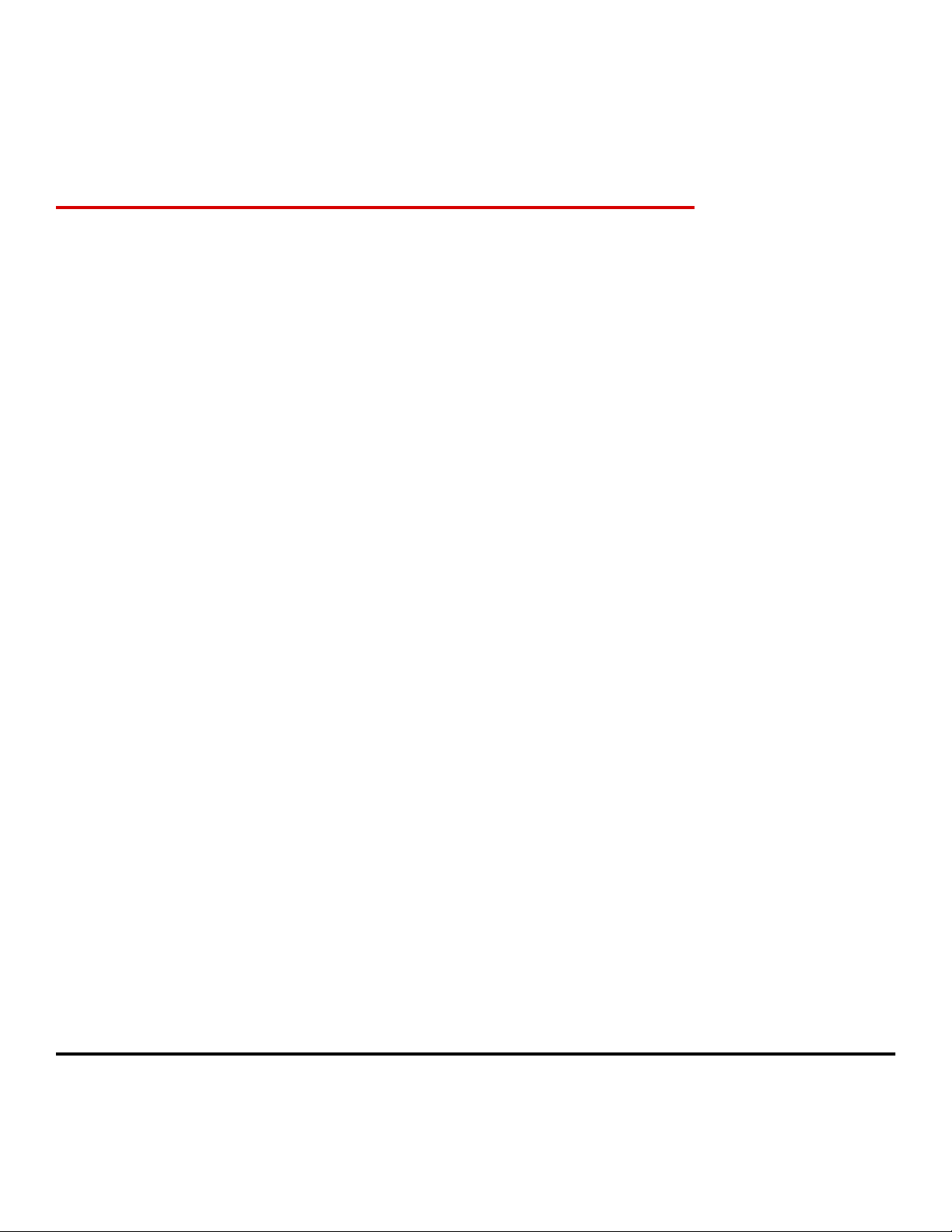
Monochrome laser-MFP
Gebruikershandleiding
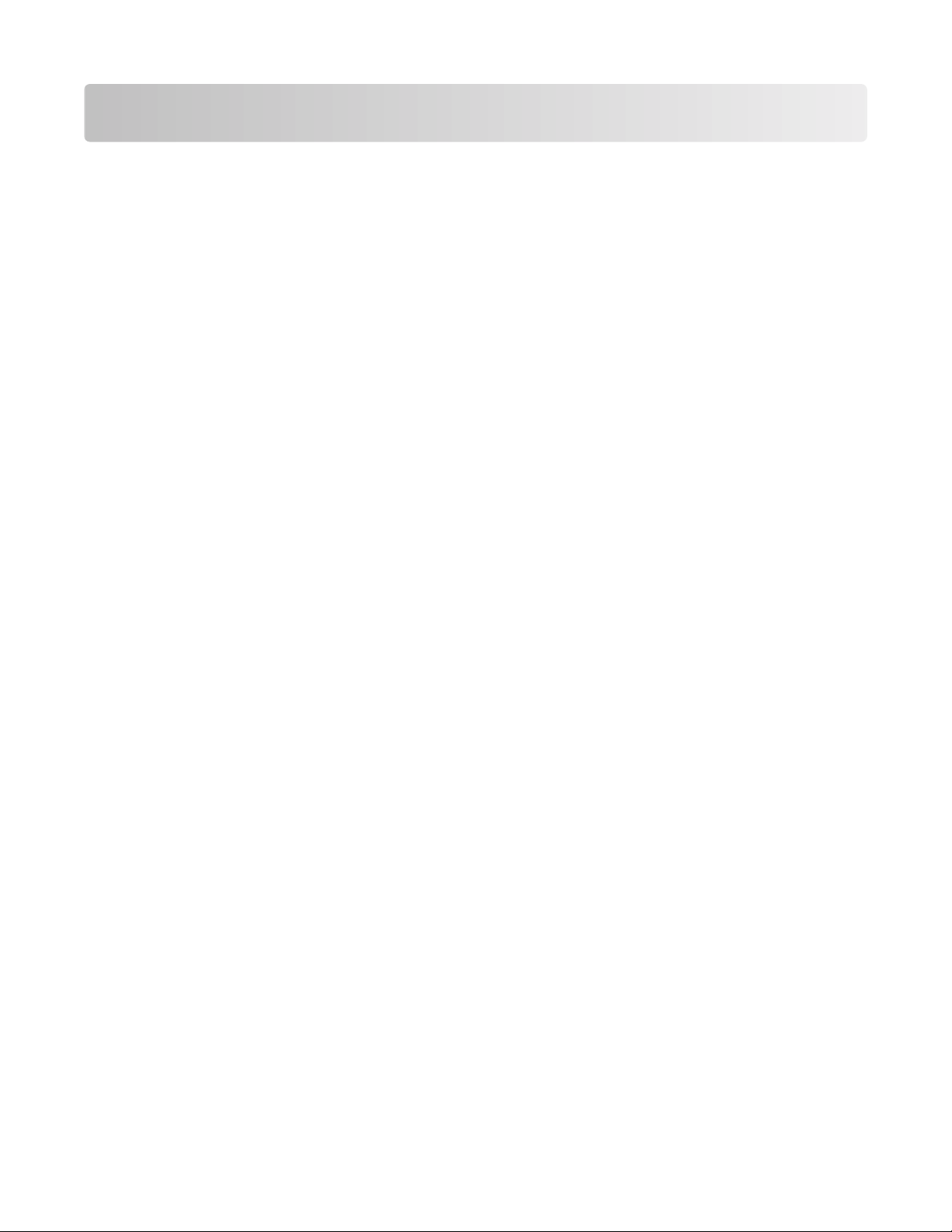
Inhoudsopgave
Veiligheidsinformatie......................................................................12
Algemene informatie over de printer..........................................14
Printerconfiguraties............................................................................................................................................................14
Een locatie voor de printer selecteren.........................................................................................................................14
Basisfuncties van de scanner...........................................................................................................................................15
Informatie over de ADF en de glasplaat......................................................................................................................16
Informatie over het bedieningspaneel van de printer...........................................................................................17
Informatie over het beginscherm..................................................................................................................................18
Knoppen op het aanraakscherm gebruiken..............................................................................................................20
Extra installatieopties voor de printer........................................24
Interne opties installeren..................................................................................................................................................24
Beschikbare interne opties.......................................................................................................................................................... 24
Klep van systeemkaart openen voor installatie van interne opties .............................................................................25
Een geheugenkaart installeren.................................................................................................................................................. 27
Een flashgeheugenkaart of firmwarekaart installeren...................................................................................................... 28
Een Internal Solutions Port installeren.................................................................................................................................... 31
Vaste schijf van printer installeren ...........................................................................................................................................37
Faxkaart installeren........................................................................................................................................................................ 41
Kabels aansluiten.................................................................................................................................................................43
Printerconfiguratie controleren.....................................................................................................................................44
Pagina met menu-instellingen afdrukken............................................................................................................................. 45
Een netwerkconfiguratiepagina afdrukken ..........................................................................................................................45
De printersoftware installeren........................................................................................................................................46
Printersoftware installeren.......................................................................................................................................................... 46
Beschikbare opties in het printerstuurprogramma bijwerken....................................................................................... 46
Draadloos afdrukken installeren....................................................................................................................................47
Benodigde gegevens voor het instellen van een printer op een draadloos netwerk........................................... 47
Printer installeren op een draadloos netwerk (Windows) ...............................................................................................48
Printer installeren op een draadloos netwerk (Macintosh)............................................................................................. 50
De printer in een bedraad netwerk installeren.........................................................................................................53
Poortinstellingen wijzigen na het installeren van een nieuwe netwerk-ISP..................................................56
Serieel afdrukken instellen...............................................................................................................................................58
De printer configureren voor faxen..............................................................................................................................60
Een faxverbinding kiezen ............................................................................................................................................................60
Een RJ11-adapter gebruiken ......................................................................................................................................................61
Inhoudsopgave
2
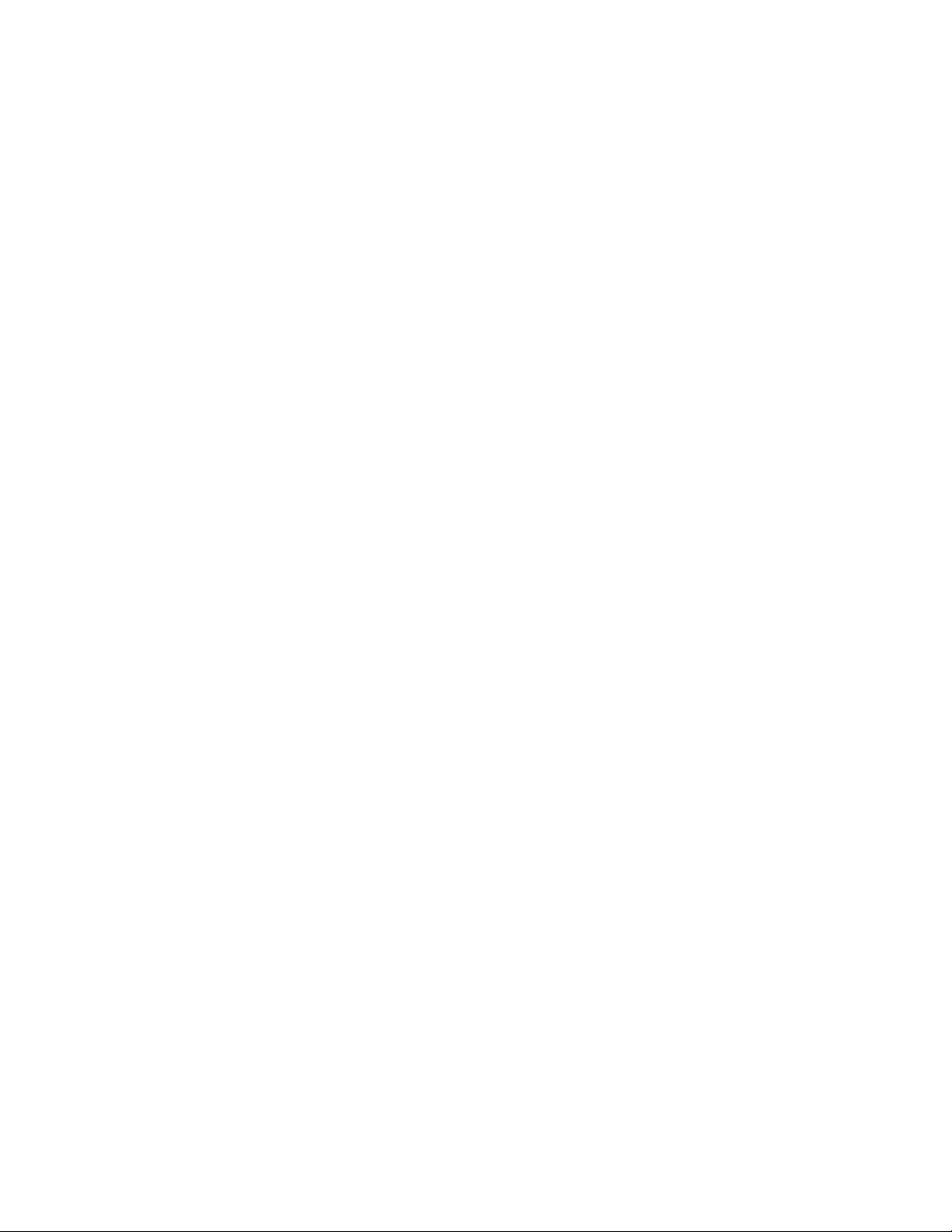
De printer rechtstreeks op een telefoonwandcontactdoos aansluiten (Duitsland)............................................... 64
Aansluiten op een telefoon......................................................................................................................................................... 66
Aansluiten op een antwoordapparaat.................................................................................................................................... 67
Aansluiten op een computer met een modem ...................................................................................................................68
De naam en het nummer voor uitgaande faxen instellen............................................................................................... 70
De datum en tijd instellen........................................................................................................................................................... 70
Zomertijd inschakelen ..................................................................................................................................................................70
Papier en speciaal afdrukmateriaal laden..................................71
Papiersoort en papierformaat instellen.......................................................................................................................71
Instellingen voor universeel papier configureren...................................................................................................71
Standaardladen of optionele laden voor 250 of 550 vel vullen..........................................................................72
Lade voor 2000 vel vullen.................................................................................................................................................75
De universeellader vullen.................................................................................................................................................79
De enveloppenlader vullen.............................................................................................................................................81
Laden koppelen en ontkoppelen..................................................................................................................................83
Laden koppelen............................................................................................................................................................................... 83
Laden ontkoppelen........................................................................................................................................................................ 83
Een aangepaste papiersoortnaam toewijzen....................................................................................................................... 83
Naam voor Aangepast <x> wijzigen .......................................................................................................................................84
Richtlijnen voor papier en speciaal afdrukmateriaal...............85
Richtlijnen voor papier......................................................................................................................................................85
Papierkenmerken............................................................................................................................................................................ 85
Ongeschikt papier ..........................................................................................................................................................................86
Papier kiezen ....................................................................................................................................................................................86
Voorbedrukte formulieren en briefhoofdpapier kiezen................................................................................................... 87
Kringlooppapier en ander kantoorpapier gebruiken........................................................................................................ 87
Papier bewaren................................................................................................................................................................................ 87
Ondersteunde papierformaten, -soorten en -gewichten.....................................................................................88
Papierformaten die door de printer worden ondersteund............................................................................................. 88
Door de printer ondersteunde papiersoorten en -gewichten.......................................................................................90
Door de uitvoerladen ondersteunde papiersoorten en -gewichten........................................................................... 90
Wordt gekopieerd............................................................................92
Kopieën maken....................................................................................................................................................................92
Snel kopiëren.................................................................................................................................................................................... 92
Kopiëren via de ADF ......................................................................................................................................................................92
Kopiëren via de glasplaat............................................................................................................................................................. 93
Foto's kopiëren.....................................................................................................................................................................93
Kopiëren op speciaal afdrukmateriaal.........................................................................................................................93
Transparanten maken................................................................................................................................................................... 93
Inhoudsopgave
3
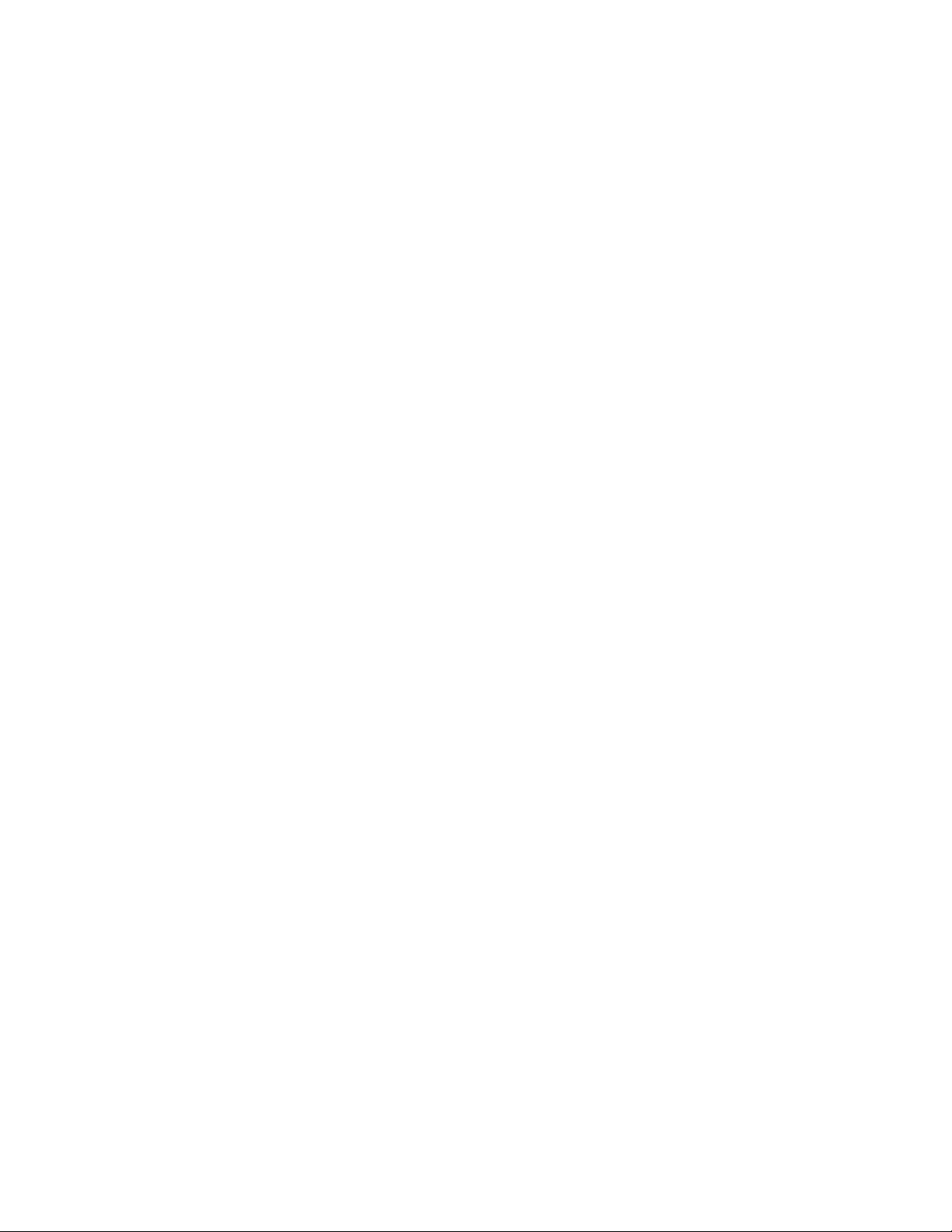
Kopiëren op briefhoofdpapier................................................................................................................................................... 94
Kopieerinstellingen aanpassen......................................................................................................................................94
Van het ene formaat naar het andere kopiëren ..................................................................................................................94
Kopieën maken op papier uit een bepaalde lade............................................................................................................... 95
Een document kopiëren dat verschillende papierformaten bevat.............................................................................. 95
Kopiëren op beide zijden van het papier (duplex/dubbelzijdig).................................................................................. 96
Kopieën verkleinen of vergroten ..............................................................................................................................................97
De kopieerkwaliteit aanpassen.................................................................................................................................................. 97
Exemplaren sorteren .....................................................................................................................................................................98
Scheidingsvellen invoegen tussen exemplaren.................................................................................................................. 98
Meerdere pagina's op één vel kopiëren................................................................................................................................. 99
Een aangepaste taak maken (taak samenstellen)............................................................................................................... 99
Taakonderbreking............................................................................................................................................................100
Informatie op kopieën afdrukken...............................................................................................................................100
De datum en tijd boven aan elke pagina afdrukken........................................................................................................100
Een overlay-bericht op elke pagina afdrukken..................................................................................................................101
Kopieertaak annuleren....................................................................................................................................................101
Een kopieertaak annuleren terwijl het document zich in de ADI bevindt...............................................................101
Een kopieertaak annuleren terwijl pagina's via de glasplaat worden gekopieerd...............................................101
Een kopieertaak annuleren terwijl de pagina's worden afgedrukt ............................................................................102
Informatie over de kopieerschermen en -opties...................................................................................................102
Kopiëren van ..................................................................................................................................................................................102
Kopiëren naar.................................................................................................................................................................................102
Schaal................................................................................................................................................................................................102
Intensiteit.........................................................................................................................................................................................103
Inhoud...............................................................................................................................................................................................103
Zijden (Duplex)..............................................................................................................................................................................103
Sorteren............................................................................................................................................................................................103
Opties................................................................................................................................................................................................103
De kopieerkwaliteit verbeteren...................................................................................................................................105
E-mailen............................................................................................106
Voorbereiden op e-mailen.............................................................................................................................................106
De e-mailfunctie instellen..........................................................................................................................................................106
De e-mailinstellingen configureren.......................................................................................................................................107
Een e-mailsnelkoppeling maken.................................................................................................................................107
Een e-mailsnelkoppeling maken met de Embedded Web Server ..............................................................................107
Een e-mailsnelkoppeling maken met het aanraakscherm ............................................................................................107
Een document per e-mail verzenden........................................................................................................................108
E-mail verzenden met het aanraakscherm..........................................................................................................................108
Een e-mail verzenden door een snelkoppelingsnummer te gebruiken...................................................................108
Een e-mail verzenden via het adresboek.............................................................................................................................108
Inhoudsopgave
4
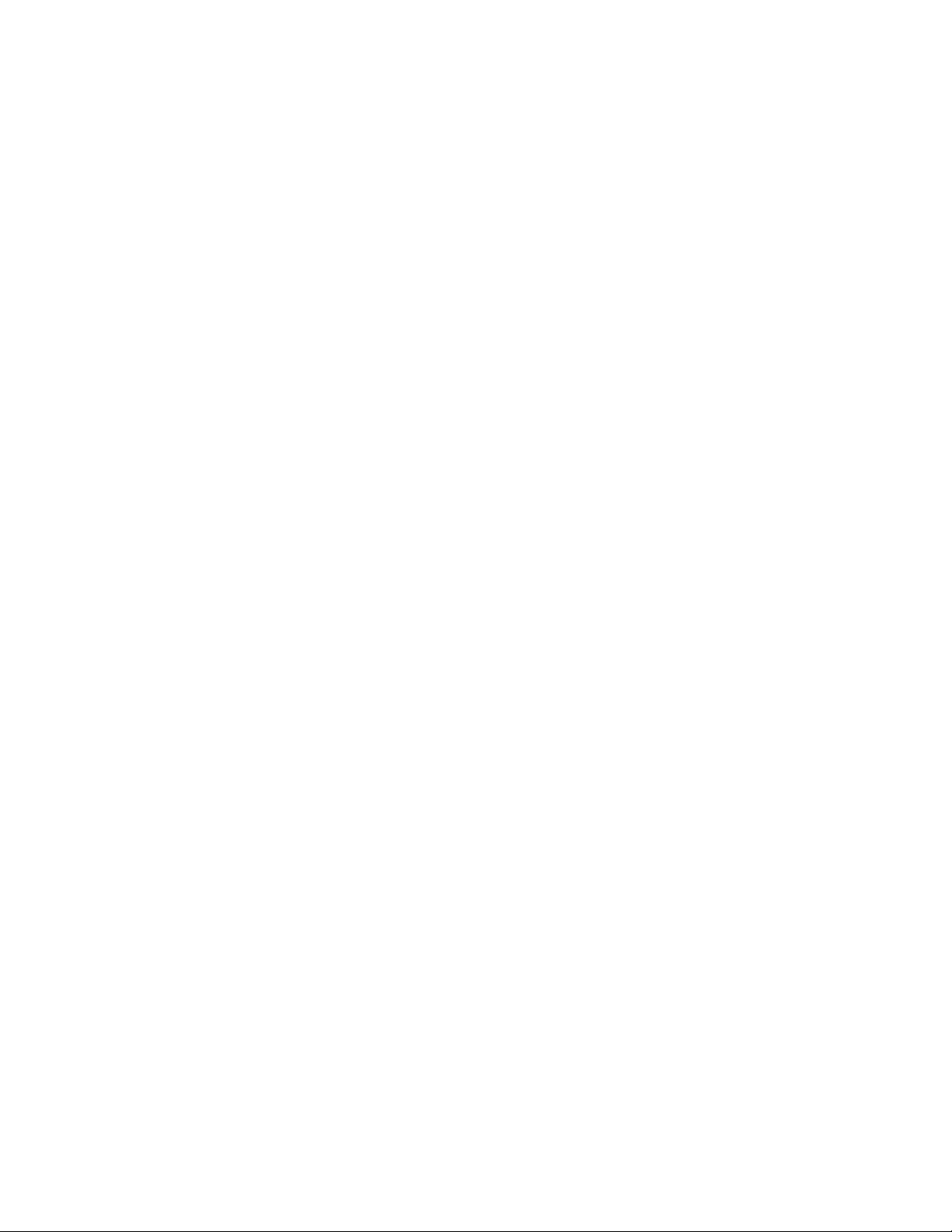
E-mailinstellingen aanpassen.......................................................................................................................................109
Een onderwerp en berichtinformatie aan de e-mail toevoegen.................................................................................109
Het bestandstype wijzigen voor verzending......................................................................................................................109
Een e-mail annuleren.......................................................................................................................................................110
Informatie over e-mailopties........................................................................................................................................110
Origineel...........................................................................................................................................................................................110
Zijden (Duplex)..............................................................................................................................................................................110
Afdrukstand ....................................................................................................................................................................................111
Inbinden...........................................................................................................................................................................................111
E-mailonderwerp ..........................................................................................................................................................................111
Bestandsnaam voor e-mail........................................................................................................................................................111
E-mailbericht ..................................................................................................................................................................................111
Resolutie...........................................................................................................................................................................................111
Verzenden als.................................................................................................................................................................................111
Inhoud...............................................................................................................................................................................................112
Geavanceerde opties...................................................................................................................................................................112
Faxen................................................................................................113
Een fax verzenden.............................................................................................................................................................113
Een fax verzenden via het bedieningspaneel van de printer.......................................................................................113
Een fax verzenden via de computer ......................................................................................................................................114
Snelkoppelingen maken................................................................................................................................................114
Een snelkoppeling voor een faxbestemming maken met de Embedded Web Server .......................................114
Een snelkoppeling voor een faxbestemming maken met het aanraakscherm .....................................................115
Snelkoppelingen en het adresboek gebruiken......................................................................................................115
Faxsnelkoppelingen gebruiken...............................................................................................................................................115
Het adresboek gebruiken..........................................................................................................................................................116
Faxinstellingen aanpassen............................................................................................................................................116
De faxresolutie wijzigen.............................................................................................................................................................116
Een fax lichter of donkerder maken.......................................................................................................................................117
Een fax verzenden op een gepland tijdstip.........................................................................................................................117
Een faxlog bekijken......................................................................................................................................................................118
Ongewenste faxen blokkeren..................................................................................................................................................118
Een uitgaande fax annuleren........................................................................................................................................118
Een fax annuleren terwijl de originele documenten nog worden gescand............................................................118
Een fax annuleren nadat de originelen naar het geheugen zijn gescand...............................................................118
Informatie over faxopties...............................................................................................................................................119
Origineel...........................................................................................................................................................................................119
Inhoud...............................................................................................................................................................................................119
Zijden (Duplex)..............................................................................................................................................................................119
Resolutie...........................................................................................................................................................................................119
Intensiteit.........................................................................................................................................................................................120
Geavanceerde opties...................................................................................................................................................................120
Inhoudsopgave
5
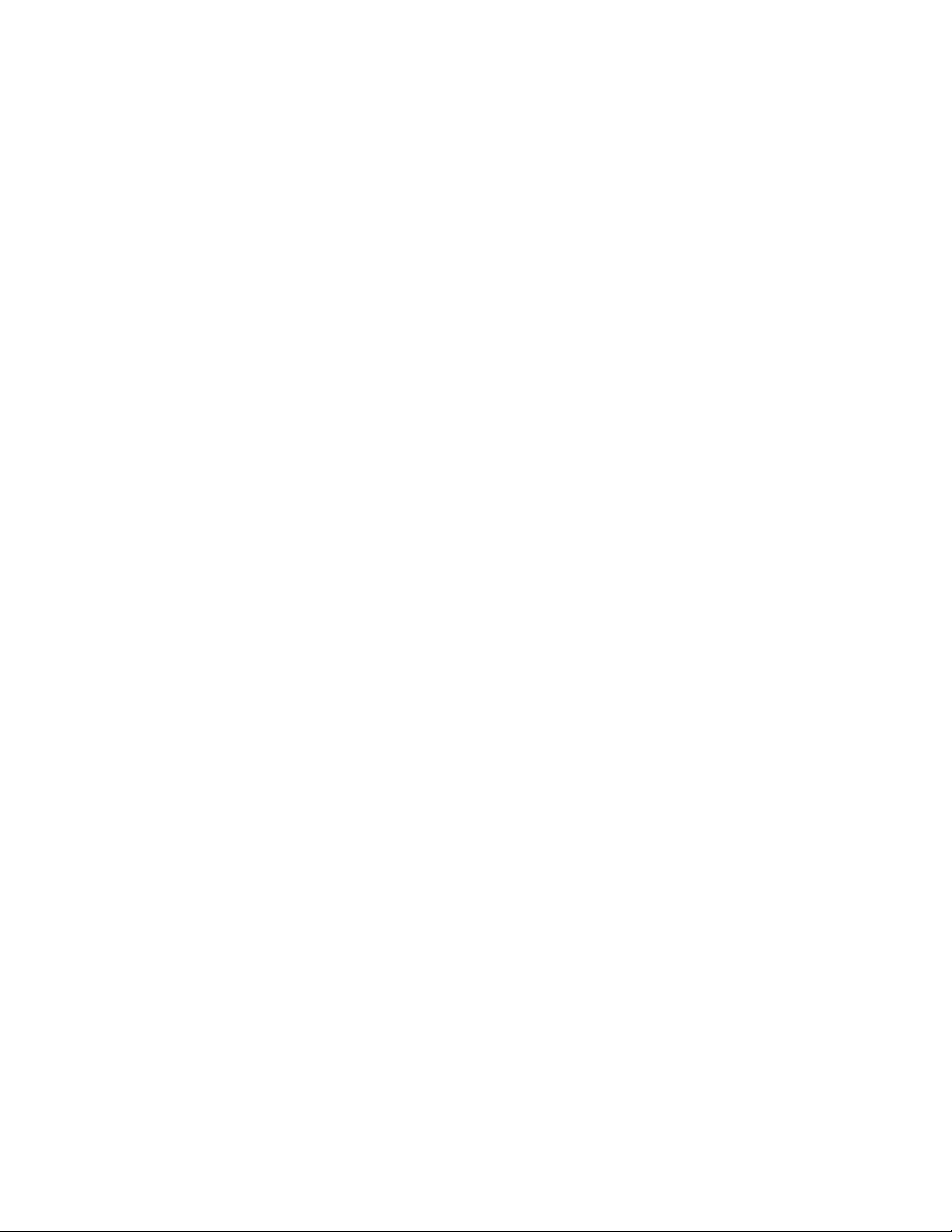
Faxkwaliteit verbeteren..................................................................................................................................................120
Faxen in een wachtrij zetten en doorsturen...........................................................................................................121
Faxen in wachtrij...........................................................................................................................................................................121
Een fax doorsturen.......................................................................................................................................................................121
Scannen naar een FTP-adres........................................................123
Scannen naar een FTP-adres.........................................................................................................................................123
Scannen naar een FTP-adres via het toetsenblok.............................................................................................................123
Scannen naar een FTP-adres met behulp van een snelkoppelingsnummer..........................................................124
Naar een FTP-adres scannen met behulp van het adresboek......................................................................................124
Snelkoppelingen maken................................................................................................................................................124
Een FTP-snelkoppeling maken met de Embedded Web Server..................................................................................124
Een FTP-snelkoppeling maken met het aanraakscherm................................................................................................125
Informatie over FTP-opties............................................................................................................................................125
Origineel...........................................................................................................................................................................................125
Zijden (Duplex)..............................................................................................................................................................................125
Afdrukstand ....................................................................................................................................................................................125
Inbinden...........................................................................................................................................................................................126
Resolution (Resolutie) .................................................................................................................................................................126
Verzenden als.................................................................................................................................................................................126
Inhoud...............................................................................................................................................................................................126
Geavanceerde opties...................................................................................................................................................................127
FTP-kwaliteit verbeteren................................................................................................................................................127
Scannen naar een computer of een flashstation....................128
Naar een computer scannen.........................................................................................................................................128
Scannen naar een flashstation.....................................................................................................................................129
Informatie over scanprofielopties...............................................................................................................................129
Snel instellen ..................................................................................................................................................................................129
Bestandsindeling ..........................................................................................................................................................................130
Compressie .....................................................................................................................................................................................130
Standaardinhoud..........................................................................................................................................................................130
Kleur...................................................................................................................................................................................................130
Origineel...........................................................................................................................................................................................130
Orientation (Afdrukstand) .........................................................................................................................................................130
Zijden (Duplex)..............................................................................................................................................................................131
Intensiteit.........................................................................................................................................................................................131
Resolution (Resolutie) .................................................................................................................................................................131
Geavanceerde beeldverwerking.............................................................................................................................................131
Scankwaliteit verbeteren...............................................................................................................................................131
Inhoudsopgave
6
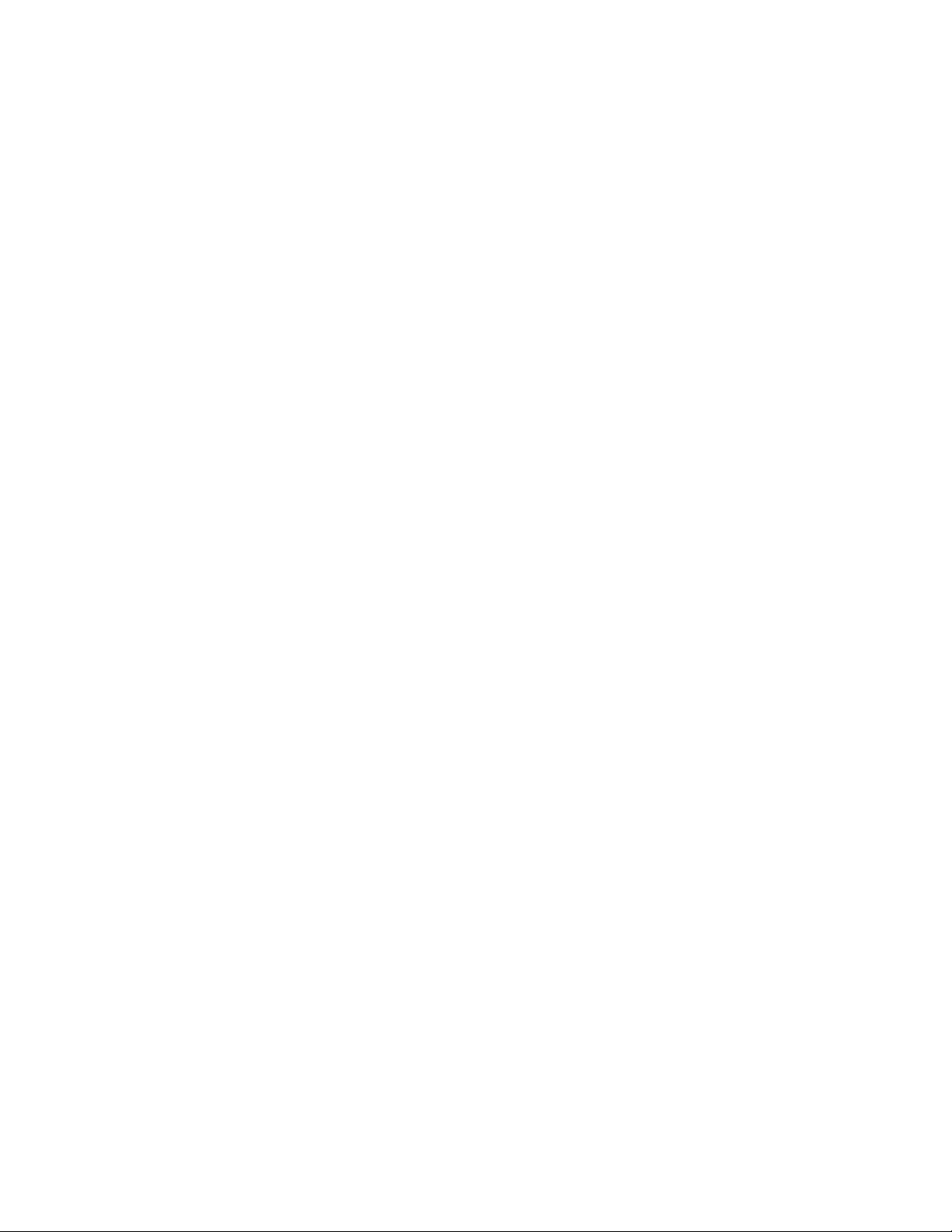
Printing (Bezig met afdrukken)...................................................133
Een document afdrukken...............................................................................................................................................133
Afdrukken op speciale media.......................................................................................................................................133
Tips voor het gebruik van briefhoofdpapier.......................................................................................................................133
Tips voor het afdrukken op transparanten..........................................................................................................................134
Tips voor het afdrukken op enveloppen..............................................................................................................................134
Tips voor het afdrukken op etiketten....................................................................................................................................135
Tips voor het afdrukken op karton.........................................................................................................................................135
Afdrukken van vertrouwelijke taken en andere taken in wacht......................................................................136
Afdruktaken in de wachtstand zetten...................................................................................................................................136
Vertrouwelijke taken en andere taken in de wachtrij afdrukken via Windows......................................................137
Vertrouwelijke taken en andere taken in de wachtrij afdrukken vanaf een Macintosh-computer ................137
Afdrukken vanaf een flashstation...............................................................................................................................139
Een pagina met informatie afdrukken.......................................................................................................................140
Een directorylijst afdrukken......................................................................................................................................................140
Testpagina’s voor de afdrukkwaliteit afdrukken...............................................................................................................140
Afdruktaak annuleren......................................................................................................................................................141
Afdruktaak annuleren via het bedieningspaneel van de printer ................................................................................141
Een afdruktaak annuleren vanaf de computer ..................................................................................................................141
Storingen verhelpen......................................................................143
Papierstoringen voorkomen.........................................................................................................................................143
Informatie over storingsnummers en -locaties......................................................................................................144
Papierstoring 200 en 201...............................................................................................................................................144
202 Papier vast...................................................................................................................................................................146
230-239: papierstoringen...............................................................................................................................................147
240-249: papierstoringen...............................................................................................................................................148
250 Papier vast...................................................................................................................................................................149
260 papier vast...................................................................................................................................................................150
270-279: papierstoringen...............................................................................................................................................150
280–282: papierstoringen..............................................................................................................................................150
283 Nietjes vast..................................................................................................................................................................151
290–294: papierstoringen..............................................................................................................................................153
Informatie over printermenu's...................................................155
Menuoverzicht...................................................................................................................................................................155
Menu Paper (Papier).........................................................................................................................................................156
Default Source (Standaardbron), menu................................................................................................................................156
Menu Papierformaat/-soort......................................................................................................................................................156
Inhoudsopgave
7
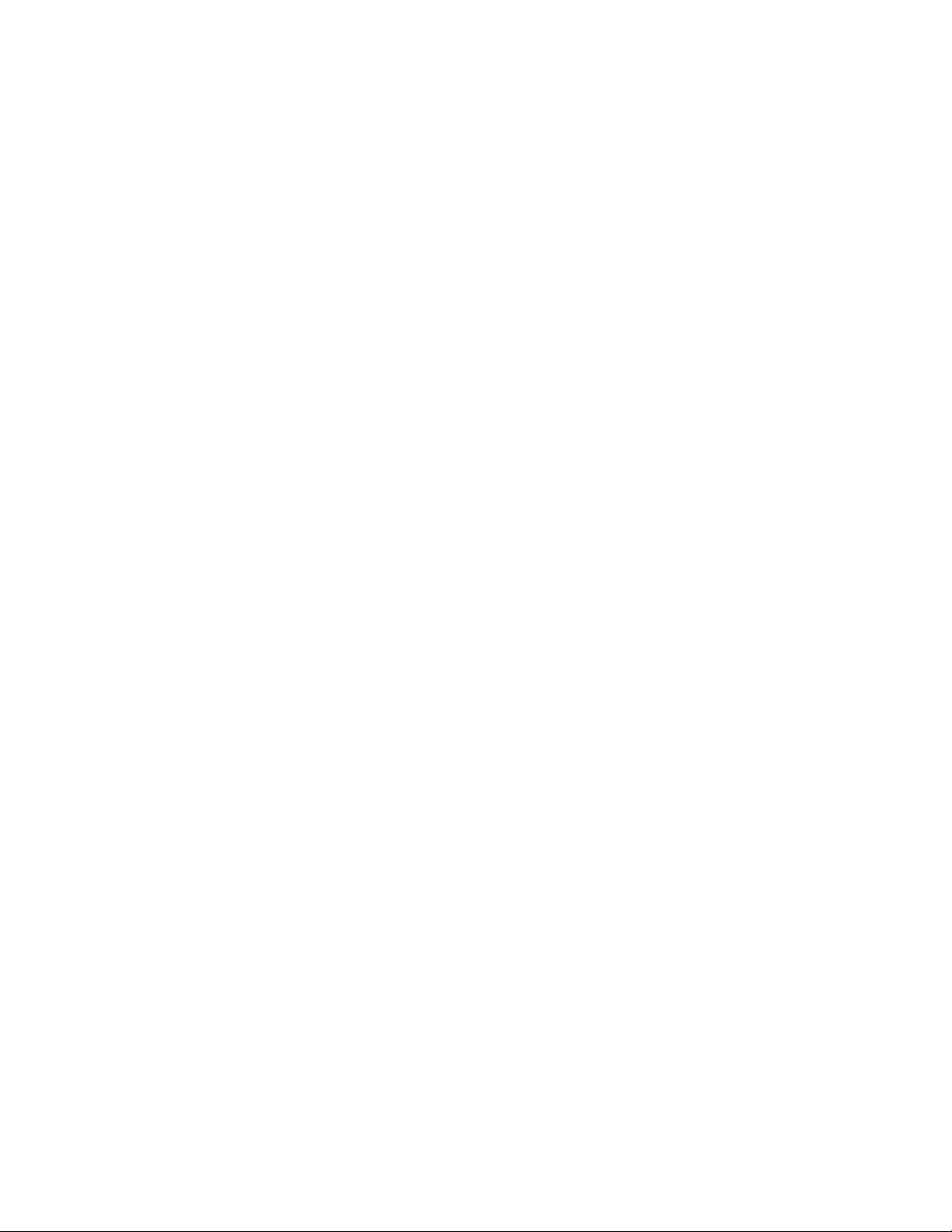
Configuratie U-lader, menu ......................................................................................................................................................159
Envelopbescherming ..................................................................................................................................................................160
Substitute Size (Ander formaat), menu ................................................................................................................................160
Menu Papierstructuur .................................................................................................................................................................160
Papiergewicht, menu ..................................................................................................................................................................162
Menu Papier plaatsen .................................................................................................................................................................163
Menu Aangepast...........................................................................................................................................................................164
Menu Aangepaste namen.........................................................................................................................................................165
Menu Aangepaste scanformaten............................................................................................................................................165
Menu Aangepaste ladenamen.................................................................................................................................................165
Universal-instelling, menu.........................................................................................................................................................166
Bin Setup (Lade-instelling), menu ..........................................................................................................................................167
Rapporten, menu..............................................................................................................................................................167
Menu Netwerk/poorten..................................................................................................................................................169
Actieve ntw.interf.kaart, menu ................................................................................................................................................169
Menu's Standaardnetwerk of Netwerk <x> ........................................................................................................................169
Menu SMTP-instellingen............................................................................................................................................................172
Menu Beheerrapporten..............................................................................................................................................................172
Menu Netwerkkaart .....................................................................................................................................................................173
Menu TCP/IP ...................................................................................................................................................................................173
IPv6 menu........................................................................................................................................................................................174
Menu Draadloos............................................................................................................................................................................175
Menu AppleTalk ............................................................................................................................................................................176
Menu NetWare...............................................................................................................................................................................176
Menu LexLink.................................................................................................................................................................................177
Standaard-USB, menu.................................................................................................................................................................177
Menu Parallel <x>.........................................................................................................................................................................179
Menu Serieel <x>..........................................................................................................................................................................182
Security (Beveiliging), menu.........................................................................................................................................186
Menu Overige.................................................................................................................................................................................186
Menu Vertrouwelijke taken afdrukken .................................................................................................................................187
Menu Schijf wissen.......................................................................................................................................................................187
Menu Logbestand beveiligingscontrole..............................................................................................................................189
Menu Datum/tijd instellen........................................................................................................................................................189
Settings (Instellingen), menu........................................................................................................................................190
Menu Algemene instellingen...................................................................................................................................................190
Menu Kopieerinstellingen.........................................................................................................................................................199
Menu Faxinstellingen..................................................................................................................................................................204
E-mail Settings menu ..................................................................................................................................................................214
FTP-instellingen, menu...............................................................................................................................................................219
Flash Drive Menu (Menu Flashstation)..................................................................................................................................222
Print Settings (Afdrukinstellingen).........................................................................................................................................228
Menu Help...........................................................................................................................................................................241
Inhoudsopgave
8
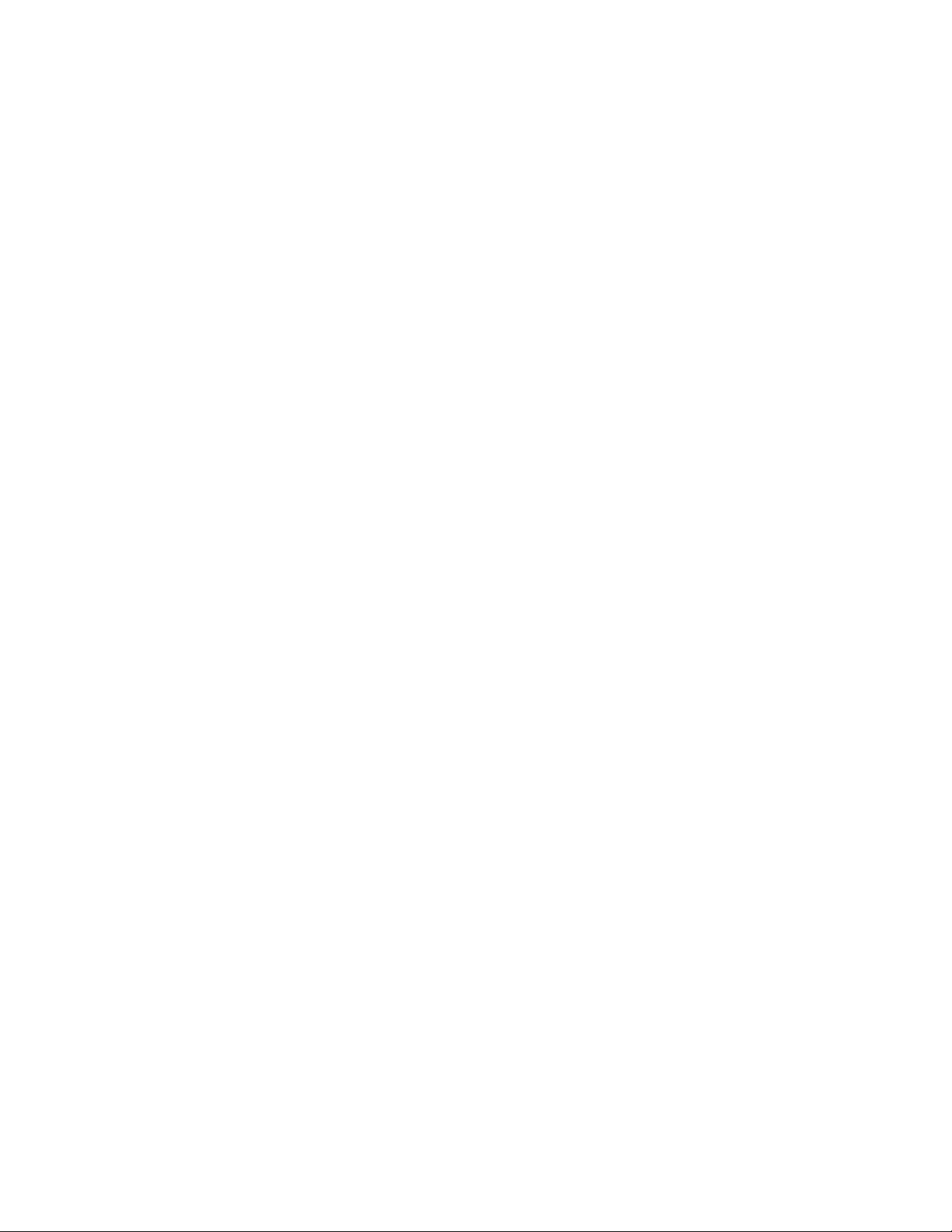
Informatie over printerberichten...............................................242
Lijst met statusberichten en foutmeldingen..........................................................................................................242
Printer onderhouden.....................................................................262
De buitenkant van de printer reinigen......................................................................................................................262
De glasplaat reinigen.......................................................................................................................................................263
Scannerregistratie aanpassen......................................................................................................................................264
Supplies bewaren.............................................................................................................................................................265
Zuinig omgaan met supplies........................................................................................................................................265
De status van supplies controleren............................................................................................................................266
De status van supplies op het bedieningspaneel van de printer controleren.......................................................266
De status van supplies controleren vanaf een netwerkcomputer..............................................................................266
Supplies bestellen.............................................................................................................................................................266
Inktcartridges bestellen..............................................................................................................................................................266
De printer verplaatsen....................................................................................................................................................267
Voordat u de printer verplaatst ...............................................................................................................................................267
De printer verplaatsen naar een andere locatie................................................................................................................267
De printer op een nieuwe locatie installeren .....................................................................................................................268
De printer vervoeren ...................................................................................................................................................................268
Beheerdersondersteuning...........................................................269
De Embedded Web Server gebruiken.......................................................................................................................269
Apparaatstatus controleren..........................................................................................................................................269
E-mailmeldingen instellen.............................................................................................................................................269
Rapporten bekijken..........................................................................................................................................................270
Helderheid van het display aanpassen.....................................................................................................................270
Spaarstand aanpassen....................................................................................................................................................270
Fabrieksinstellingen herstellen....................................................................................................................................271
problemen oplossen......................................................................272
Eenvoudige printerproblemen oplossen.................................................................................................................272
Display op het bedieningspaneel van de printer is leeg of er worden alleen ruitjes
weergegeven.................................................................................................................................................................272
Afdrukproblemen oplossen..........................................................................................................................................272
Meertalige PDF's worden niet afgedrukt .............................................................................................................................272
Er wordt een foutbericht over het lezen van het USB-station weergegeven.........................................................273
Taken worden niet afgedrukt...................................................................................................................................................273
Vertrouwelijke en andere taken in de wachtrij worden niet afgedrukt....................................................................274
Het duurt heel lang voordat de taak is afgedrukt.............................................................................................................274
Inhoudsopgave
9
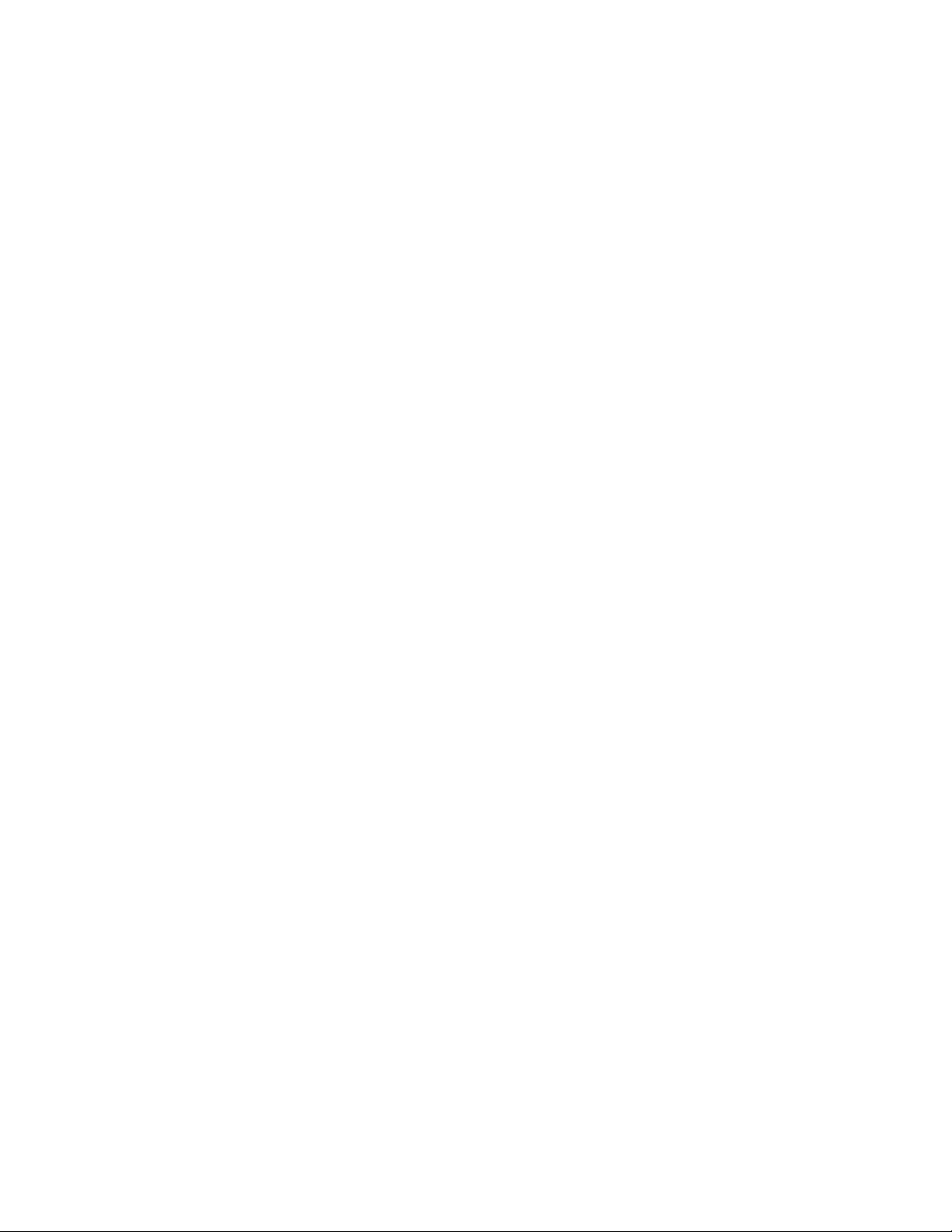
Taak wordt afgedrukt vanuit de verkeerde lade of op het verkeerde papier.........................................................275
Er worden verkeerde tekens afgedrukt ................................................................................................................................275
Laden koppelen lukt niet...........................................................................................................................................................275
Grote afdruktaken worden niet gesorteerd........................................................................................................................275
Er komen onverwachte pagina-einden voor......................................................................................................................276
Kopieerproblemen oplossen........................................................................................................................................276
De kopieerfunctie reageert niet ..............................................................................................................................................276
De klep van de scannereenheid kan niet worden gesloten..........................................................................................277
Slechte kwaliteit van kopieën ..................................................................................................................................................277
Documenten of foto's worden worden gedeeltelijk gekopieerd ...............................................................................278
Problemen met de scanner oplossen........................................................................................................................279
Een niet-reagerende scanner controleren...........................................................................................................................279
Scannen is mislukt........................................................................................................................................................................279
Scannen duurt te lang of de computer loopt vast tijdens scannen...........................................................................279
Slechte kwaliteit van gescande afbeeldingen....................................................................................................................279
Documenten of foto's worden worden gedeeltelijk gescand......................................................................................280
Kan niet vanaf een computer scannen.................................................................................................................................280
Faxproblemen oplossen.................................................................................................................................................281
Nummerweergave werkt niet..................................................................................................................................................281
Kan geen faxen verzenden of ontvangen............................................................................................................................281
Kan wel faxen verzenden, maar niet ontvangen...............................................................................................................283
Kan wel faxen ontvangen, maar niet verzenden...............................................................................................................283
Ontvangen fax heeft een slechte afdrukkwaliteit.............................................................................................................284
Problemen met opties oplossen.................................................................................................................................284
Optie functioneert niet goed of helemaal niet meer nadat deze is geïnstalleerd................................................284
Papierladen.....................................................................................................................................................................................285
2000 vel, lade voor .......................................................................................................................................................................285
Enveloppenlader...........................................................................................................................................................................286
Uitvoeropties..................................................................................................................................................................................286
Flashgeheugenkaart....................................................................................................................................................................286
Vaste schijf met adapter.............................................................................................................................................................286
Internal Solutions Port ................................................................................................................................................................287
Geheugenkaart..............................................................................................................................................................................287
Problemen met de papierinvoer oplossen..............................................................................................................287
Papier loopt regelmatig vast ....................................................................................................................................................287
Bericht Paper jam (Papier vast) blijft staan nadat storing is verholpen....................................................................288
Nadat de papierstoring is verholpen, wordt de vastgelopen pagina niet opnieuw afgedrukt.......................288
Problemen met de afdrukkwaliteit oplossen..........................................................................................................288
Problemen met afdrukkwaliteit opsporen..........................................................................................................................288
Blanco pagina's..............................................................................................................................................................................289
Tekens hebben gekartelde of ongelijkmatige randen....................................................................................................289
Onvolledige afbeeldingen.........................................................................................................................................................290
Zwevende afbeeldingen............................................................................................................................................................290
Inhoudsopgave
10
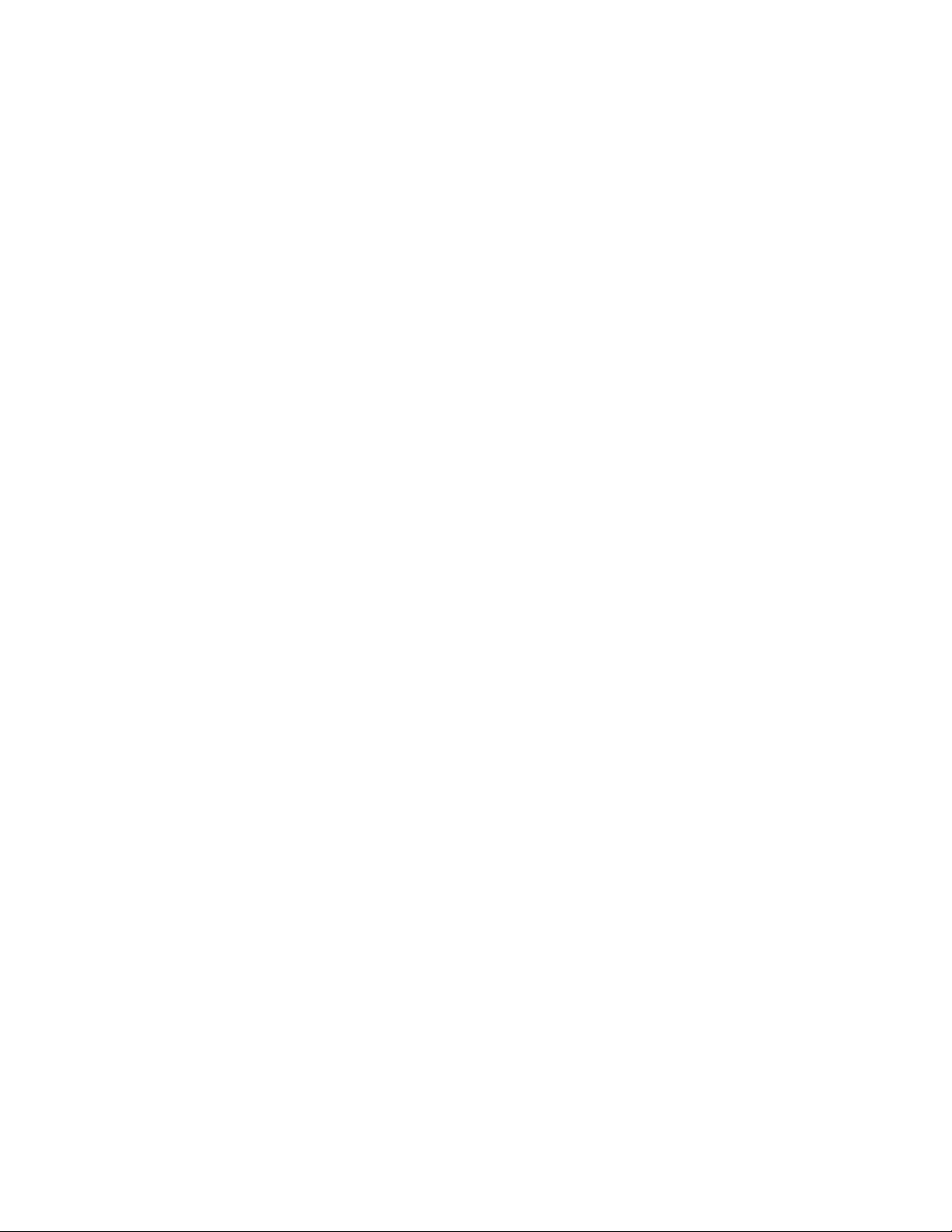
Grijze achtergrond .......................................................................................................................................................................291
Onjuiste marges............................................................................................................................................................................291
Gekruld papier...............................................................................................................................................................................292
Onregelmatigheden in de afdruk...........................................................................................................................................292
Herhaalde storingen....................................................................................................................................................................293
Scheve afdruk.................................................................................................................................................................................293
Effen zwarte of witte strepen ...................................................................................................................................................294
Afdruk is te licht.............................................................................................................................................................................294
Afdruk is te donker.......................................................................................................................................................................295
Volledig gekleurde pagina's .....................................................................................................................................................296
Verticale strepen ...........................................................................................................................................................................297
Op de pagina verschijnen lichte tonervegen of schaduwen op de achtergrond.................................................297
De toner laat los ............................................................................................................................................................................298
Tonervlekjes....................................................................................................................................................................................298
De afdrukkwaliteit van transparanten is slecht .................................................................................................................299
Embedded Web Server wordt niet geopend..........................................................................................................299
Controleer de netwerkverbindingen.....................................................................................................................................299
Controleer de netwerkinstellingen ........................................................................................................................................299
Contact opnemen met klantenondersteuning......................................................................................................299
Kennisgevingen..............................................................................300
Informatie over deze uitgave........................................................................................................................................300
Kennisgevingen van Industry Canada.......................................................................................................................300
Energieverbruik.................................................................................................................................................................305
Index.................................................................................................307
Inhoudsopgave
11
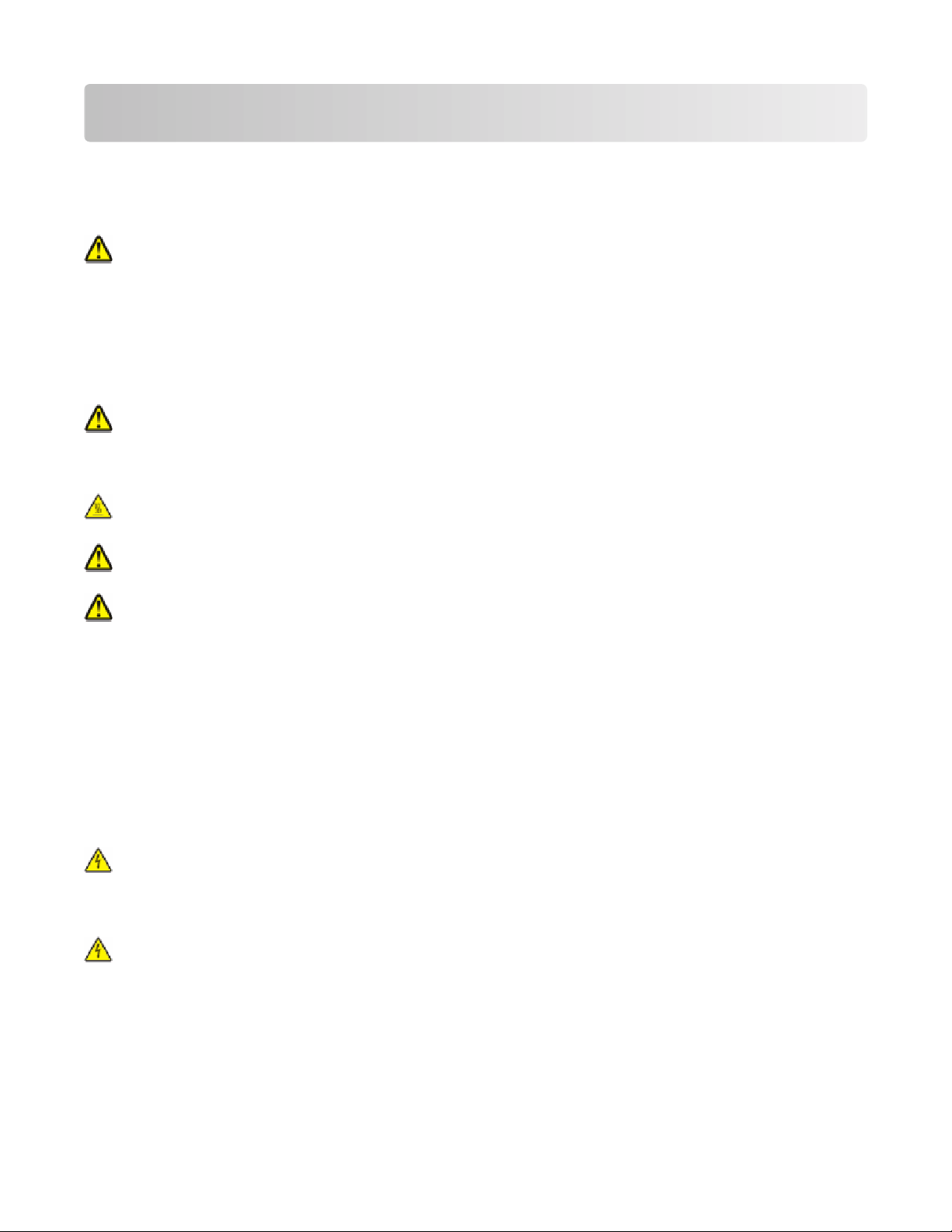
Veiligheidsinformatie
Sluit het netsnoer aan op een geaard stopcontact dat zich dicht in de buurt van het product bevindt en dat
gemakkelijk bereikbaar is.
Plaats dit product niet in de buurt van water of in vochtige omgevingen.
LET OP—KANS OP LETSEL: Dit product maakt gebruik van een laser. het toepassen van bedieningswijzen,
aanpassingsmethoden of procedures anders dan in deze publicatie worden beschreven, kan blootstelling aan
gevaarlijke straling tot gevolg hebben.
Dit product maakt gebruik van een afdrukproces waarbij het afdrukmateriaal wordt verhit. Door de hitte kan het
afdrukmateriaal bepaalde stoffen afgeven. Bestudeer het gedeelte in de bedieningsinstructies waarin de richtlijnen
voor het selecteren van afdrukmaterialen worden besproken om schadelijke emissies te voorkomen.
Ga voorzichtig te werk bij het vervangen van lithiumbatterijen.
LET OP—KANS OP LETSEL: Wanneer de lithiumbatterij niet juist wordt vervangen, bestaat er explosiegevaar.
Vervang de batterij alleen door hetzelfde of een vergelijkbaar type lithiumbatterij. Probeer nooit
lithiumbatterijen op te laden, open te maken of te verbranden. Houd u bij het inleveren van gebruikte batterijen
aan de voorschriften van de fabrikant en aan de lokale voorschriften.
LET OP—HEET OPPERVLAK: Het binnenste van de printer is mogelijk erg warm. Om letstel te voorkomen, moet
u een heet oppervlak eerst laten afkoelen voordat u het aanraakt.
LET OP—KANS OP LETSEL: de printer weegt meer dan 18 kg en moet door twee of meer getrainde
personeelsleden worden verplaatst.
LET OP—KANS OP LETSEL: neem de volgende richtlijnen door voor u de printer verplaatst om te voorkomen
dat u zich bezeert of dat de printer beschadigd raakt:
• Schakel de printer uit met de aan-uitschakelaar, en haal de stekker uit het stopcontact.
• Maak alle snoeren en kabels los van de printer voordat u de printer verplaatst.
• Til de printer van de optionele lade en zet de printer opzij, in plaats van de printer en lade tegelijk te verplaatsen.
Opmerking: Gebruik de handgrepen aan de zijkanten om de printer van de optionele lade te tillen.
Gebruik alleen het netsnoer dat bij dit product is geleverd of een door de fabrikant goedgekeurd vervangend
onderdeel.
Gebruik alleen het telecommunicatiesnoer (RJ-11) dat bij dit product is geleverd of een vervangend snoer met een
minimale dikte van 26 AWG (American Wire Gauge) als u dit product aansluit op een openbaar vast telefoonnetwerk.
LET OP—KANS OP ELEKTRISCHE SCHOK: Als u toegang wilt verkrijgen tot de systeemkaart of optionele
hardware of geheugenkaarten wilt installeren nadat u de printer gebruiksklaar hebt gemaakt, moet u eerst de
printer uitzetten en de stekker van het netsnoer uit het stopcontact halen. Als u andere apparaten hebt
aangesloten op de printer, moet u deze ook uitzetten en alle kabels losmaken die zijn aangesloten op de printer.
LET OP—KANS OP ELEKTRISCHE SCHOK: controleer of alle aansluitingen (zoals Ethernet- en
telefoonaansluitingen) correct op de aangegeven poorten zijn aangesloten.
Dit product is samen met specifieke onderdelen van de fabrikant ontwikkeld, getest en goedgekeurd volgens strikte,
wereldwijd geldende veiligheidsnormen. De veiligheidsvoorzieningen van bepaalde onderdelen zijn niet altijd
duidelijk zichtbaar. De fabrikant is niet verantwoordelijk voor het gebruik van andere, vervangende onderdelen.
Veiligheidsinformatie
12
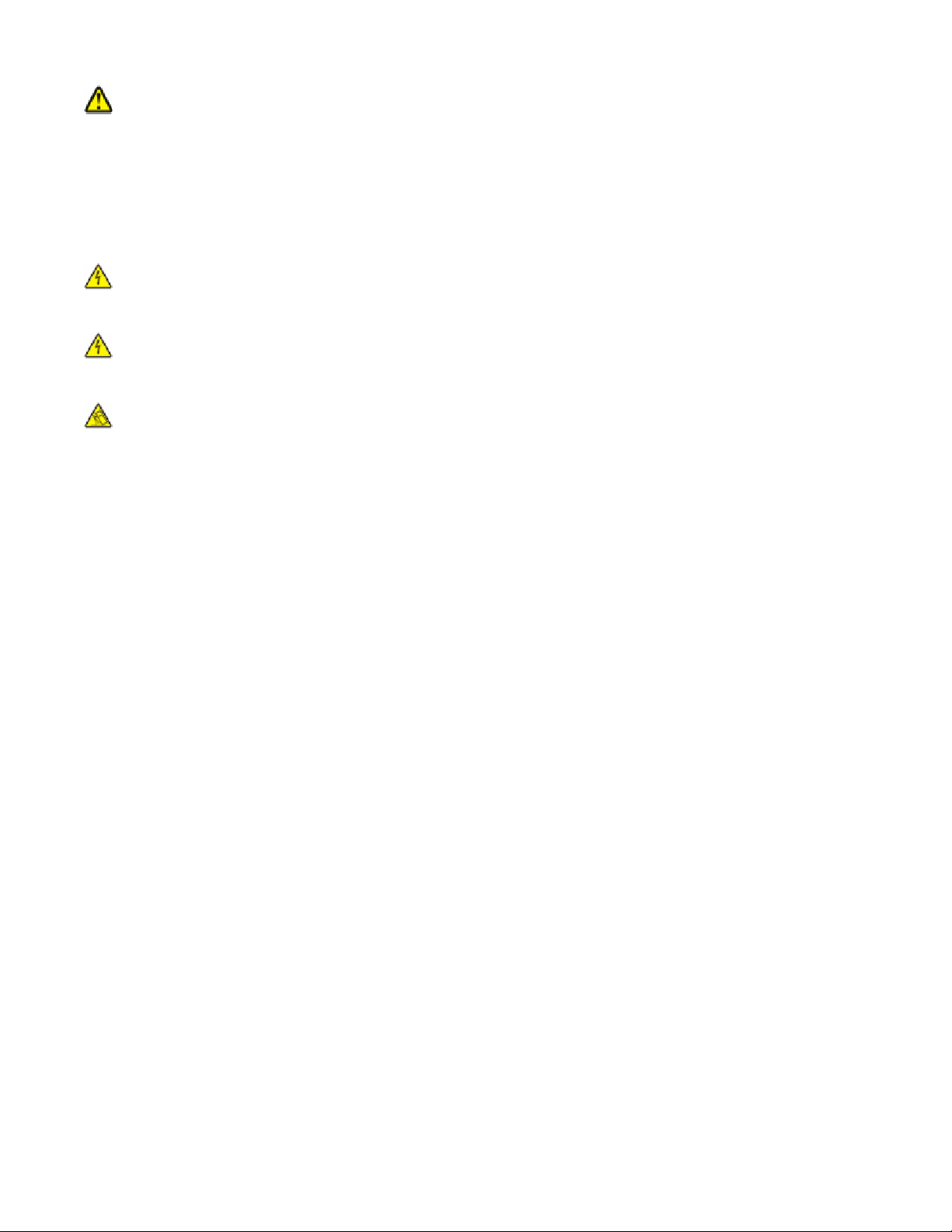
LET OP—KANS OP LETSEL: U moet het netsnoer niet draaien, vastbinden, afknellen of zware objecten op het
snoer plaatsen. Zorg dat er geen schaafplekken op het netsnoer kunnen ontstaan of dat het snoer onder druk
komt te staan. Zorg dat het netsnoer niet bekneld raakt tussen twee objecten, zoals een meubelstuk en een
muur. Als u het netsnoer niet op de juiste wijze gebruikt, is er een kans op brand of elektrische schokken.
Controleer het netsnoer regelmatig op beschadigingen. Trek de stekker van het netsnoer uit het stopcontact
voor u het netsnoer controleert.
Neem contact op met een professionele onderhoudstechnicus voor onderhoud en reparaties die niet in de
gebruikersdocumentatie worden beschreven.
LET OP—KANS OP ELEKTRISCHE SCHOK: Om het risico op elektrische schokken te vermijden, trekt u de stekker
van het netsnoer uit het stopcontact en maakt u alle kabels los die op de printer zijn aangesloten voor u de
buitenkant van de printer reinigt.
LET OP—KANS OP ELEKTRISCHE SCHOK: Gebruik de faxfunctie niet tijdens onweer. Tijdens onweer moet u
dit product niet installeren en geen elektrische verbindingen aanleggen, bijvoorbeeld voor de faxfunctie, of
kabels en snoeren aansluiten, zoals een netsnoer of telefoonlijn.
LET OP—KAN OMVALLEN: Op de vloer geplaatste installaties vereisen extra onderdelen voor stabiliteit. U moet
een printerstandaard of printerstelling gebruiken als u gebruikmaakt van een invoerlade met hoge capaciteit,
een duplexeenheid en een invoeroptie of meerdere invoeropties. Ook voor een multifunctionele printer (MFP)
waarmee u kunt scannen, kopiëren en faxen, hebt u mogelijk extra onderdelen nodig. Zie
www.infoprint.com/literature/workgroupconfig voor meer informatie.
BEWAAR DEZE INSTRUCTIES.
Veiligheidsinformatie
13
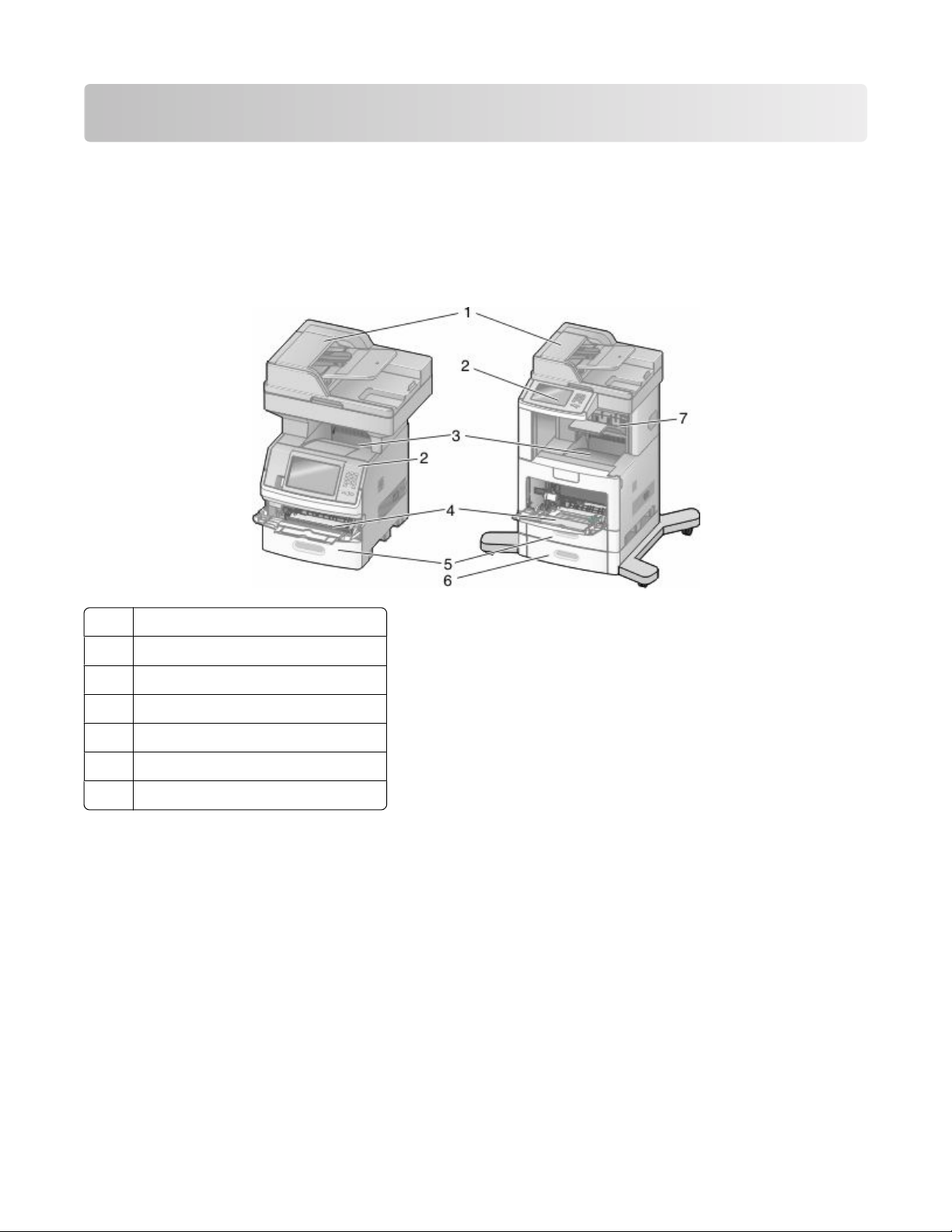
Algemene informatie over de printer
Printerconfiguraties
Opmerking: De configuratie van de printer kan verschillen afhankelijk van het model printer.
Basismodellen
Automatische documentinvoer (ADF)
1
Bedieningspaneel van de printer
2
Standaarduitvoerlade
3
Universeellader
4
Lade voor 550 vel (lade 1)
5
Lade voor 550 vel (lade 2)
6
Optionele uitvoerlade
7
Een locatie voor de printer selecteren
Zorg ervoor dat er voldoende ruimte is om de laden, kleppen en deuren te openen wanneer u een locatie voor de
printer kiest. Als u van plan bent opties te installeren, dient u hier ook voldoende ruimte voor vrij te houden. Het
volgende is belangrijk:
• Zorg ervoor dat de luchtcirculatie in de ruimte voldoet aan de meest recente aanpassingen aan de ASHRAE 62-
standaard.
• Plaats de printer op een vlakke, stevige en stabiele ondergrond.
• Houd de printer:
– uit de buurt van de directe luchtstroom van airconditioners, warmtebronnen of ventilators;
– uit de buurt van direct zonlicht, extreme vochtigheidswaarden of temperatuurschommelingen;
– schoon, droog en stofvrij.
Algemene informatie over de printer
14
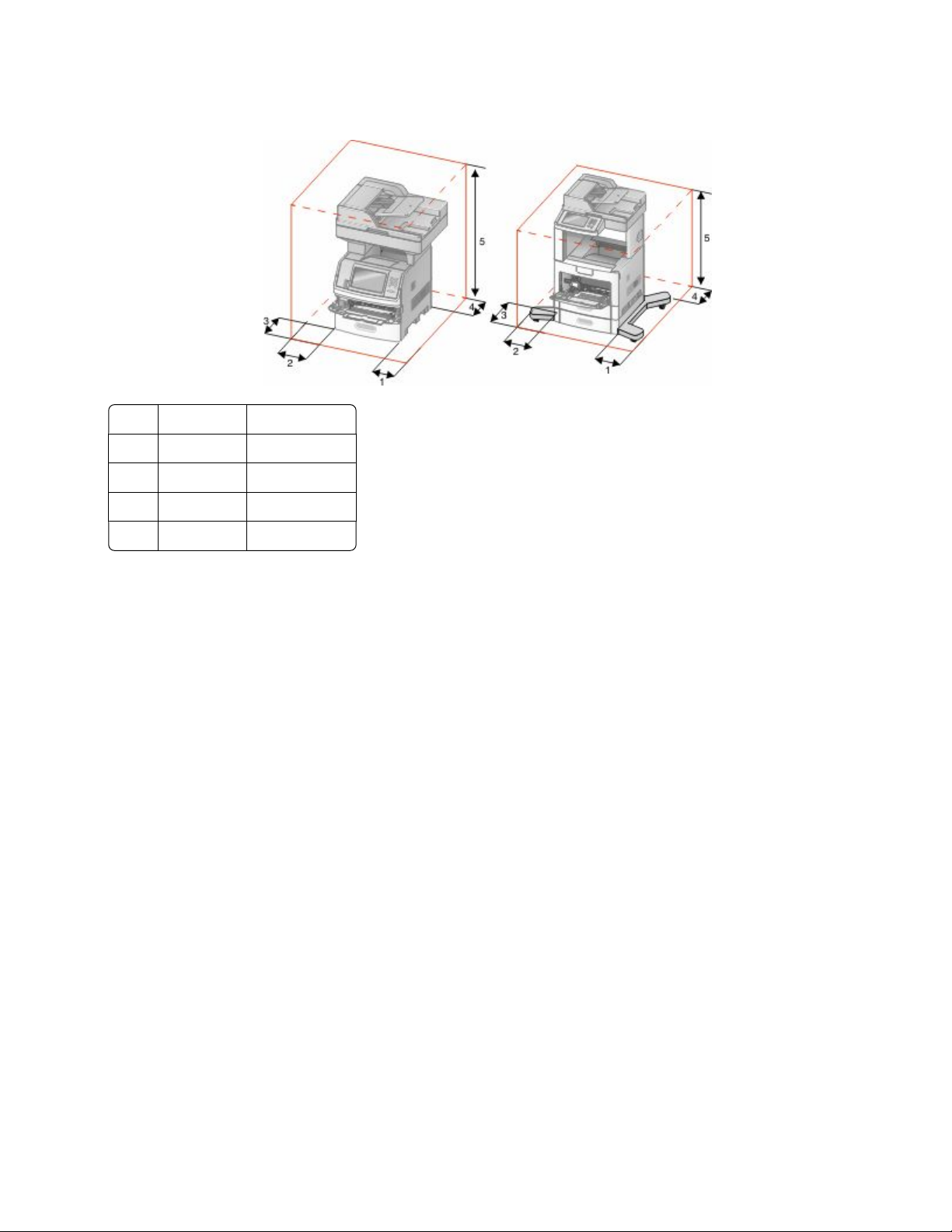
• Zorg dat er tenminste de onderstaande hoeveelheid ruimte beschikbaar is rondom de printer voor een goede
ventilatie:
Rechterkant 20 cm (8 inch)
1
Linkerkant 31 cm (12 inch)
2
Voorzijde 51 cm (20 inch)
3
Achter 20 cm (8 inch)
4
Bovenzijde 31 cm (12 inch)
5
Basisfuncties van de scanner
De scanner is speciaal bedoeld voor grote werkgroepen en biedt mogelijkheden voor kopiëren, faxen en scannen
naar netwerk. Met de MFP kunt u:
• Snel kopieën maken en specifieke kopieertaken uitvoeren door de instellingen op het bedieningspaneel van de
printer aan te passen.
• Een fax verzenden via het bedieningspaneel van de printer.
• Een fax naar meerdere faxbestemmingen tegelijkertijd verzenden.
• Documenten scannen en deze naar een computer, een e-mailadres, een flashstation of een FTP-bestemming
verzenden.
• documenten scannen en deze naar een andere printer verzenden (PDF's gaan via een FTP-server).
Algemene informatie over de printer
15
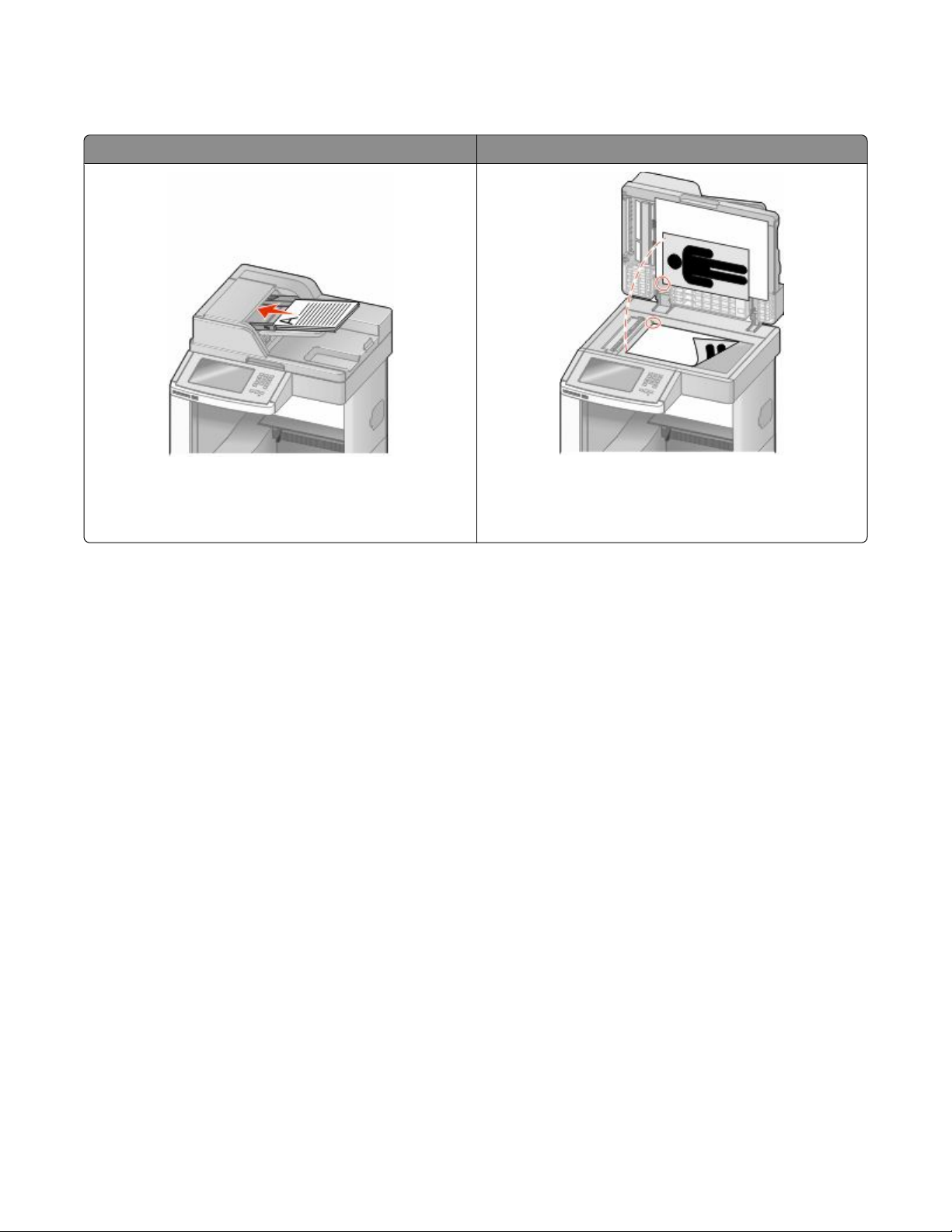
Informatie over de ADF en de glasplaat
Automatische documentinvoer (ADF) Glasplaat
Gebruik de ADF (automatische documentinvoer) voor
documenten met meerdere pagina's.
U kunt de ADF of de glasplaat gebruiken om documenten te scannen.
Gebruik de glasplaat voor één pagina, kleine voorwerpen
(zoals briefkaarten of foto's), transparanten, fotopapier of
dun materiaal (zoals knipsels uit tijdschriften of lichte
formulieren zonder carbon).
De ADI gebruiken
Met de automatische documentinvoer (ADF) kunt u meerdere pagina's scannen, inclusief dubbelzijdig afgedrukte
pagina's. De ADF gebruiken:
• Plaats het document met de bedrukte zijde naar boven en de korte zijde als eerste in de ADF.
• Plaats maximaal 75 vellen normaal papier in de invoerlade van de ADF.
• Scan formaten van 76,2 x 139,4 mm tot 215,9 x 355,6 mm.
• Scan documenten met verschillende paginagroottes (Letter en Legal).
• Scan afdrukmateriaal met een gewicht van 52 tot 120120 g/m
2
.
• Plaats geen briefkaarten, foto's, kleine voorwerpen, transparanten, fotopapier of dun materiaal (zoals knipsels uit
tijdschriften) in de ADF. Gebruik in plaats daarvan de glasplaat.
De glasplaat gebruiken
De glasplaat kan worden gebruikt voor het scannen en kopiëren van losse pagina's of pagina's uit een boek. Ga als
volgt te werk bij gebruik van de glasplaat:
• Plaats het document met de bedrukte zijde naar beneden in de linkerbovenhoek van de glasplaat.
• Scan of kopieer documenten met een formaat van maximaal 215,9 x 355,6 mm.
• Kopieer boeken met een dikte van maximaal 25,3 mm.
Algemene informatie over de printer
16
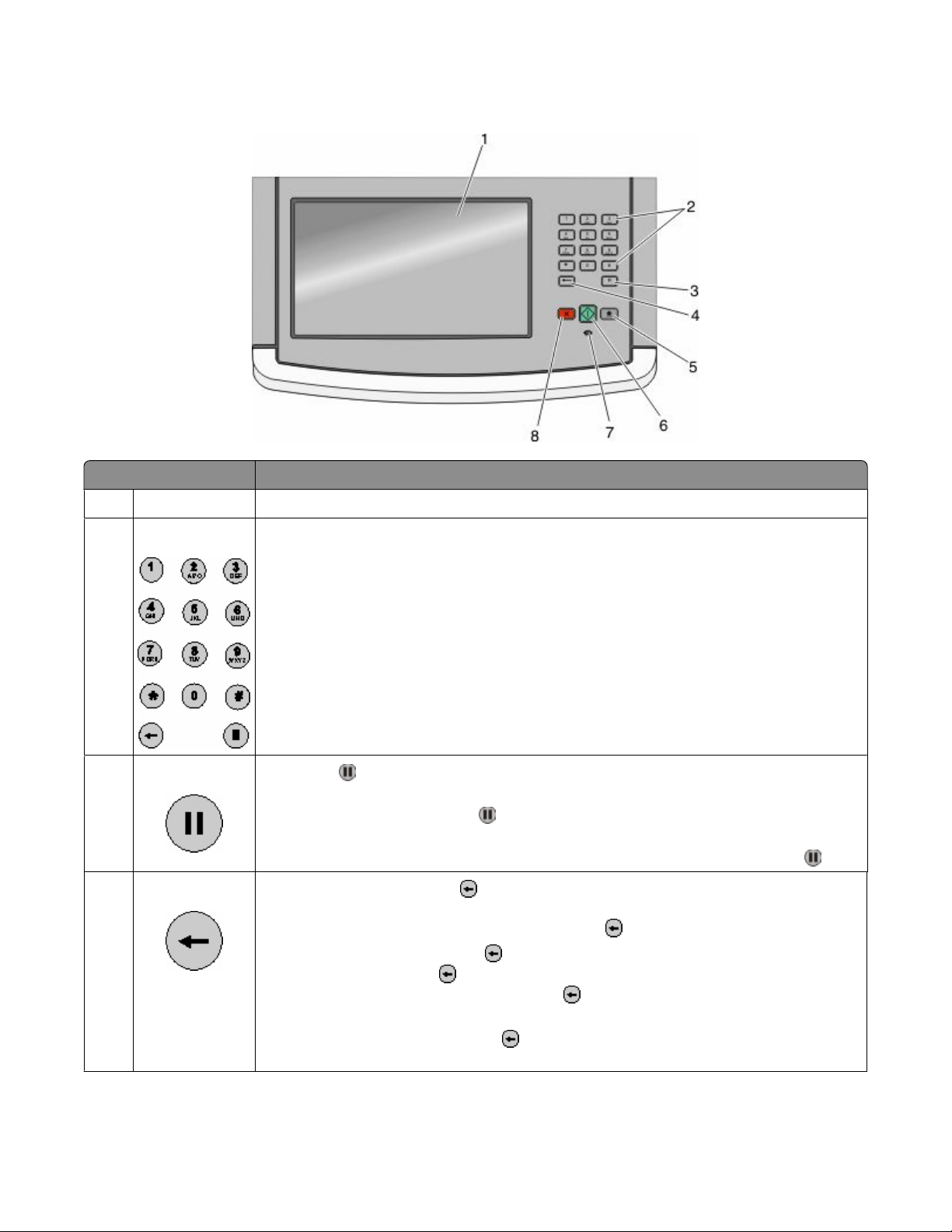
Informatie over het bedieningspaneel van de printer
Onderdeel Beschrijving
Display Scan-, kopieer-, fax- en afdrukopties en de status- en foutberichten bekijken.
1
Toetsenblok Hiermee voert u getallen of symbolen in op de display.
2
Kiespauze
3
Back (Achter)
4
• Druk op om een pauze in te lassen van twee tot drie seconden bij het kiezen van een
faxnummer. In het veld "Faxen naar:" wordt een pauze weergegeven door een komma (,).
• In het beginscherm kunt u op
drukken als u een faxnummer opnieuw wilt kiezen.
• De knop werkt alleen in het menu Faxen of in combinatie met faxfuncties. U hoort een
alarmsignaal als u buiten het menu Faxen, een faxfunctie of het beginscherm op
Druk in het menu Kopiëren op om het meest rechtse cijfer van de waarde voor het aantal
te kopiëren exemplaren te verwijderen. De standaardwaarde 1 wordt weergegeven als het
hele getal wordt verwijderd door meerdere keren op te drukken.
Druk in de faxbestemmingslijst op om het meest rechtse cijfer van een getal handmatig te
verwijderen. U kunt ook op drukken om de snelkoppeling volledig te verwijderen. Als de
regel volledig is verwijderd, kunt u opnieuw op drukken om de cursor een regel naar boven
te verplaatsen.
Druk in de e-mailbestemmingslijst op om het teken links van de cursor te verwijderen. Komt
het teken voor in de snelkoppeling, dan wordt de snelkoppeling verwijderd.
Algemene informatie over de printer
drukt.
17
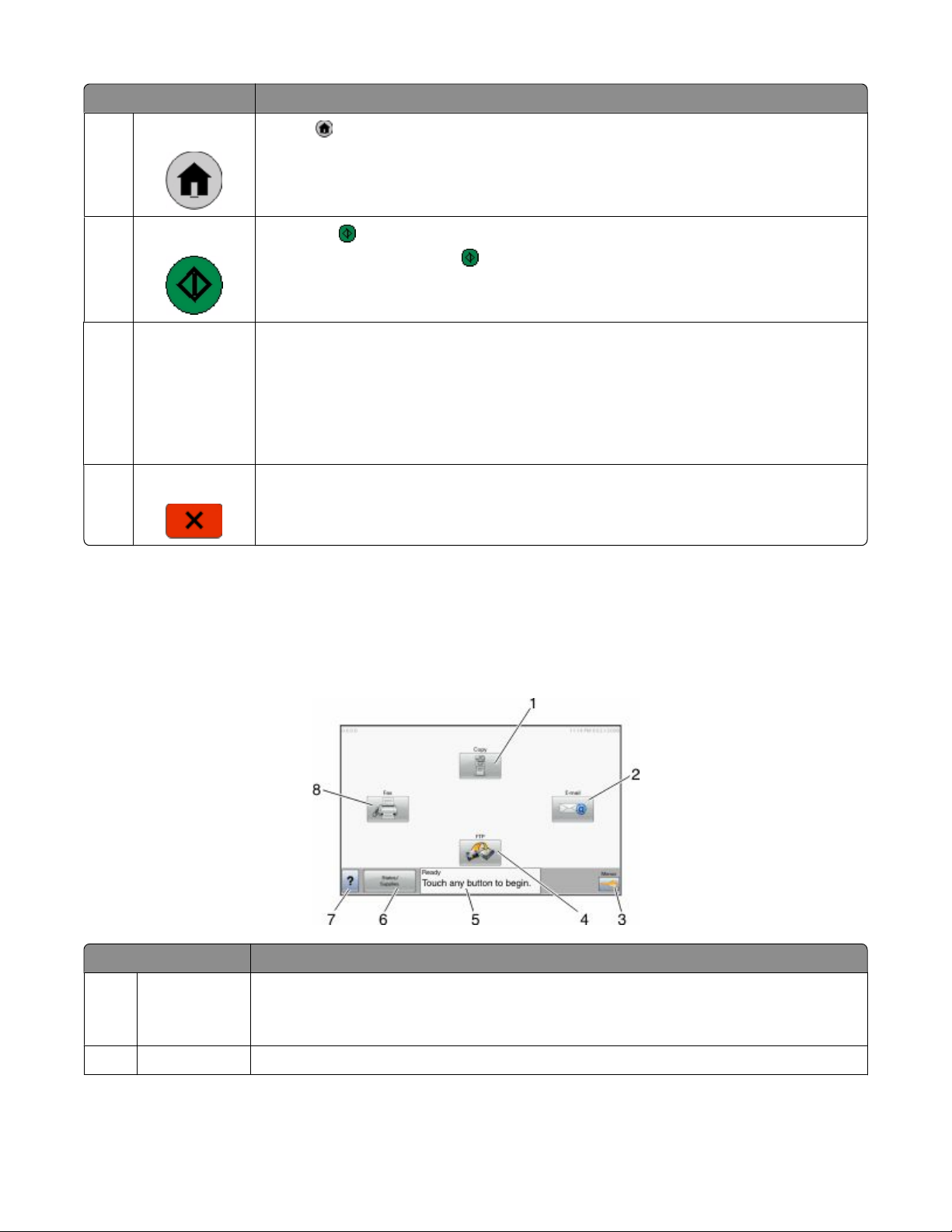
Onderdeel Beschrijving
Beginscherm
5
6
Starten
Druk op om terug te keren naar het beginscherm.
• Druk op om de huidige taak op het display te starten.
• Druk in het beginscherm op om een kopieertaak met de standaardinstellingen te starten.
• Deze knop heeft geen functie als het apparaat bezig is met scannen.
Indicatielampje Geeft de printerstatus aan:
7
• Off (Uit) - de voeding is uitgeschakeld.
• Blinking green (Knippert groen) - de printer is bezig met opwarmen, met het verwerken
van gegevens of met afdrukken.
• Solid green (Brandt groen) - de printer staat aan, maar is niet actief.
• Blinking red (Knippert rood) - ingrijpen van gebruiker is vereist.
Stop Hiermee wordt elke activiteit van de printer gestopt.
8
Er wordt een lijst met opties weergegeven op het moment dat Gestopt op de display
verschijnt.
Informatie over het beginscherm
Nadat de printer is ingeschakeld en een korte opwarmperiode heeft doorlopen, wordt op het display het volgende
beginscherm weergegeven. Gebruik de beginschermknoppen voor het uitvoeren van acties zoals kopiëren, faxen,
scannen, het openen van het menuscherm of het beantwoorden van berichten.
Onderdeel van display Beschrijving
Kopiëren Hiermee opent u de kopieermenu's.
1
Opmerking: In het beginscherm kunt u de kopieermenu's ook openen door op een nummer
op het toetsenblok te drukken.
E-mailen Hiermee opent u de e-mailmenu's.
2
Algemene informatie over de printer
18
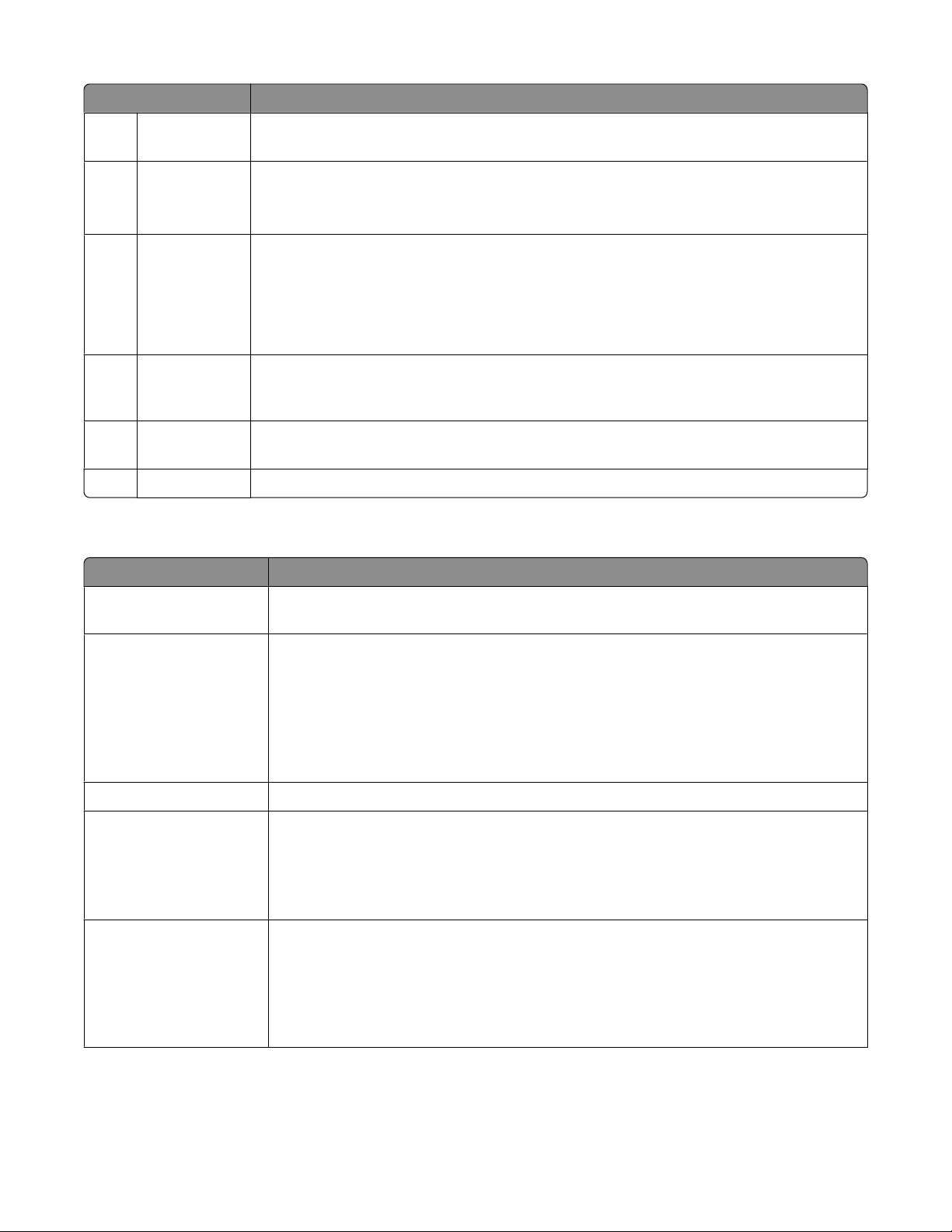
Onderdeel van display Beschrijving
Menu's Hiermee opent u de menu's.Deze menu's zijn alleen beschikbaar als de printer in de stand
3
Gereed staat.
FTP Opent de FTP-menu's (File Transfer Protocol).
4
Opmerking: Deze functie moet door uw systeembeheerder worden ingesteld. Zodra de functie
is ingesteld, verschijnt deze als een onderdeel van het display.
Statusbalk
5
• Hiermee wordt de huidige status van de printer weergegeven, zoals Gereed of Bezig.
• Hiermee worden printercondities weergegeven, zoals Toner bijna op.
• Hiermee worden berichten weergegeven waarin wordt aangegeven wat u moet doen om
ervoor te zorgen dat de printer verder kan gaan met verwerken. Bijvoorbeeld Sluit
klep of Plaats tonercartridge.
Status/supplies Verschijnt op het display als de status van de printer een bericht bevat waarvoor ingrijpen van
6
de gebruiker vereist is. Raak deze knop aan om het berichtenscherm te openen voor meer
informatie over het bericht en de manier waarop u dit kunt wissen.
Tips In alle menu's is de knop Tips aanwezig. Tips is een contextgevoelige Help-functie op de
7
aanraakschermen.
Faxen Hiermee opent u de faxmenu's.
8
Andere knoppen die op het beginscherm kunnen worden weergegeven:
Onderdeel van display Functie
Faxen in wachtrij vrijgeven Als deze knop wordt weergegeven, zijn er faxen in de wachtrij met een eerder ingestelde
geplande wachttijd. Raak deze knop aan om de lijst met faxen in de wachtrij weer te geven.
Taken in wachtrij zoeken Hiermee kunt u taken zoeken en weergeven op basis van de volgende criteria:
• Gebruikersnamen voor in de wacht geplaatste of vertrouwelijke afdruktaken
• Namen voor taken in wacht, exclusief vertrouwelijke afdruktaken
• Profielnamen
• Bladwijzerhouders of taaknamen
• USB-houder of taaknamen, alleen voor ondersteunde extensies
Taken in wachtrij Hiermee wordt een scherm met alle taken in de wachtrij geopend.
Apparaat vergrendelen Deze knop wordt op het scherm weergegeven als de printer is ontgrendeld en het persoon-
lijke identificatienummer (PIN) voor de vergrendeling is ingesteld.
Als u deze knop aanraakt, wordt een invoerscherm voor de PIN geopend. Als u de juiste PIN
invoert, wordt het bedieningspaneel van de printer (de knoppen op het aanraakscherm en
de normale knoppen) vergrendeld.
Apparaat ontgrendelen Deze knop wordt op het scherm weergegeven wanneer de printer is vergrendeld. De
knoppen en snelkoppelingen van het bedieningspaneel van de printer kunnen niet worden
gebruikt zolang de knop wordt weergegeven.
Als u deze knop aanraakt, wordt een invoerscherm voor de PIN geopend. Als u de juiste PIN
invoert, wordt het bedieningspaneel (de knoppen op het aanraakscherm en de normale
knoppen) ontgrendeld.
Algemene informatie over de printer
19
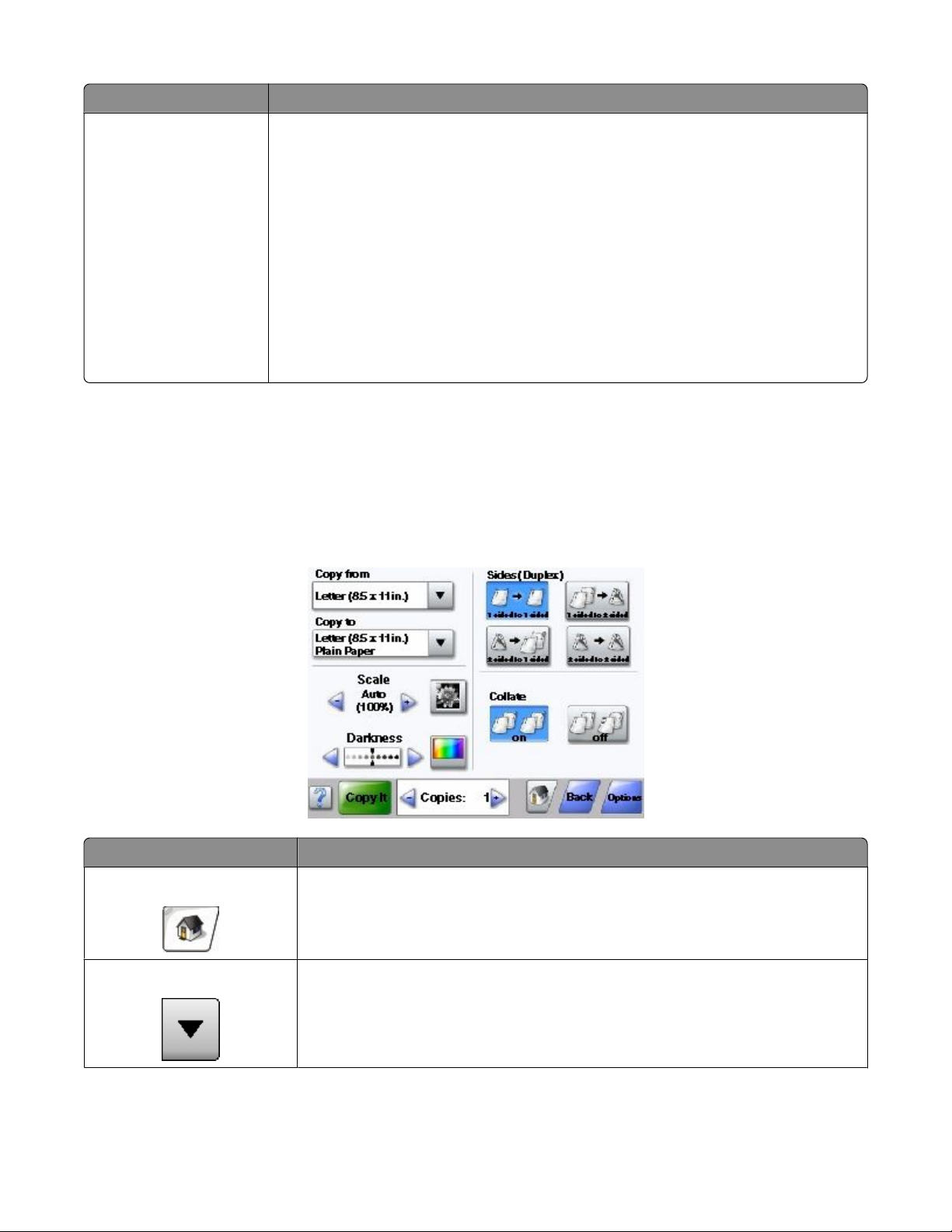
Onderdeel van display Functie
Taken annuleren Hiermee wordt het scherm Taken annuleren geopend. In het scherm Taken annuleren
worden drie kopjes weergegeven: Afdrukken, Faxen en Netwerk.
De volgende items zijn beschikbaar onder de kopjes Afdrukken, Faxen en Netwerk:
• Afdruktaak
• Kopieertaak
• Faxprofiel
• FTP
• E-mailverzending
Onder elk kopje staat een kolom met een lijst taken. In elke kolom kunnen slechts drie taken
per scherm worden weergegeven. Elke taak wordt weergegeven als een knop die u kunt
aanraken om informatie over die taak op te vragen. Als er meer dan drie taken voorkomen
in een kolom, verschijnt een pijl waarmee u door de taken kunt bladeren.
Knoppen op het aanraakscherm gebruiken
Opmerking: Afhankelijk van uw opties en beheerdersinstellingen wijken uw schermen en knoppen mogelijk af van
de weergegeven schermen en knoppen.
Voorbeeld van aanraakscherm
Knop Functie
Beginscherm Hiermee keert u terug naar het beginscherm.
Omlaag bladeren Hiermee geeft u een vervolgkeuzelijst weer.
Algemene informatie over de printer
20
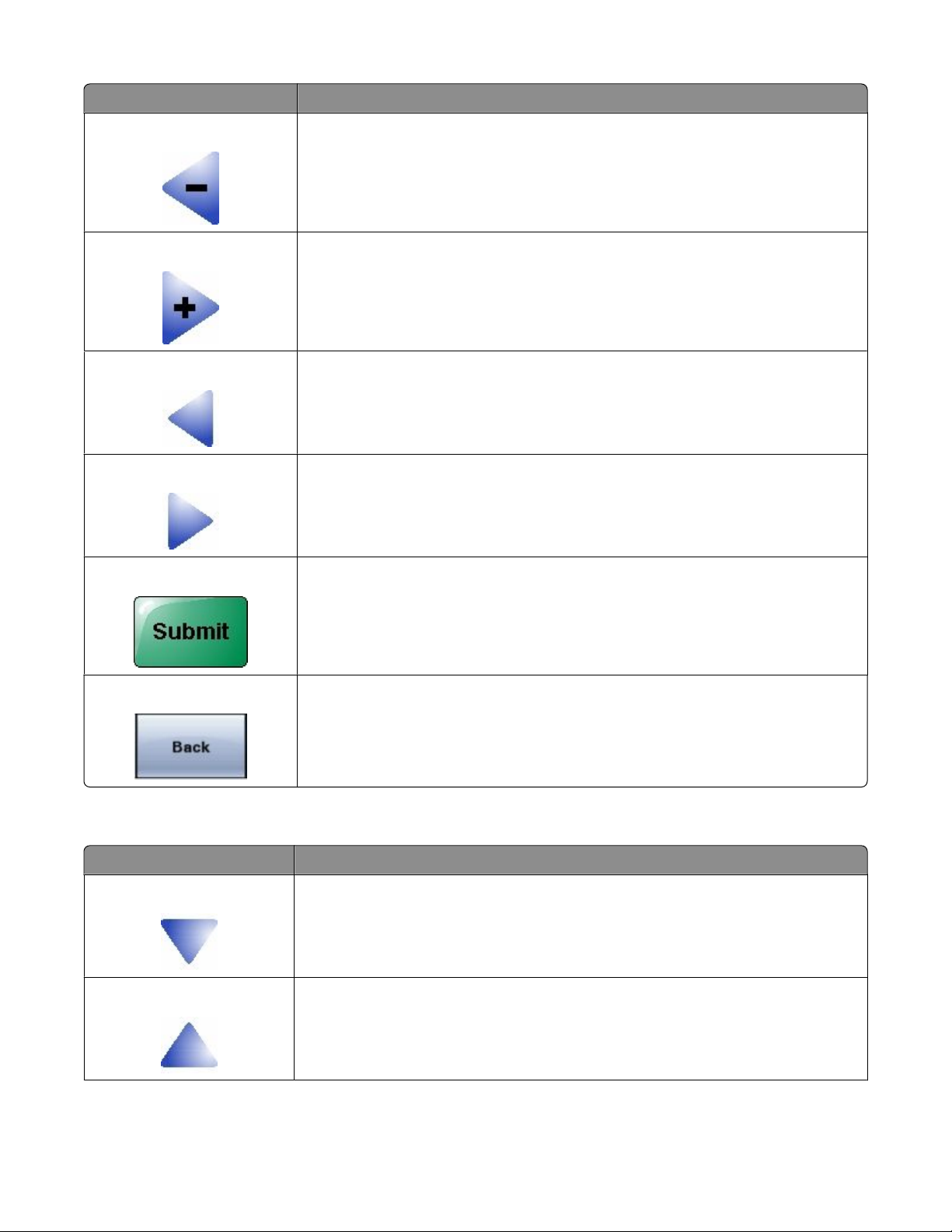
Knop Functie
Aflopend naar links bladeren Hiermee kunt u in aflopende volgorde naar een andere waarde bladeren.
Oplopend naar rechts bladeren Hiermee kunt u in oplopende volgorde naar een andere waarde bladeren.
Pijl naar links Hiermee kunt u naar links bladeren.
Pijl naar rechts Hiermee kunt u naar rechts bladeren.
Indienen Hiermee wordt een waarde opgeslagen als de nieuwe standaardinstelling van de
gebruiker.
Back (Achter) Hiermee navigeert u naar het vorige scherm
Andere knoppen op het aanraakscherm
Knop Functie
Pijl-omlaag Hiermee bladert u omlaag naar het volgende scherm.
Pijl-omhoog Hiermee bladert u omhoog naar het volgende scherm.
Algemene informatie over de printer
21
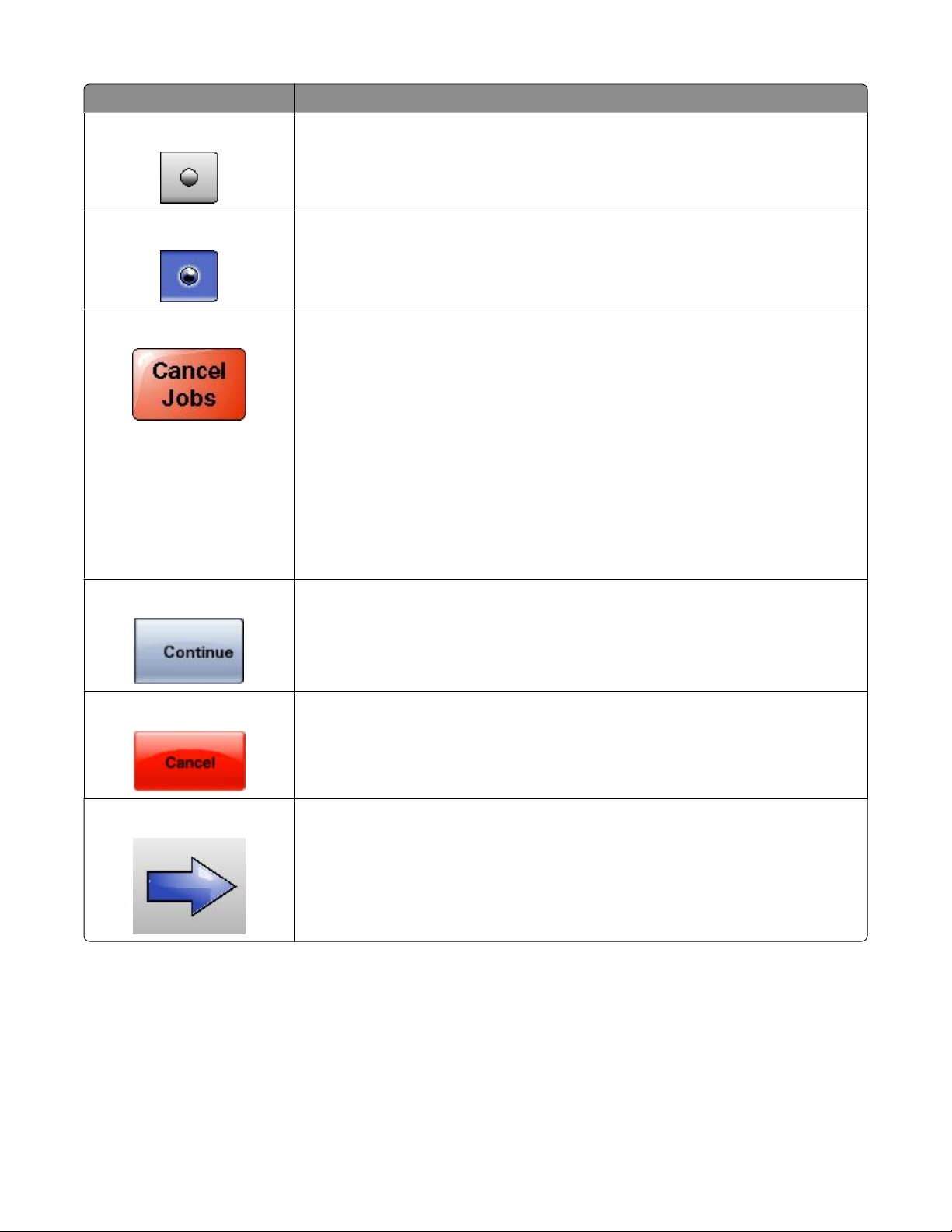
Knop Functie
Niet-geselecteerd keuzerondje Dit is een niet-geselecteerd keuzerondje. Het keuzerondje is grijs om aan te geven dat
het niet-geselecteerd is.
Geselecteerd keuzerondje Dit is een geselecteerd keuzerondje. Het keuzerondje is blauw om aan te geven dat het
geselecteerd is.
Taken annuleren Hiermee wordt het scherm Taken annuleren geopend. In het scherm Taken annuleren
worden drie kopjes weergegeven: Afdrukken, Faxen en Netwerk.
De volgende items zijn beschikbaar onder de kopjes Afdrukken, Faxen en Netwerk:
• Afdruktaak
• Kopieertaak
• Faxprofiel
• FTP
• E-mailverzending
Onder elk kopje staat een kolom met een lijst taken. In elke kolom kunnen slechts drie
taken per scherm worden weergegeven. Elke taak wordt weergegeven als een knop die
u kunt aanraken om informatie over die taak op te vragen. Als er meer dan drie taken
voorkomen in een kolom, verschijnt een pijl waarmee u door de taken kunt bladeren.
Doorgaan Raak deze knop aan wanneer u nog meer wijzigingen voor een taak wilt uitvoeren of
nadat u een papierstoring hebt verholpen.
Annuleren
• Hiermee annuleert u een actie of een selectie.
• U kunt met deze knop ook een scherm annuleren en naar het vorige scherm terug-
keren.
Selecteren Hiermee selecteert u een menu of menu-item.
Algemene informatie over de printer
22
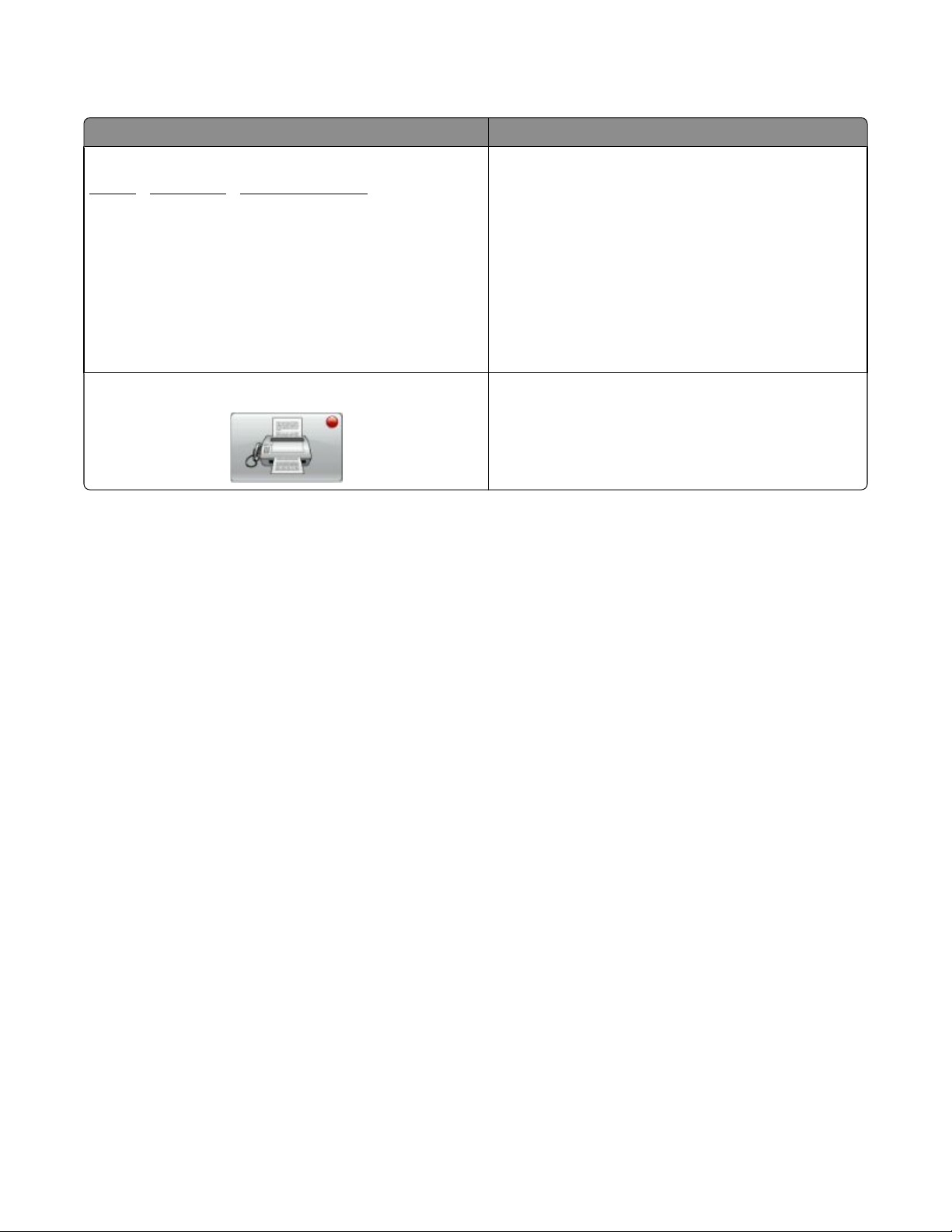
Functies
Functie Beschrijving
Menupad:
Menu'sªInstellingenªKopieerinstellingenª Aantal
exemplaren
Waarschuwing interventiebericht Als er een interventiebericht wordt weergegeven
Boven in elk menuscherm wordt een pad weergegeven.
De functie toont het pad naar het huidige menu en de
exacte locatie binnen de menu's.
U kunt elk onderstreept woord aanraken om naar het
betreffende menu of menu-item terug te gaan.
"Aantal exemplaren" is niet onderstreept, aangezien dit
het actieve scherm is. Als u op het scherm Aantal
exemplaren een onderstreept woord aanraakt voordat
het aantal exemplaren is ingesteld en opgeslagen, wordt
de selectie niet opgeslagen en wordt dit niet de
standaardinstelling van de gebruiker.
waardoor een functie als Kopiëren of Faxen wordt
afgesloten, verschijnt er een rood bolletje op de
functieknop op het beginscherm. Dit geeft aan dat er een
interventiebericht aanwezig is.
Algemene informatie over de printer
23
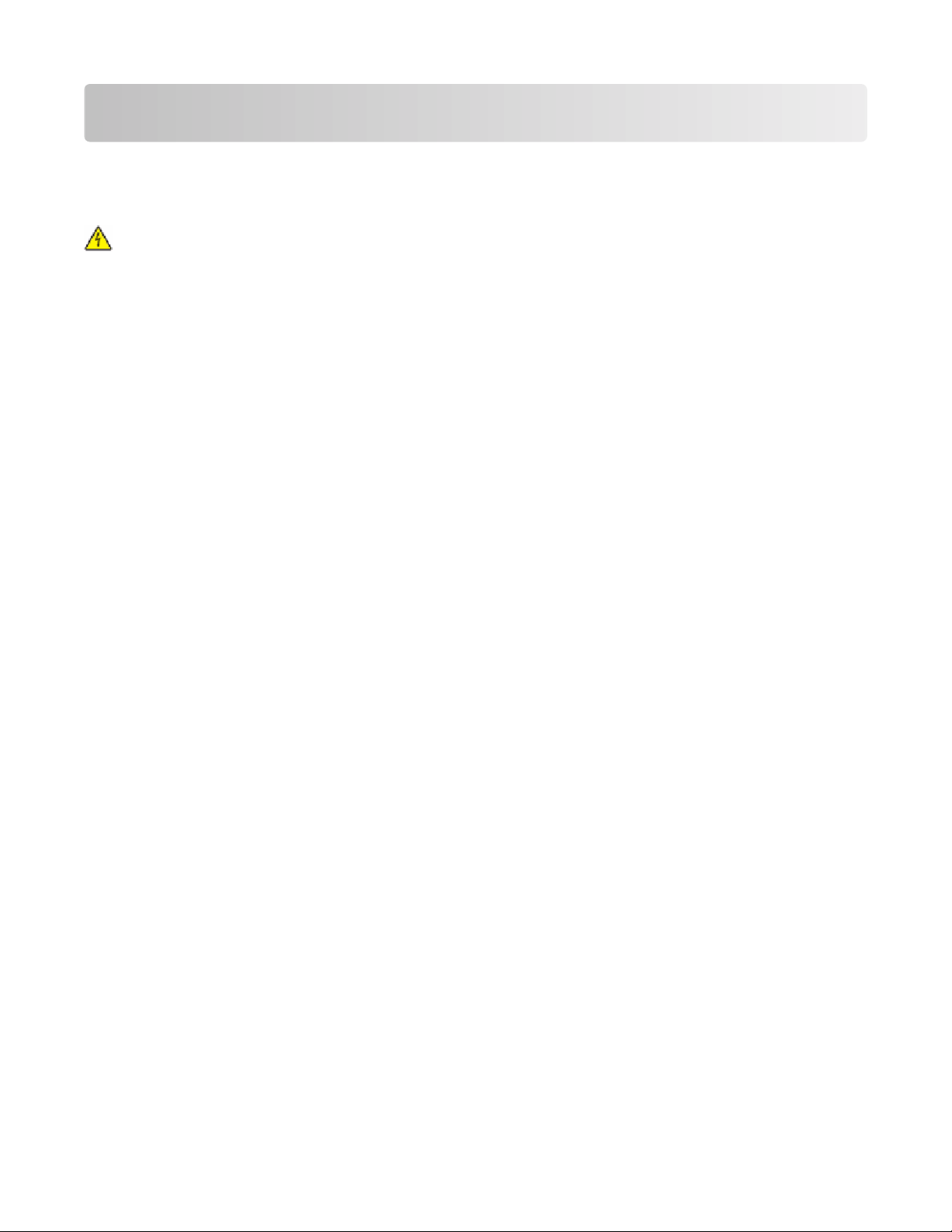
Extra installatieopties voor de printer
Interne opties installeren
LET OP—KANS OP ELEKTRISCHE SCHOK: Wanneer u toegang wilt verkrijgen tot de systeemkaart of als u
optionele hardware of geheugenkaarten wilt installeren nadat u de printer gebruiksklaar hebt gemaakt, moet
u de printer eerst uitzetten en de stekker van het netsnoer uit het stopcontact halen. Als u andere apparaten
hebt aangesloten op de printer, moet u deze ook uitzetten en alle kabels losmaken die zijn aangesloten op de
printer.
U kunt de aansluitingsmogelijkheden en de geheugencapaciteit van de printer aanpassen door optionele kaarten
toe te voegen. Volg de instructies in dit gedeelte om de beschikbare kaarten te installeren; de instructies geven tevens
aan waar de kaarten zich bevinden en hoe u ze kunt verwijderen.
Mogelijk zijn niet alle opties beschikbaar. Neem voor meer informatie contact op met het verkooppunt waar u de
printer hebt gekocht.
Beschikbare interne opties
• Geheugenkaarten
– Printergeheugen
– Flashgeheugen
– Lettertypen
• Firmwarekaarten
– Barcode en formulieren
– IPDS en SCS/TNe
– PrintCryption
– PRESCRIBE
• Vaste schijf van printer
• Internal Solutions Ports (ISP)
– RS-232-C seriële ISP
– Parallelle 1284-B ISP
– MarkNet
– MarkNet N8130 10/100 glasvezel-ISP
– MarkNet N8120 10/100/1000 Ethernet-ISP
• MarkNet N8110 V-34-faxkaart
TM
TM
N8150802.11 b/g/n draadloze ISP
Extra installatieopties voor de printer
24
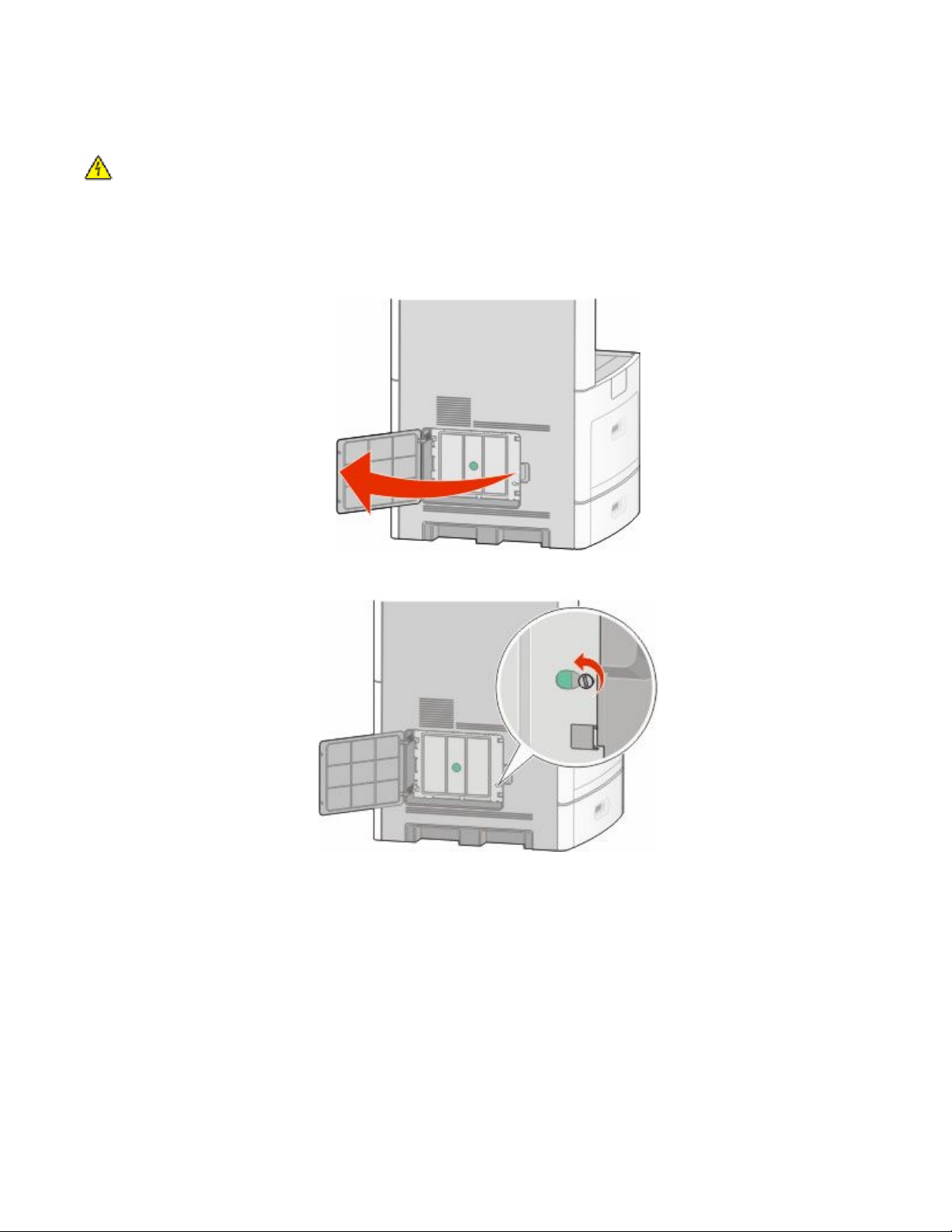
Klep van systeemkaart openen voor installatie van interne opties
Opmerking: Hiervoor hebt u een schroevendraaier met platte kop nodig.
LET OP—KANS OP ELEKTRISCHE SCHOK: Wanneer u toegang wilt verkrijgen tot de systeemkaart of als u
optionele hardware of geheugenkaarten wilt installeren nadat u de printer gebruiksklaar hebt gemaakt, moet
u eerst de printer uitzetten en de stekker van het netsnoer uit het stopcontact halen. Als u andere apparaten
hebt aangesloten op de printer, moet u deze ook uitzetten en alle kabels losmaken die zijn aangesloten op de
printer.
1 Open de klep van de systeemkaart.
2 Draai de schroef(schroeven) van de klep van de systeemkaart los.
Extra installatieopties voor de printer
25
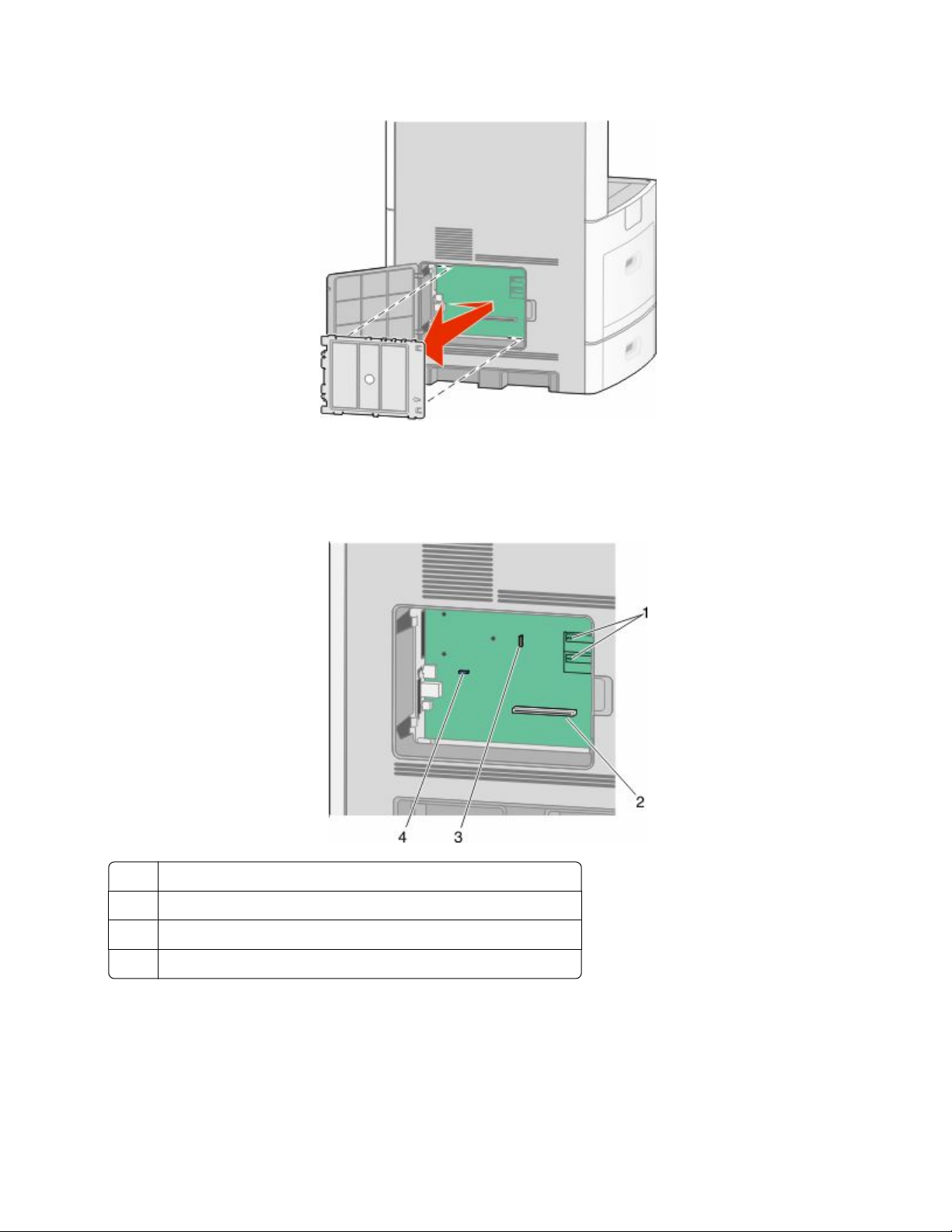
3 Verwijder de klep van de systeemkaart.
4 Onderstaande illustratie geeft aan waar de juiste connector te vinden is.
Let op—Kans op beschadiging: De elektrische componenten van de systeemkaart raken gemakkelijk
beschadigd door statische elektriciteit. Raak daarom eerst een metalen onderdeel van de printer aan voordat u
de elektrische componenten of aansluitingen van de systeemkaart aanraakt.
Connectors voor firmwarekaarten en flashgeheugenkaarten
1
Connector voor geheugenkaart
2
Connector voor InternalSolutions Port of vaste schijf van printer
3
Connector faxkaart
4
Extra installatieopties voor de printer
26
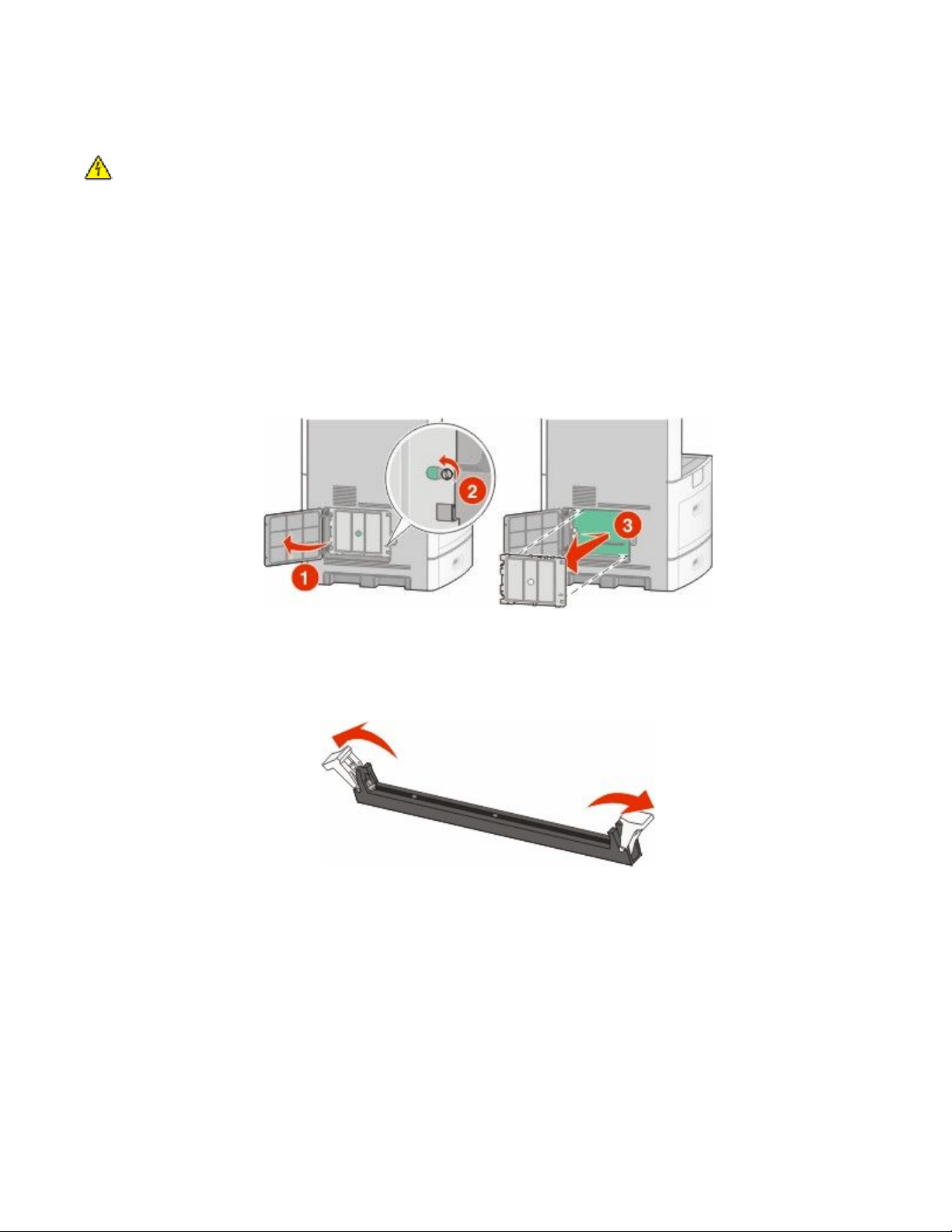
Een geheugenkaart installeren
Opmerking: Hiervoor hebt u een schroevendraaier met platte kop nodig.
LET OP—KANS OP ELEKTRISCHE SCHOK: Wanneer u toegang wilt verkrijgen tot de systeemkaart of als u
optionele hardware of geheugenkaarten wilt installeren nadat u de printer gebruiksklaar hebt gemaakt, moet
u eerst de printer uitzetten en de stekker van het netsnoer uit het stopcontact halen. Als u andere apparaten
hebt aangesloten op de printer, moet u deze ook uitzetten en alle kabels losmaken die zijn aangesloten op de
printer.
Let op—Kans op beschadiging: De elektrische componenten van de systeemkaart raken gemakkelijk beschadigd
door statische elektriciteit. Raak daarom eerst een metalen onderdeel van de printer aan voordat u de elektrische
componenten of aansluitingen van de systeemkaart aanraakt.
Een optionele geheugenkaart kan afzonderlijk worden aangeschaft en op de systeemkaart worden bevestigd. U
installeert de geheugenkaart als volgt:
1 De systeemkaart openen.
2 Haal de geheugenkaart uit de verpakking.
Opmerking: Raak de aansluitpunten aan de rand van de kaart niet aan.
3 Open de vergrendelingen van de connector voor de geheugenkaart.
Extra installatieopties voor de printer
27
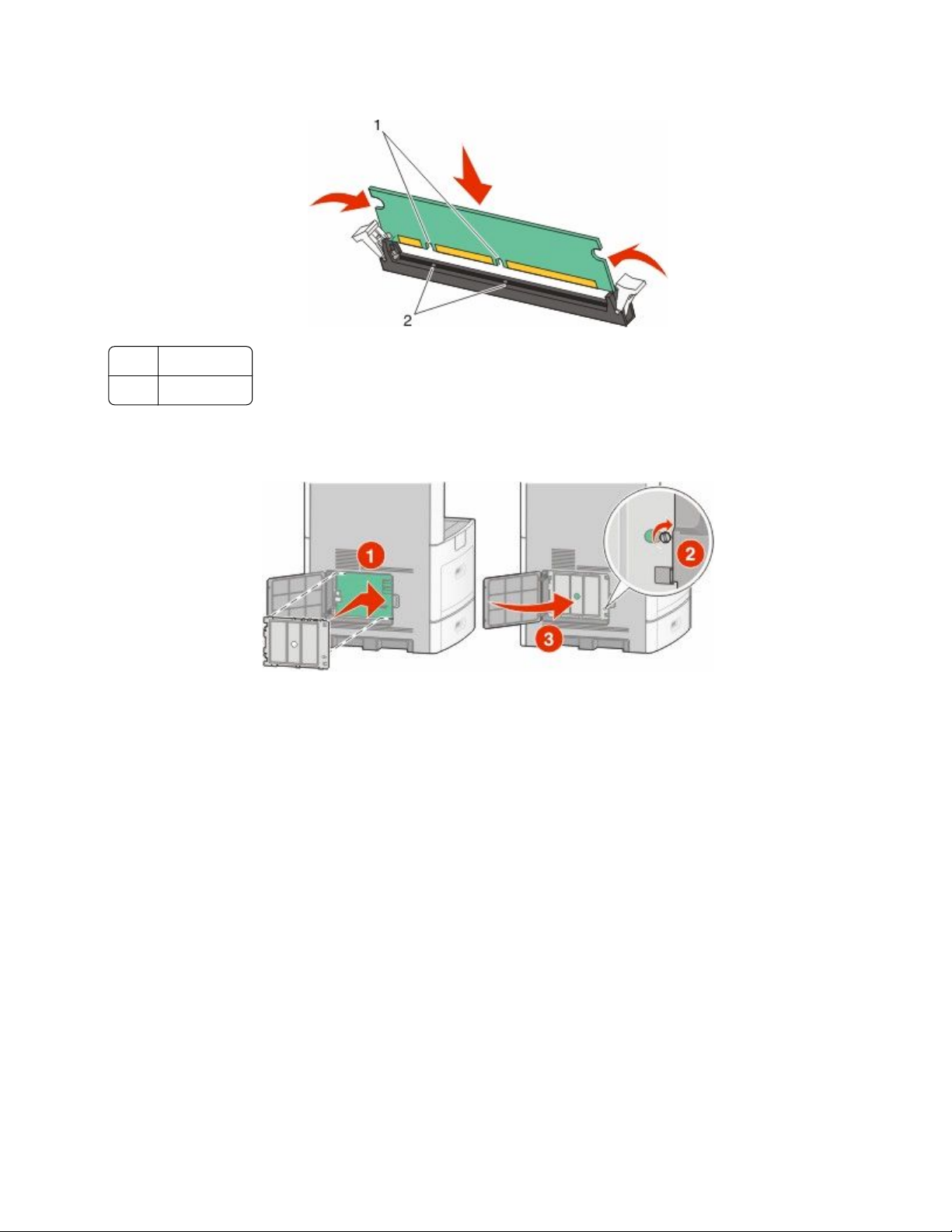
4 Lijn de uitsparingen op de geheugenkaart uit met de ribbels op de connector.
Uitsparingen
1
Ribbels
2
5 Duw de geheugenkaart recht in de connector tot de kaart vastklikt.
6 Plaats de afdekking van de systeemkaart terug en sluit de klep van de systeemkaart.
Een flashgeheugenkaart of firmwarekaart installeren
Opmerking: Hiervoor hebt u een schroevendraaier met platte kop nodig.
Extra installatieopties voor de printer
28
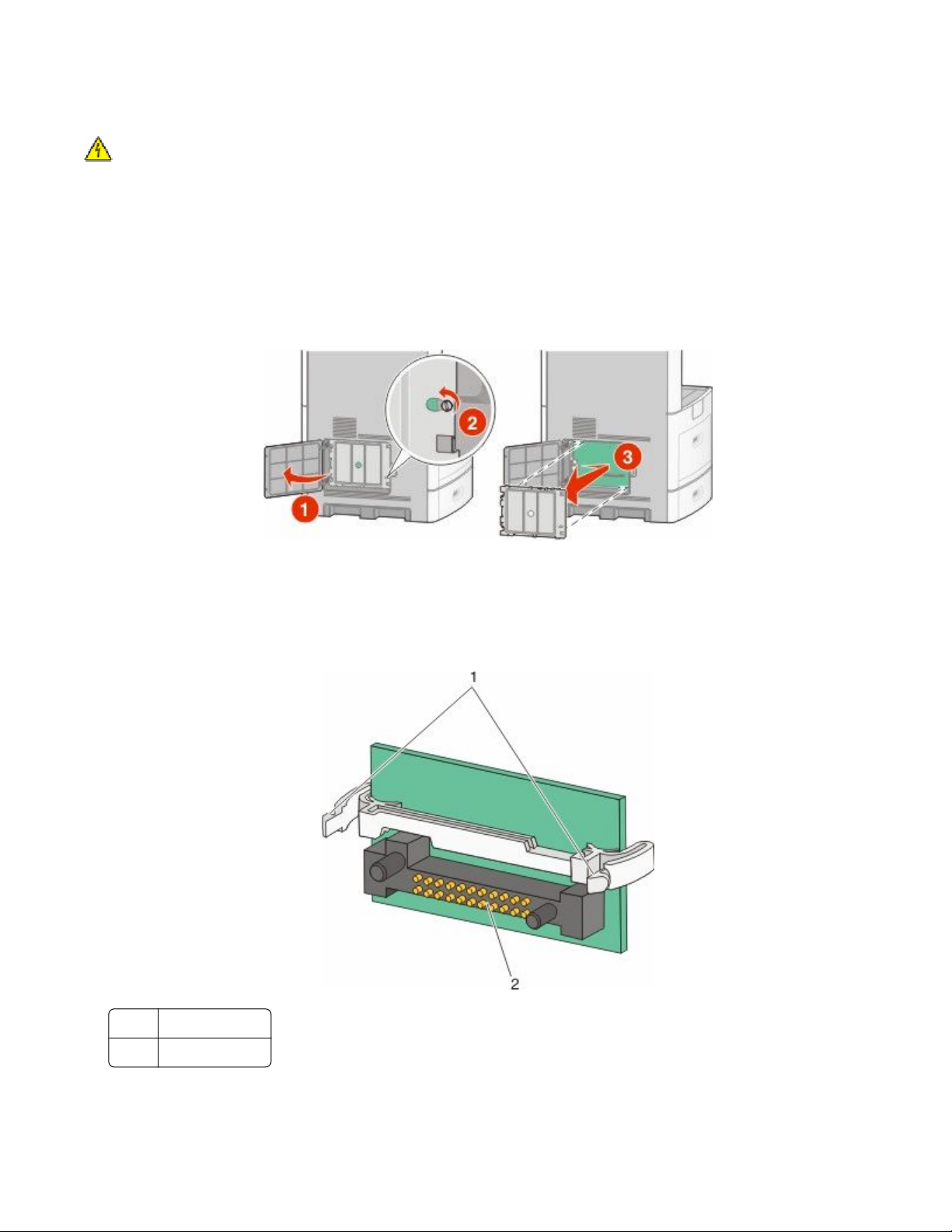
De systeemkaart heeft twee connectoren voor een optionele flashgeheugenkaart of firmwarekaart. Slechts één van
elk kan worden geïnstalleerd, maar de connectoren zijn uitwisselbaar.
LET OP—KANS OP ELEKTRISCHE SCHOK: Wanneer u toegang wilt verkrijgen tot de systeemkaart of als u
optionele hardware of geheugenkaarten wilt installeren nadat u de printer gebruiksklaar hebt gemaakt, moet
u eerst de printer uitzetten en de stekker van het netsnoer uit het stopcontact halen. Als u andere apparaten
hebt aangesloten op de printer, moet u deze ook uitzetten en alle kabels losmaken die zijn aangesloten op de
printer.
Let op—Kans op beschadiging: De elektrische componenten van de systeemkaart raken gemakkelijk beschadigd
door statische elektriciteit. Raak daarom eerst een metalen onderdeel van de printer aan voordat u de elektrische
componenten of aansluitingen van de systeemkaart aanraakt.
1 De systeemkaart openen.
2 Pak de kaart uit.
Opmerking: Raak de elektrische onderdelen op de kaart niet aan.
3 Houd de kaart aan de zijkanten vast en breng de pinnen aan de onderkant op gelijke hoogte met de uitsparingen
in de systeemkaart.
Plastic pinnen
1
Metalen pinnen
2
Extra installatieopties voor de printer
29

4 Druk de kaart stevig op zijn plaats.
Opmerkingen:
• De connector van de kaart moet over de gehele lengte in aanraking zijn met de systeemkaart.
• Zorg ervoor dat de aansluitpunten niet beschadigd raken.
5 Plaats de afdekking van de systeemkaart terug en sluit de klep van de systeemkaart.
Extra installatieopties voor de printer
30

Een Internal Solutions Port installeren
De systeemkaart ondersteunt één optionele Internal Solutions Port (ISP). Installeer een ISP voor extra
aansluitingsopties.
Opmerking: Hiervoor hebt u een schroevendraaier met platte kop nodig.
LET OP—KANS OP ELEKTRISCHE SCHOK: Wanneer u toegang wilt verkrijgen tot de systeemkaart of als u
optionele hardware of geheugenkaarten wilt installeren nadat u de printer gebruiksklaar hebt gemaakt, moet
u eerst de printer uitzetten en de stekker van het netsnoer uit het stopcontact halen. Als u andere apparaten
hebt aangesloten op de printer, moet u deze ook uitzetten en alle kabels losmaken die zijn aangesloten op de
printer.
Let op—Kans op beschadiging: De elektrische componenten van de systeemkaart raken gemakkelijk beschadigd
door statische elektriciteit. Raak daarom eerst een metalen onderdeel van de printer aan voordat u de elektrische
componenten of aansluitingen van de systeemkaart aanraakt.
1 De systeemkaart openen.
2 Haal de ISP en het plastic T-stuk uit de verpakking.
Opmerking: Raak de onderdelen op de kaart niet aan.
3 Zoek de juiste connector op de systeemkaart.
Opmerking: Als momenteel een optionele vaste schijf van een printer is geïnstalleerd, moet die harde schijf
eerst worden verwijderd. U verwijdert als volgt de vaste schijf:
Extra installatieopties voor de printer
31

a Koppel de interfacekabel van de vaste schijf van de printer los van de systeemkaart, maar laat de kabel op de
vaste schijf van de printer aangesloten. Als u de kabel wilt loskoppelen, knijpt u op de peddel aan de plug
van de interfacekabel om de vergrendeling te openen alvorens de kabel eruit te trekken.
b Verwijder de schroeven waarmee de vaste schijf van de printer is vastgezet.
c Verwijder de vaste schijf van de printer door deze naar boven te tillen zodat de uitsteeksels loskomen.
Extra installatieopties voor de printer
32

d Verwijder de duimschroeven waarmee de montagebeugel van de vaste schijf van de printer op die schijf is
bevestigd en verwijder dan de beugel. Zet de vaste schijf van de printer opzij.
4 Verwijder de metalen klep van de ISP-opening.
Extra installatieopties voor de printer
33

5 Lijn de stukken van het plastic T-stuk uit met de openingen in de systeemkaart en druk het T-stuk dan naar
beneden tot het vastklikt. Controleer of elk stuk van het T-stuk volledig is vastgeklikt en of het T-stuk stevig op
de systeemkaart is bevestigd.
6 Installeer de ISP op het plastic T-stuk. Houd de ISP schuin boven het plastic T-stuk en laat de ISP dan zodanig
zakken dat alle overhangende connectors door de ISP-opening in de systeemkaartbehuizing kunnen worden
geleid.
Extra installatieopties voor de printer
34

7 Laat de ISP tot op het plastic T-stuk zakken tot de ISP zich tussen de geleiders van het plastic T-stuk bevindt.
8 Plaats de lange duimschroef en draai deze rechtsom tot de ISP vastzit, maar draai de duimschroef nu nog niet
stevig aan.
Extra installatieopties voor de printer
35

9 Bevestig de twee meegeleverde schroeven om de ISP-montagebeugel op de systeemkaartbehuizing vast te
maken.
10 Draai de lange duimschroef stevig aan.
Opmerking: Draai de duimschroef niet te hard aan.
11 Steek de plug van de ISP-interfacekabel in de connector van de systeemkaart.
Opmerking: De pluggen en connectors zijn kleurgecodeerd.
12 Als al eerder een vaste schijf van de printer is geïnstalleerd, bevestig dan de vaste schijf van de printer op de ISP.
Zie “Vaste schijf van printer installeren” op pagina 37 voor meer informatie.
Extra installatieopties voor de printer
36

13 Plaats de afdekking van de systeemkaart terug en sluit de klep van de systeemkaart.
Vaste schijf van printer installeren
De optionele vaste schijf van de printer kan met of zonder een Internal Solutions Port (ISP) worden geïnstalleerd.
Opmerking: Hiervoor hebt u een schroevendraaier met platte kop nodig.
LET OP—KANS OP ELEKTRISCHE SCHOK: Wanneer u toegang wilt verkrijgen tot de systeemkaart of als u
optionele hardware of geheugenkaarten wilt installeren nadat u de printer gebruiksklaar hebt gemaakt, moet
u eerst de printer uitzetten en de stekker van het netsnoer uit het stopcontact halen. Als u andere apparaten
hebt aangesloten op de printer, moet u deze ook uitzetten en alle kabels losmaken die zijn aangesloten op de
printer.
Let op—Kans op beschadiging: De elektrische componenten van de systeemkaart raken gemakkelijk beschadigd
door statische elektriciteit. Raak daarom eerst een metalen onderdeel van de printer aan voordat u de elektrische
componenten of aansluitingen van de systeemkaart aanraakt.
1 De systeemkaart openen.
2 Haal de vaste schijf van de printer uit de verpakking.
Opmerking: Raak de onderdelen op de kaart niet aan.
Extra installatieopties voor de printer
37

3 Zoek de juiste connector op de systeemkaart.
Opmerking: Als momenteel een optionele ISP is geïnstalleerd, dan moet de vaste schijf van de printer op de ISP
worden geïnstalleerd.
U installeert de vaste schijf van een printer als volgt op de ISP:
a Draai de schroeven los met de schroevendraaier met platte kop. Verwijder de duimschroeven waarmee de
montagebeugel van de vaste schijf van de printer op die schijf is bevestigd en verwijder daarna de beugel.
b Lijn de uitsteeksels van de vaste schijf van de printer uit met de openingen in de ISP en druk deze dan naar
beneden op de vaste schijf van de printer tot de uitsteeksels stevig op hun plaats zitten.
Extra installatieopties voor de printer
38

c Steek de plug van de interfacekabel van de vaste schijf van de printer in de connector van de ISP.
Opmerking: De pluggen en connectors zijn kleurgecodeerd.
U installeert een vaste schijf van de printer als volgt rechtstreeks op de systeemkaart:
a Lijn de uitsteeksels van de vaste schijf van de printer uit met de openingen in de systeemkaart en druk deze
dan naar beneden op de vaste schijf van de printer tot de uitsteeksels stevig op hun plaats zitten.
Extra installatieopties voor de printer
39

b Bevestig de twee meegeleverde schroeven om de montagebeugel van de printer van de harde schijf vast te
zetten.
c Steek de plug van de interfacekabel van de vaste schijf van de printer in de connector van de systeemkaart.
Opmerking: De pluggen en connectors zijn kleurgecodeerd.
4 Plaats de afdekking van de systeemkaart terug en sluit de klep van de systeemkaart.
Extra installatieopties voor de printer
40

Faxkaart installeren
Opmerking: Hiervoor hebt u een schroevendraaier met platte kop nodig.
LET OP—KANS OP ELEKTRISCHE SCHOK: Wanneer u toegang wilt verkrijgen tot de systeemkaart of als u
optionele hardware of geheugenkaarten wilt installeren nadat u de printer gebruiksklaar hebt gemaakt, moet
u eerst de printer uitzetten en de stekker van het netsnoer uit het stopcontact halen. Als u andere apparaten
hebt aangesloten op de printer, moet u deze ook uitzetten en alle kabels losmaken die zijn aangesloten op de
printer.
Let op—Kans op beschadiging: De elektrische componenten van de systeemkaart raken gemakkelijk beschadigd
door statische elektriciteit. Raak daarom eerst een metalen onderdeel van de printer aan voordat u de elektrische
componenten of aansluitingen van de systeemkaart aanraakt.
1 De systeemkaart openen.
2 Pak de faxkaart uit.
3 Verwijder de metalen klep van de faxkaartopening.
Extra installatieopties voor de printer
41

4 Plaats de faxkaart in de opening en bevestig de montagebeugel van de faxkaart met de twee meegeleverde
schroeven.
Extra installatieopties voor de printer
42

5 Steek de plug van de faxkaartinterfacekabel in de connector van de systeemkaart.
6 Plaats de afdekking van de systeemkaart terug en sluit de klep van de systeemkaart.
Kabels aansluiten
Sluit de printer aan op de computer met een USB-kabel of een ethernetkabel.
Zorg dat het volgende overeenkomt:
• Zorg dat het USB-symbool op de kabel overeenkomt met het USB-symbool op de printer.
• Kies de juiste Ethernet-kabel voor de Ethernet-poort.
Extra installatieopties voor de printer
43

USB-poort
1
Ethernet-poort
2
Printerconfiguratie controleren
Als alle hardware- en softwareopties zijn geïnstalleerd en de printer is ingeschakeld, controleert u of de printer correct
is ingesteld door het volgende af te drukken:
• Pagina met menu-instellingen: gebruik deze pagina om te controleren of alle printeropties correct zijn
geïnstalleerd. Onderaan de pagina verschijnt een lijst met geïnstalleerde opties. Als een geïnstalleerde optie niet
is vermeld, is deze niet correct geïnstalleerd. Verwijder de optie en installeer deze opnieuw.
• Pagina met netwerkinstellingen: als de printer een netwerkmodel is en is aangesloten op een netwerk, dan
kunt u de netwerkaansluiting controleren door een pagina met netwerkinstellingen af te drukken. Deze pagina
bevat ook informatie die van belang is bij de configuratie van het afdrukken via een netwerk.
Extra installatieopties voor de printer
44

Pagina met menu-instellingen afdrukken
Druk een pagina met menu-instellingen af om de huidige menu-instellingen te bekijken en te controleren of de
printeropties correct zijn geïnstalleerd.
Opmerking: Als u nog geen wijzigingen hebt aangebracht in de instellingen van de menu-items, worden op de
pagina met menu-instellingen alle standaardinstellingen weergegeven. Als u andere instellingen hebt geselecteerd
en opgeslagen in de menu's, worden de standaardinstellingen vervangen door door de gebruiker gekozen
standaardinstellingen. Standaardinstellingen van de gebruiker blijven van kracht tot u het menu opnieuw opent,
andere waarden selecteert en deze opslaat. Zie “Fabrieksinstellingen herstellen” op pagina 271 als u de
fabrieksinstellingen wilt herstellen.
1 Zorg ervoor dat de printer is ingeschakeld en dat het bericht Gereed wordt weergegeven.
2 Raak
aan op het beginscherm.
3 Raak Reports (Rapporten) aan.
4 Raak Menu Settings Page (Pagina Menu-instellingen) aan.
De pagina met menu-instellingen wordt afgedrukt en de printer keert terug naar het beginscherm.
Een netwerkconfiguratiepagina afdrukken
Als de printer op een netwerk is aangesloten, kunt u de netwerkaansluiting controleren door een
netwerkconfiguratiepagina af te drukken. Deze pagina bevat ook informatie die van belang is bij de configuratie van
het afdrukken via een netwerk.
1 Zorg ervoor dat de printer is ingeschakeld en dat het bericht Gereed wordt weergegeven.
2 Raak
3 Raak Reports (Rapporten) aan.
4 Raak Network Setup Page (Pagina Netwerkinstellingen) aan.
De pagina met netwerkinstellingen wordt afgedrukt en de printer keert terug naar het beginscherm.
5 Controleer het eerste gedeelte van de netwerkconfiguratiepagina om te zien of bij Status wordt aangegeven dat
de printer is aangesloten.
Als bij Status wordt aangegeven dat de printer niet is aangesloten, is het mogelijk dat het LAN-aansluitpunt niet
actief is of dat de netwerkkabel niet goed functioneert. Vraag de systeembeheerder om dit probleem op te lossen
en druk daarna nog een netwerkconfiguratiepagina af.
aan op het beginscherm.
Extra installatieopties voor de printer
45

De printersoftware installeren
Printersoftware installeren
Een printerstuurprogramma is software die zorgt voor de communicatie tussen de computer en de printer. De
printersoftware wordt geïnstalleerd tijdens de eerste printerinstallatie. Gebruik de volgende aanwijzingen als u de
software wilt installeren na de printerinstallatie:
Windows
1 Sluit alle geopende softwareprogramma's.
2 Plaats de cd Software en documentatie in de computer.
3 Klik in het hoofddialoogvenster op Install (Installeren).
4 Volg de aanwijzingen op het beeldscherm.
Macintosh
1 Sluit alle geopende toepassingen.
2 Plaats de cd Software en documentatie in de computer.
3 Dubbelklik in de Finder op het cd-pictogram van de printer dat automatisch wordt weergeven.
4 Dubbelklik op het pictogram Install (Installeer).
5 Volg de aanwijzingen op het beeldscherm.
Beschikbare opties in het printerstuurprogramma bijwerken
Nadat de printersoftware en eventuele opties zijn geïnstalleerd, is het wellicht nodig om handmatig de opties toe
te voegen in het printerstuurprogramma om deze beschikbaar te maken voor afdruktaken.
Windows
1 Voer de volgende stappen uit:
Windows Vista
a Klik op
b Klik op Control Panel (Configuratiescherm).
c Klik op Hardware and Sound (Hardware en geluiden).
d Klik op Printers.
Windows XP
a Klik op Start.
.
b Klik op Printers and Faxes (Printers en faxapparaten).
Extra installatieopties voor de printer
46

Windows 2000
a Klik op Start.
b Klik op Settings (Instellingen) ª Printers.
2 Selecteer de printer.
3 Klik met de rechtermuisknop op de printer en selecteer vervolgens Eigenschappen.
4 Klik op het tabblad Install Options (Opties installeren).
5 Voeg onder Available Options (Beschikbare optie) eventuele geïnstalleerde hardwareopties toe.
6 Klik op Apply (Toepassen).
Macintosh
In Mac OS X versie 10.5
1 Klik op System Preferences (Systeemvoorkeuren) in het Apple-menu.
2 Klik op Print & Fax (Afdrukken en faxen).
3 Selecteer de printer en klik vervolgens op Options & Supplies (Opties en verbruiksartikelen).
4 Klik op Driver (Stuurprogramma) en voeg eventuele geïnstalleerde hardwareopties toe.
5 Klik op OK.
In Mac OS X versie 10.4 en eerder
1 Kies Applications (Programma's) in het menu Ga.
2 Dubbelklik op Utilities (Hulpprogramma's) en op Print Center (Afdrukbeheer) of Printer Setup Utility
(Printerconfiguratie).
3 Selecteer de printer en kies vervolgens in het menu Printers de optie Show Info (Toon info).
4 Selecteer Installeerbare opties in het pop-upmenu.
5 Voeg eventuele geïnstalleerde hardwareopties toe en klik vervolgens op Apply Changes (Pas wijzigingen
toe).
Draadloos afdrukken installeren
Benodigde gegevens voor het instellen van een printer op een draadloos netwerk
Opmerking: sluit de installatie- of netwerkkabel niet aan totdat dit wordt aangegeven door de installatiesoftware.
• SSID: er wordt ook naar de SSID verwezen als de netwerknaam.
• Draadloze modus (of netwerkmodus): de modus is infrastructuur of ad-hoc.
• Kanaal (voor ad-hocnetwerken): het kanaal wordt standaard ingesteld op automatisch voor
infrastructuurnetwerken.
Voor sommige ad-hocnetwerken is de instelling automatisch ook vereist. Raadpleeg de systeembeheerder als u
niet zeker bent over het kanaal dat u moet selecteren.
Extra installatieopties voor de printer
47

• Beveiligingsmethode: er zijn drie opties voor de beveiligingsmethode:
– WEP-sleutel
Als uw netwerk meerdere WEP-sleutels gebruikt, kunt u er maximaal vier opgegeven in de daarvoor bestemde
plaatsen. Selecteer de sleutel die momenteel wordt gebruikt op het netwerk door de standaardsleutel voor
WEP-verzending te selecteren.
of
– WPA- of WPA2-wachtwoorden
WPA bevat codering als een extra beveiligingsniveau. U kunt kiezen uit AES of TKIP. Codering moet op de
router en op de printer zijn ingesteld voor hetzelfde type anders kan de printer niet communiceren op het
netwerk.
– Geen beveiliging
Als uw draadloze netwerk geen beveiliging gebruikt, hebt u geen beveiligingsgegevens.
Opmerking: het is onverstandig om een niet-beveiligd draadloos netwerk te gebruiken.
Als u de printer installeert op een 802.1X-netwerk met de geavanceerde methode, hebt u wellicht de volgende
gegevens nodig:
• Verificatietype
• Interne-verificatietype
• 802.1X-gebruikersnaam en -wachtwoord
• Certificaten
Opmerking: Raadpleeg de Handleiding netwerken op de cd Software en documentatie voor meer informatie over het
configureren van de 802.1X-beveiliging.
Printer installeren op een draadloos netwerk (Windows)
Controleer het volgende voor u de printer installeert op een draadloos netwerk:
• Het draadloze netwerk is geconfigureerd en functioneert correct.
• De computer die u gebruikt, is aangesloten op het draadloze netwerk waarop u de printer wilt installeren.
Extra installatieopties voor de printer
48

1 Sluit het netsnoer aan en schakel de printer in.
Zorg ervoor dat de printer en computer zijn ingeschakeld en dat het bericht Gereed wordt
weergegeven.
Sluit de USB-kabels pas aan als dit op het scherm wordt aangegeven.
2 Plaats de cd Software en documentatie in de computer.
3 Klik op Install (Installeren).
4 Klik op Agree (Akkoord).
5 Klik op Suggested (Aanbevolen).
6 Klik op Wireless Network Attach (Aangesloten op draadloos netwerk).
Extra installatieopties voor de printer
49

7 Sluit de kabels aan in de onderstaande volgorde:
a Sluit tijdelijk een USB-kabel aan tussen de computer op het draadloze netwerk en de printer.
Opmerking: nadat u de printer hebt geconfigureerd, wordt in de software aangegeven dat u de tijdelijke
USB-kabel kunt losmaken, waarna u draadloos kunt afdrukken.
b Als de printer beschikt over een faxfunctie, sluit u de telefoonkabel aan.
8 Volg de aanwijzingen op het scherm om de software-installatie te voltooien.
9 Herhaal stap 2 tot en met 6 en stap 8 voor elke computer op het draadloze netwerk waarmee u de draadloze
printer wilt gebruiken.
Printer installeren op een draadloos netwerk (Macintosh)
Configuratie van de printer voorbereiden
1 Zoek naar het MAC-adres op het vel dat bij de printer is geleverd. Noteer hieronder de laatste zes cijfers van het
MAC-adres:
MAC-adres: ___ ___ ___ ___ ___ ___
2 Als de printer beschikt over een faxfunctie, sluit u de telefoonkabel aan.
Extra installatieopties voor de printer
50

3 Sluit het netsnoer aan en schakel de printer in.
Printerinformatie invoeren
1 Open de opties voor AirPort.
In Mac OS X versie 10.5
a Klik op System Preferences (Systeemvoorkeuren) in het Apple-menu.
b Klik op Network (Netwerk).
c Klik op AirPort.
Mac OS X 10.4 en eerder
a Kies Applications (Programma's) in het menu Ga.
b Dubbelklik op Internet Connect (Internetverbinding).
c Klik in de werkbalk op AirPort.
2 Selecteer print server xxxxxx (afdrukserver xxxxxx) in het pop-upmenu Network (Netwerk), waarbij de x-en
de laatste zes cijfers aangeven van het MAC-adres op het vel met het MAC-adres.
3 Open de Safari-browser.
4 Kies Show (Toon) in het menu Bladwijzers.
5 Selecteer Bonjour of Rendezvous bij Collections (Sets) en dubbelklik op de printernaam.
6 Ga vanaf de hoofdpagina van de Embedded Web Server naar de pagina met de gegevens van het draadloze
netwerk.
Printer configureren voor draadloze toegang
1 Typ de netwerknaam (SSID) in het betreffende veld.
2 Selecteer de netwerkmodus Infrastructure (Infrastructuur) als u een draadloze router gebruikt.
3 Selecteer het type beveiliging dat voor het draadloze netwerk wordt gebruikt.
Extra installatieopties voor de printer
51

4 Voer de beveiligingsgegevens in waarmee de printer kan worden toegevoegd aan het draadloze netwerk.
5 Klik op Submit (Verzenden).
6 Open de toepassing AirPort op de computer:
In Mac OS X versie 10.5
a Klik op System Preferences (Systeemvoorkeuren) in het Apple-menu.
b Klik op Network (Netwerk).
c Klik op AirPort.
Mac OS X 10.4 en eerder
a Kies Applications (Programma's) in het menu Ga.
b Dubbelklik op Internet Connect (Internetverbinding).
c Klik in de werkbalk op AirPort.
7 Selecteer uw draadloze netwerk in het pop-upmenu Network (Netwerk).
Computer configureren voor draadloos gebruik van de printer
Als u wilt afdrukken op een netwerkprinter, moet elke Macintosh-gebruiker een aangepast PPD-bestand (Postscript
Printer Description) installeren en een afdrukwachtrij maken in Afdrukbeheer of Printerconfiguratie.
1 Installeer een PPD-bestand op de computer:
a Plaats de cd Software en documentatie in het cd- of dvd-station
b Dubbelklik op het printerinstallatiepakket.
c Klik in het welkomstvenster op Continue (Doorgaan).
d Klik nogmaals op Continue (Doorgaan) nadat u het Leesmij-bestand hebt gelezen.
e Lees de licentieovereenkomst door, klik op Continue (Ga door) en klik vervolgens op Agree (Akkoord) om
hiermee akkoord te gaan.
f Kies een bestemming en klik op Continue (Ga door).
g Klik in het scherm voor eenvoudige installatie op Install (Installeer).
h Voer het gebruikerswachtwoord in en klik vervolgens op OK.
Alle benodigde software wordt op de computer geïnstalleerd.
i Klik op Close (Sluit) wanneer de installatie is voltooid.
2 Voeg de printer toe:
a Voor afdrukken via IP:
In Mac OS X versie 10.5
1 Klik op System Preferences (Systeemvoorkeuren) in het Apple-menu.
2 Klik op Print & Fax (Afdrukken en faxen).
3 Klik op +.
4 Selecteer de printer uit de lijst.
5 Klik op Add (Voeg toe).
Extra installatieopties voor de printer
52

In Mac OS X versie 10.4
1 Kies Applications (Programma's) in het menu Ga.
2 Dubbelklik op Utilities (Hulpprogramma's).
3 Dubbelklik op Printer Setup Utility (Printerconfiguratie) of Print Center (Afdrukbeheer).
4 Kies Add (Voeg toe) in de printerlijst.
5 Selecteer de printer uit de lijst.
6 Klik op Add (Voeg toe).
b Voor afdrukken via AppleTalk:
In Mac OS X versie 10.5
1 Klik op System Preferences (Systeemvoorkeuren) in het Apple-menu.
2 Klik op Print & Fax (Afdrukken en faxen).
3 Klik op +.
4 Klik op AppleTalk.
5 Selecteer de printer uit de lijst.
6 Klik op Add (Voeg toe).
In Mac OS X versie 10.4
1 Kies Applications (Programma's) in het menu Ga.
2 Dubbelklik op Utilities (Hulpprogramma's).
3 Dubbelklik op Print Center (Afdrukbeheer) of Printer Setup Utility (Printerconfiguratie).
4 Kies Add (Voeg toe) in de printerlijst.
5 Selecteer het tabblad Default Browser (Standaardbrowser).
6 Klik op More Printers (Meer printers).
7 Kies AppleTalk in het eerste pop-upmenu.
8 Selecteer Local AppleTalk zone (Lokale AppleTalk-zone) in het tweede pop-upmenu.
9 Selecteer de printer uit de lijst.
10 Klik op Add (Voeg toe).
De printer in een bedraad netwerk installeren
Gebruik de volgende aanwijzingen om de printer op een bedraad netwerk te installeren. Deze instructies gelden
voor Ethernet- en glasvezelnetwerkverbindingen.
Controleer het volgende voor u de printer installeert op een bedraad netwerk:
• U hebt de eerste installatie van de printer voltooid.
• De printer is op uw netwerk aangesloten met het juiste type kabel.
Windows
1 Plaats de cd Software en documentatie in de computer.
Wacht totdat het welkomstscherm wordt weergegeven.
Als de cd niet start binnen een minuut, doet u een van de volgende dingen:
Extra installatieopties voor de printer
53

Windows Vista
a Klik op .
b Typ bij Start > Zoeken D:\setup.exe in. Hierbij staat D voor de letter van uw cd- of dvd-station.
Windows XP en eerder
a Klik op Start.
b Klik op Run (Uitvoeren).
c Typ D:\setup.exe, waarbij D de letter van uw cd- of dvd-station is.
2 Klik op Install Printer and Software (Printer en software installeren).
3 Klik op Agree (Akkoord) om de licentieovereenkomst te accepteren.
4 Selecteer Suggested (Aanbevolen) en klik vervolgens op Next (Volgende).
Opmerking: als u de printer wilt configureren voor gebruik met een statisch IP-adres via IPv6 of printers wilt
configureren via scripts, kiest u Custom (Aangepast) en volgt u de aanwijzigen op het scherm.
5 Select Wired Network Attach (Aangesloten op bedraad netwerk) en klik op Next (Volgende).
6 Selecteer de printerfabrikant in de lijst.
7 Selecteer het printermodel in de lijst en klik op Next (Volgende).
8 Selecteer de printer in de lijst met gevonden netwerkprinters en klik op Finish (Voltooien).
Opmerking: als de geconfigureerde printer niet wordt weergegeven, klikt u op Add Port (Poort toevoegen)
en volgt u de aanwijzingen op het scherm.
9 Volg de aanwijzingen op het scherm om de installatie te voltooien.
Macintosh
1 Stel in dat de DHCP-server van het netwerk een IP-adres toewijst aan de printer.
2 Druk vanaf de printer de netwerkconfiguratiepagina af. Zie “Een netwerkconfiguratiepagina afdrukken” op
pagina 45 voor meer informatie over het afdrukken van een pagina met netwerkinstellingen.
3 Als u het IP-adres van de printer niet weet, drukt u een pagina met netwerkinstellingen af en zoekt u het adres
in het TCP/IP-gedeelte. U hebt het IP-adres nodig als u de toegang voor computers configureert op een ander
subnet dan de printer.
4 Installeer de stuurprogramma's en voeg de printer toe.
a Installeer een PPD-bestand op de computer:
1 Plaats de cd Software en documentatie in het cd- of dvd-station.
2 Dubbelklik op het installatiepakket voor de printer.
3 Klik in het welkomstvenster op Continue (Doorgaan).
4 Klik nogmaals op Continue (Doorgaan) nadat u het Leesmij-bestand hebt gelezen.
5 Lees de licentieovereenkomst door, klik op Continue (Doorgaan) en klik vervolgens op Agree
(Akkoord) om hiermee akkoord te gaan.
6 Kies een bestemming en klik op Continue (Doorgaan).
7 Klik in het scherm voor eenvoudige installatie op Install (Installeren).
Extra installatieopties voor de printer
54

8 Voer het gebruikerswachtwoord in en klik vervolgens op OK.
Alle benodigde software wordt op de computer geïnstalleerd.
9 Klik op Close (Sluiten) wanneer de installatie is voltooid.
b Voeg de printer toe:
• Voor afdrukken via IP:
In Mac OS X versie 10.5
1 Klik op System Preferences (Systeemvoorkeuren) in het Apple-menu.
2 Klik op Print & Fax (Afdrukken en faxen).
3 Klik op +.
4 Selecteer de printer uit de lijst.
5 Klik op Add (Voeg toe).
In Mac OS X versie 10.4 en eerder
1 Kies Applications (Programma's) in het menu Ga.
2 Dubbelklik op Utilities (Hulpprogramma's).
3 Dubbelklik op Printer Setup Utility (Printerconfiguratie) of Print Center (Afdrukbeheer).
4 Klik op Add (Voeg toe) in de printerlijst.
5 Selecteer de printer uit de lijst.
6 Klik op Add (Voeg toe).
• Voor afdrukken via AppleTalk:
In Mac OS X versie 10.5
1 Klik op System Preferences (Systeemvoorkeuren) in het Apple-menu.
2 Klik op Print & Fax (Afdrukken en faxen).
3 Klik op +.
4 Klik op AppleTalk.
5 Selecteer de printer uit de lijst.
6 Klik op Add (Voeg toe).
In Mac OS X versie 10.4 en eerder
1 Kies Applications (Programma's) in het menu Ga.
2 Dubbelklik op Utilities (Hulpprogramma's).
3 Dubbelklik op Print Center (Afdrukbeheer) of Printer Setup Utility (Printerconfiguratie).
4 Klik op Add (Voeg toe) in de printerlijst.
5 Selecteer het tabblad Default Browser (Standaardbrowser).
6 Klik op More Printers (Meer printers).
7 Kies AppleTalk in het eerste pop-upmenu.
8 Selecteer Local AppleTalk zone (Lokale AppleTalk-zone) in het tweede pop-upmenu.
9 Selecteer de printer uit de lijst.
10 Klik op Add (Voeg toe).
Opmerking: Als de printer niet in de lijst verschijnt, moet u deze mogelijk toevoegen met behulp van het
IP-adres. Neem contact op met de afdeling voor systeemondersteuning voor hulp.
Extra installatieopties voor de printer
55

Poortinstellingen wijzigen na het installeren van een nieuwe netwerk-ISP
Wanneer een nieuwe netwerk-ISP (Internal Solutions Port) van in de printer wordt geïnstalleerd, moeten de
printerconfiguraties worden bijgewerkt op computers die toegang hebben tot de printer, omdat de printer een
nieuw IP-adres krijgt toegewezen. Alle computers die toegang hebben tot de printer moeten met dit nieuwe IP-adres
worden bijgewerkt om erop te kunnen afdrukken via het netwerk.
Opmerkingen:
• Als de printer een statisch IP-adres heeft dat ongewijzigd blijft, hoeft u de computerconfiguraties niet te wijzigen.
• Als de computers geconfigureerd zijn om af te drukken op de printer met een netwerknaam die ongewijzigd
blijft, in plaats van met een IP-adres, dan hoeft u de computerconfiguraties niet te wijzigen.
• Als u een draadloze ISP toevoegt aan een printer die eerder voor een bekabelde verbinding was geconfigureerd,
zorg er dan voor dat de verbinding met het bekabelde netwerk is verbroken wanneer u de printer configureert
om draadloos te werken. Als de bekabelde verbinding verbonden blijft, zal de draadloze configuratie worden
voltooid, maar zal de draadloze ISP niet actief zijn. Dat probleem kunt u verhelpen door de bekabelde verbinding
los te koppelen, de printer uit te schakelen en weer in te schakelen.
Windows
1 Druk een pagina met netwerkinstellingen af en noteer het nieuwe IP-adres.
2 Voer een van de volgende handelingen uit:
Windows Vista
a Klik op
b Klik op Control Panel (Configuratiescherm).
c Klik op Printer bij Hardware en geluid.
.
Windows XP
a Klik op Start.
b Klik op Printers and Faxes (Printers en faxapparaten).
Windows 2000
a Klik op Start.
b Klik op Settings (Instellingen) ª Printers.
3 Zoek de printer die is gewijzigd.
Opmerking: Als er meer dan één exemplaar van de printer is, werk ze dan allemaal bij met het nieuwe IP-adres.
4 Klik met de rechtermuisknop op de printer.
5 Klik op Properties (Eigenschappen).
6 Klik op de tab Ports (Poorten).
7 Zoek en selecteer de poort in de lijst.
8 Klik op Configure Port (Poort configureren).
Extra installatieopties voor de printer
56

9 Typ het nieuwe IP-adres in het veld “Printer Name or IP Address” (Printernaam of IP-adres). U kunt het nieuwe IP-
adres vinden op de pagina met netwerkinstellingen die u in stap 1 hebt afgedrukt.
10 Klik op OK en daarna op Close (Sluiten).
Macintosh
1 Druk een pagina met netwerkinstellingen af en noteer het nieuwe IP-adres.
2 Als u het IP-adres van de printer niet weet, drukt u een pagina met netwerkinstellingen af en zoekt u het adres
in het TCP/IP-gedeelte. U hebt het IP-adres nodig als u de toegang voor computers configureert op een ander
subnet dan de printer.
3 Voeg de printer toe:
• Voor afdrukken via IP:
In Mac OS X versie 10.5
a Klik op System Preferences (Systeemvoorkeuren) in het Apple-menu.
b Klik op Print & Fax (Afdrukken en faxen).
c Klik op +.
d Selecteer de printer uit de lijst.
e Klik op Add (Voeg toe).
In Mac OS X versie 10.4 en eerder
a Kies Applications (Programma's) in het menu Ga.
b Dubbelklik op Utilities (Hulpprogramma's).
c Dubbelklik op Printer Setup Utility (Printerconfiguratie) of Print Center (Afdrukbeheer).
d Klik op Add (Voeg toe) in de printerlijst.
e Selecteer de printer uit de lijst.
f Klik op Add (Voeg toe).
• Voor afdrukken via AppleTalk:
In Mac OS X versie 10.5
a Klik op System Preferences (Systeemvoorkeuren) in het Apple-menu.
b Klik op Print & Fax (Afdrukken en faxen).
c Klik op +.
d Klik op AppleTalk.
e Selecteer de printer uit de lijst.
f Klik op Add (Voeg toe).
In Mac OS X versie 10.4 en eerder
a Kies Applications (Programma's) in het menu Ga.
b Dubbelklik op Utilities (Hulpprogramma's).
c Dubbelklik op Print Center (Afdrukbeheer) of Printer Setup Utility (Printerconfiguratie).
d Klik op Add (Voeg toe) in de printerlijst.
e Selecteer het tabblad Default Browser (Standaardbrowser).
f Klik op More Printers (Meer printers).
Extra installatieopties voor de printer
57

g Kies AppleTalk in het eerste pop-upmenu.
h Selecteer Local AppleTalk zone (Lokale AppleTalk-zone) in het tweede pop-upmenu.
i Selecteer de printer uit de lijst.
j Klik op Add (Voeg toe).
Serieel afdrukken instellen
Bij serieel afdrukken worden gegevens bit voor bit verzonden. Hoewel serieel afdrukken doorgaans trager is dan
parallel afdrukken, is dit de voorkeursmethode als de afstand tussen printer en computer erg groot is, of als er geen
verbinding met een betere doorvoersnelheid beschikbaar is.
Nadat u de seriële printer hebt geïnstalleerd, moet u de printer en computer configureren zodat deze kunnen
communiceren. Zorg ervoor dat u de seriële kabel hebt aangesloten op de seriële poort van de printer.
1 Stel de parameters in op de printer:
a Blader op het bedieningspaneel van de printer naar het menu met de poortinstellingen.
b Ga naar het submenu met instellingen voor de seriële poort.
c Wijzig zo nodig de instellingen.
d Sla de nieuwe instellingen op.
e Druk een pagina met menu-instellingen af.
2 Installeer het printerstuurprogramma:
a Plaats de cd Software en documentatie in de computer. De cd wordt automatisch gestart.
Als de cd niet automatisch wordt gestart, voert u een van de volgende handelingen uit:
Windows Vista
1 Klik op .
2 Typ bij Start > Zoeken D:\setup.exe in. Hierbij staat D voor de letter van uw cd- of dvd-station.
Windows XP en eerder
1 Klik op Start.
2 Klik op Run (Uitvoeren).
3 Typ D:\setup.exe, waarbij D de letter van uw cd- of dvd-station is.
b Klik op Install Printer and Software (Printer en software installeren).
c Klik op Agree (Akkoord) om de licentieovereenkomst voor printersoftware te accepteren.
d Klik op Custom (Aangepast).
e Controleer of Onderdelen selecteren is geselecteerd en klik op Next (Volgende).
f Controleer of Lokaal is geselecteerd en klik op Next (Volgende).
g Selecteer de printerfabrikant in het menu.
h Selecteer het printermodel in het menu en klik op Add Printer (Printer toevoegen).
i Klik op + naast het printermodel bij Onderdelen selecteren.
j Controleer of de juiste printerpoort beschikbaar is bij Onderdelen selecteren. Dit is de poort van de computer
waarop de seriële kabel is aangesloten. Als de juiste poort niet beschikbaar is, selecteert u de poort in het
menu Poort selecteren en klikt u op Add Port (Poort toevoegen).
Extra installatieopties voor de printer
58

k Breng de benodigde wijzigingen in de configuratie-instellingen aan in het venster Nieuwe poort toevoegen.
Klik op Add Port (Poort toevoegen) om de poort toe te voegen.
l Controleer of het selectievakje naast het geselecteerde printermodel is ingeschakeld.
m Selecteer de overige extra software die u wilt installeren en klik op Next (Volgende).
n Klik op Finish (Voltooien) om de installatie van de printersoftware af te ronden.
3 Stel de parameters in voor de COM-poort.
Nadat het printerstuurprogramma is geïnstalleerd, moet u de seriële parameters instellen voor de
communicatiepoort (COM) die is toegewezen aan het printerstuurprogramma.
De seriële parameters van de COM-poort moeten overeenkomen met de seriële parameters die u hebt ingesteld
op de printer.
a Open Apparaatbeheer. Voer de volgende stappen uit:
Windows Vista
1 Klik op .
2 Klik op Control Panel (Configuratiescherm).
3 Klik op System and Maintenance (Systeem en onderhoud).
4 Klik op System (Systeem).
5 Klik op Device Manager (Apparaatbeheer).
Windows XP
1 Klik op Start.
2 Klik op Control Panel (Configuratiescherm).
3 Klik op Performance and Maintenance (Prestaties en onderhoud).
4 Klik op System (Systeem).
5 Klik op Device Manager (Apparaatbeheer) op het tabblad Hardware.
Windows 2000
1 Klik op Start.
2 Klik op Settings (Instellingen) ª Control Panel (Configuratiescherm).
3 Klik op System (Systeem).
4 Klik op Device Manager (Apparaatbeheer) op het tabblad Hardware.
b Klik op + om de lijst met beschikbare poorten uit te breiden.
c Selecteer de communicatiepoort van de printer waarop u de seriële kabel hebt aangesloten (bijvoorbeeld:
COM1).
d Klik op Properties (Eigenschappen).
e Geef op het tabblad Poortinstellingen dezelfde seriële parameters op die u hebt ingesteld op de printer.
Zoek naar de printerinstellingen in het gedeelte voor seriële instellingen op de pagina met menu-instellingen
die u eerder hebt afgedrukt.
f Klik op OK en sluit alle vensters.
g Druk een testpagina af om de printerinstallatie te controleren. Wanneer de testpagina goed wordt afgedrukt,
is de printerconfiguratie voltooid.
Extra installatieopties voor de printer
59

De printer configureren voor faxen
Opmerking: faxvoorzieningen zijn niet op alle printermodellen beschikbaar.
Mogelijk zijn de volgende verbindingsmethoden niet van toepassing op alle landen of regio's.
LET OP—KANS OP ELEKTRISCHE SCHOK: gebruik de faxfunctie niet tijdens onweer. Tijdens onweer moet u
dit product niet installeren en geen elektrische verbindingen aanleggen, bijvoorbeeld voor de faxfunctie, of
kabels en snoeren aansluiten, zoals een netsnoer of telefoonlijn.
Een faxverbinding kiezen
U kunt de printer aansluiten op apparatuur zoals een telefoon, een antwoordapparaat of een computermodem.
Opmerking: De printer is een analoog apparaat dat het beste werkt als deze rechtstreeks wordt aangesloten op een
wandcontactdoos. Andere apparaten (zoals een telefoon of antwoordapparaat) kunnen worden aangesloten op de
printer en gegevens doorsturen naar de printer, zoals is beschreven in de installatiestappen. Als u een digitale
aansluiting zoals ISDN, DSL of ADSL wilt hebben, hebt u een apparaat van derden (zoals een DSL-filter) nodig.
U hoeft de printer niet aan te sluiten op een computer, maar u moet deze wel aansluiten op een telefoonlijn als u
faxen wilt verzenden en ontvangen.
U kunt de printer aansluiten op andere apparatuur. Gebruik de volgende tabel om te bepalen op welke manier u de
printer het beste kunt instellen.
Apparatuur Voordelen
• De printer
• Een telefoonkabel
• De printer
• Een telefoon
• Twee telefoonkabels
• De printer
• Een telefoon
• Een antwoordapparaat
• Drie telefoonkabels
• De printer
• Een telefoon
• Een computermodem
• Drie telefoonkabels
Faxen verzenden en ontvangen zonder dat u een computer nodig hebt.
• De faxlijn als een normale telefoonlijn gebruiken.
• Faxen verzenden en ontvangen zonder dat u een computer nodig hebt.
Binnenkomende telefonische berichten en faxen ontvangen.
Faxen verzenden met de computer of de printer.
Extra installatieopties voor de printer
60

Een RJ11-adapter gebruiken
Land/regio
• Verenigd Koninkrijk
• Ierland
• Finland
• Noorwegen
• Denemarken
Als u de printer wilt aansluiten op een antwoordapparaat, telefoon of ander telecommunicatieapparaat, dient u de
telefoonlijnadapter te gebruiken die in sommige landen of regio's bij de printer wordt geleverd.
Opmerking: Als u DSL hebt, kunt u de printer niet aansluiten met een splitter omdat de faxfunctie dan mogelijk niet
juist werkt.
• Italië
• Zweden
• Nederland
• Frankrijk
• Portugal
1 Sluit de adapter op de telefoonkabel aan die bij de printer is geleverd.
Opmerking: Op de afbeelding staat een adapter voor het Verenigd Koninkrijk. Uw adapter ziet er misschien
anders uit, maar past op het telefoonstopcontact op uw locatie.
2 Sluit de telefoonlijn van uw geselecteerde telecommunicatieapparaat aan op het linkerstopcontact van de
adapter.
Extra installatieopties voor de printer
61

Als uw telecommunicatieapparaat een Amerikaanse (RJ11-)telefoonlijn gebruikt, dient u de onderstaande stappen
te volgen om het apparaat aan te sluiten:
1 Verwijder de plug uit de EXT-poort aan de achterzijde van de printer.
Opmerking: Als de plug is verwijderd, werkt land- of regiospecifieke apparatuur die u als adapter op de printer
hebt aangesloten niet correct.
2 Sluit uw telecommunicatieapparatuur direct aan op de EXT-poort aan de achterzijde van de printer.
Let op—Kans op beschadiging: Raak de kabels of de printer niet aan in het aangegeven gebied als er een fax
wordt verzonden of ontvangen.
Extra installatieopties voor de printer
62

Land/regio
• Saudi-Arabië
• Verenigde Arabische Emiraten
• Egypte
• Bulgarije
• Tsjechië
• België
• Australië
• Zuid-Afrika
• Israël
• Hongarije
• Polen
• Roemenië
• Rusland
• Slovenië
• Spanje
• Turkije
• Griekenland
U sluit als volgt een telefoon, antwoordapparaat of ander telecommunicatieapparaat op de printer aan:
1 Verwijder de plug uit de achterzijde van de printer.
2 Sluit uw telecommunicatieapparatuur direct aan op de EXT-poort aan de achterzijde van de printer.
Opmerking: Als de plug is verwijderd, werkt land- of regiospecifieke apparatuur die u als adapter op de printer hebt
aangesloten niet correct.
Extra installatieopties voor de printer
63

Land/regio
• Duitsland
• Oostenrijk
• Zwitserland
Er is een plug geïnstalleerd in de EXT-poort van de printer. Deze plug is noodzakelijk voor de correcte werking
van de printer.
Opmerking: Verwijder de plug niet. Als u deze wel verwijdert, werkt mogelijk andere telecommunicatieapparatuur
in uw huis (zoals telefoons of antwoordapparaten) niet.
De printer rechtstreeks op een telefoonwandcontactdoos aansluiten (Duitsland)
Sluit de printer rechtstreeks op een telefoonwandcontactdoos aan als u faxen wilt verzenden en ontvangen zonder
een computer te gebruiken.
Opmerking: In Duitsland (en in sommige andere landen), wordt er bij de printer een speciale RJ-11-stekker in de
EXT-poort meegeleverd. Verwijder de RJ-11-stekker niet. Deze is nodig voor een goede werking van de fax en de
telefoon.
1 Controleer of u beschikt over een telefoonkabel (meegeleverd bij het product) en een telefoonwandcontactdoos.
2 Sluit het ene uiteinde van de telefoonkabel aan op de LINE-poort van de printer.
Extra installatieopties voor de printer
64
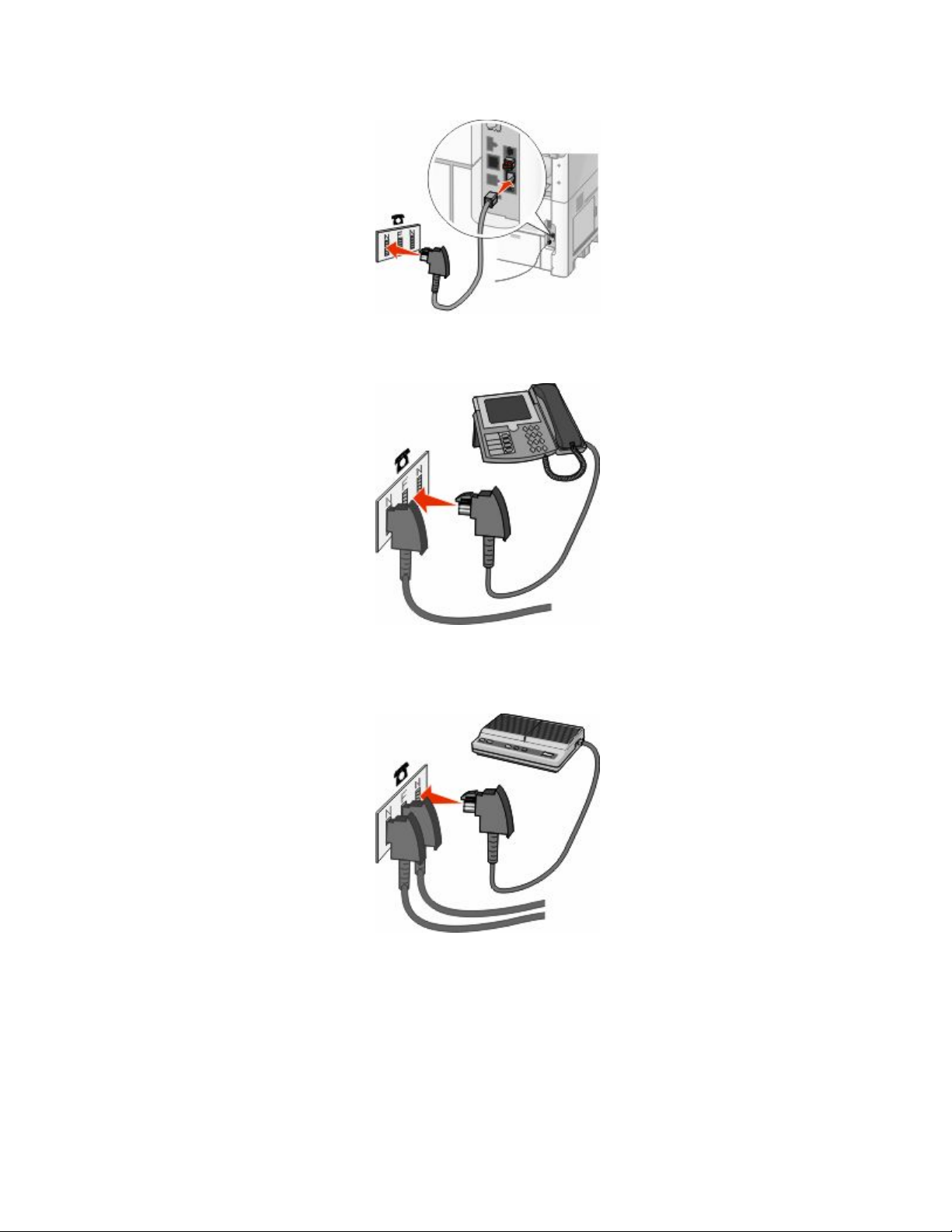
3 Sluit het andere uiteinde van de telefoonkabel aan op de N-sleuf van een werkende telefoonwandcontactdoos.
4 Als u dezelfde telefoonlijn voor zowel de fax als de telefoon wilt gebruiken, sluit u een tweede telefoonlijn (niet
meegeleverd) aan tussen de telefoon en de F-sleuf van een werkende telefoonwandcontactdoos.
5 Als u dezelfde telefoonlijn wilt gebruiken voor het opnemen van berichten op uw antwoordapparaat, sluit u een
tweede telefoonlijn (niet meegeleverd) aan tussen het antwoordapparaat en de andere N-sleuf van de
telefoonwandcontactdoos.
Extra installatieopties voor de printer
65

Aansluiten op een telefoon
Sluit een telefoon aan op de printer als u de faxlijn wilt gebruiken als een normale telefoonlijn. Installeer vervolgens
de printer (waarbij het niet uitmaakt waar uw telefoon zich bevindt) om kopieën te maken of om faxen te verzenden
en te ontvangen zonder gebruik van een computer.
Opmerking: Welke installatiestappen u precies moet uitvoeren, is afhankelijk van het land of de regio.
1 Controleer of u over het volgende beschikt:
• Een telefoon
• Twee telefoonkabels
• Een telefoonwandcontactdoos
2 Sluit een telefoonkabel aan op de LINE-poort
telefoonwandcontactdoos.
van de printer en sluit de kabel vervolgens aan op een actieve
3 Haal de beschermstekker uit de EXT-poort van de printer.
4 Sluit de andere telefoonkabel aan op een telefoon en sluit de kabel vervolgens aan op de EXT-poort van de
printer.
Extra installatieopties voor de printer
66

Aansluiten op een antwoordapparaat
Sluit een antwoordapparaat aan op de printer als u binnenkomende telefonische berichten en faxen wilt ontvangen.
Opmerking: Welke installatiestappen u precies moet uitvoeren, is afhankelijk van het land of de regio.
1 Controleer of u over het volgende beschikt:
• Een telefoon
• Een antwoordapparaat
• Drie telefoonkabels
• Een telefoonwandcontactdoos
2 Sluit een telefoonkabel aan op de LINE-poort
telefoonwandcontactdoos.
van de printer en sluit de kabel vervolgens aan op een werkende
3 Haal de beschermstekker uit de EXT-poort van de printer.
4 Sluit een tweede telefoonkabel aan op de telefoon en het antwoordapparaat.
Extra installatieopties voor de printer
67

5 Sluit een derde telefoonkabel aan op het antwoordapparaat en de EXT-poort van de printer.
Aansluiten op een computer met een modem
Sluit de printer aan op een computer met een modem als u faxen wilt verzenden vanuit de softwaretoepassing.
Opmerking: Welke installatiestappen u precies moet uitvoeren, is afhankelijk van het land of de regio.
1 Controleer of u over het volgende beschikt:
• Een telefoon
• Een computer met een modem
• Drie telefoonkabels
• Een telefoonwandcontactdoos
2 Sluit een telefoonkabel aan op de LINE-poort
telefoonwandcontactdoos.
van de printer en sluit de kabel vervolgens aan op een werkende
Extra installatieopties voor de printer
68
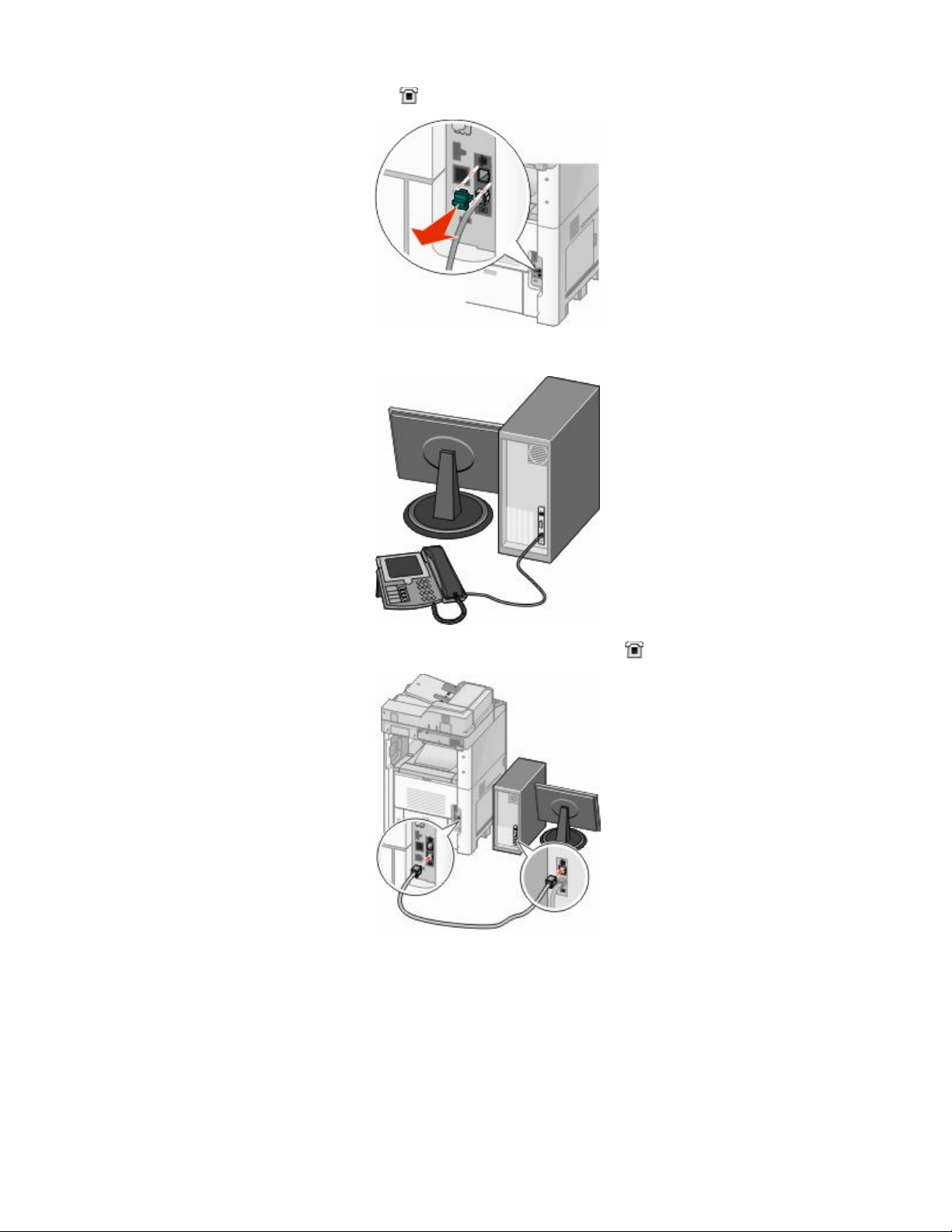
3 Haal de beschermstekker uit de EXT-poort van de printer.
4 Sluit een tweede telefoonkabel aan op de telefoon en de computermodem.
5 Sluit een derde telefoonkabel aan op de computermodem en de EXT-poort
van de printer.
Extra installatieopties voor de printer
69

De naam en het nummer voor uitgaande faxen instellen
Op de volgende wijze kunt u de toegewezen faxnaam en het faxnummer op uitgaande faxen afdrukken:
1 Typ het IP-adres van de printer in het adresveld van uw webbrowser.
Opmerking: Als u het IP-adres van de printer niet weet, drukt u een netwerkconfiguratiepagina af en zoekt u
het IP-adres op in het TCP/IP-gedeelte.
2 Klik op Settings (Instellingen).
3 Klik op Fax Settings (Faxinstellingen).
4 Klik op Analog Fax Setup (Analoge faxinstellingen).
5 Klik in het vak Stationsnaam en voer vervolgens de naam in die u op alle uitgaande faxen wilt afdrukken.
6 Klik in het vak Stationsnummer en geef het faxnummer op.
7 Klik op Submit (Verzenden).
De datum en tijd instellen
U kunt de datum en tijd instellen zodat op elke fax die u verzendt, de datum en tijd wordt afgedrukt. Als zich een
stroomstoring voordoet, kan het nodig zijn om de datum en de tijd opnieuw in te stellen. U kunt als volgt de datum
en tijd instellen:
1 Typ het IP-adres van de printer in het adresveld van uw webbrowser.
Opmerking: Als u het IP-adres van de printer niet weet, drukt u een netwerkconfiguratiepagina af en zoekt u
het IP-adres op in het TCP/IP-gedeelte.
2 Klik op Links & Index (Koppelingen & Index).
3 Klik op Set Date and Time (Datum en tijd instellen).
4 Klik in het vak Manually Set Date & Time (Datum/tijd handmatig instellen) en voer de huidige datum en tijd in.
5 Klik op Submit (Verzenden).
Zomertijd inschakelen
De printer kan zo worden ingesteld dat deze automatisch de tijd aan de zomertijd aanpast:
1 Typ het IP-adres van de printer in het adresveld van uw webbrowser.
Opmerking: Als u het IP-adres van de printer niet weet, drukt u een netwerkconfiguratiepagina af en zoekt u
het IP-adres op in het TCP/IP-gedeelte.
2 Klik op Links & Index (Koppelingen & index).
3 Klik op Set Date and Time (Datum en tijd instellen).
4 Selecteer Automatically Observe DST (Automatisch zomertijd gebruiken).
5 Klik op Submit (Verzenden).
Extra installatieopties voor de printer
70

Papier en speciaal afdrukmateriaal laden
In dit gedeelte wordt uitgelegd hoe u de laden voor 250, 500 en 2000 vel en de universeellader moet vullen. Hier
vindt u ook informatie over de papierafdrukstand, het instellen van de papiersoort en het papierformaat en het
koppelen en ontkoppelen van laden.
Papiersoort en papierformaat instellen
De instelling Papierformaat wordt automatisch vastgesteld aan de hand van de positie van de papiergeleiders in de
laden, behalve de universeellader. U dient de instelling Papierformaat voor de universeellader handmatig in te stellen.
De instelling Papierformaat staat standaard ingesteld op Normaal papier. U dient de instelling Papierformaat
handmatig in te stellen voor alle laden waarin geen normaal papier is geplaatst.
1 Zorg ervoor dat de printer is ingeschakeld en dat het bericht Gereed wordt weergegeven.
2 Raak aan op het beginscherm.
3 Raak Paper Menu (Menu Papier) aan.
4 Raak Paper Size/Type (Papierformaat/-soort) aan.
5 Druk op de pijlen van de papiersoort voor de gewenste lade tot de juiste instelling voor formaat of soort verschijnt.
6 Raak Submit (Indienen) aan.
7 Druk op om terug te keren naar het beginscherm.
Instellingen voor universeel papier configureren
Universal Paper Size (Universeel papierformaat) is een door de gebruiker gedefinieerde instelling waarmee u kunt
afdrukken op papierformaten die niet vooraf zijn ingesteld in de printermenu's. Stel Paper Size (Papierformaat) voor
de betreffende lade in op Universal (Universeel) als het gewenste formaat niet beschikbaar is in het menu Paper Size
(Papierformaat). Geef vervolgens alle onderstaande instellingen voor het universele formaat voor uw papier op:
• Maateenheden (inch of millimeter)
• Staand breedte
• Staand hoogte
Opmerking: Het kleinste ondersteunde formaat is 76 x 76 mm (3 x 3 inch); het grootste formaat is 216 x 356 mm
(8,5 x 14 inch).
Een maateenheid opgeven
1 Zorg ervoor dat de printer is ingeschakeld en dat het bericht Gereed wordt weergegeven.
2 Raak aan op het beginscherm.
3 Raak Paper Menu (Menu Papier) aan.
4 Druk op de pijltoetsen tot Universal-instelling wordt weergegeven en druk op Universal Setup
(Universal-instelling).
5 Druk op de linker- of rechterpijl om de gewenste maateenheid te selecteren.
Papier en speciaal afdrukmateriaal laden
71

6 Druk op Portrait Width (Breedte Staand) of Portrait Height (Hoogte Staand).
7 Raak de pijlen aan om de gewenste breedte of hoogte te selecteren.
8 Raak Submit (Verzenden) aan om uw selectie op te slaan.
Selectie verzenden... verschijnt, gevolgd door het menu Papier.
9 Druk op om terug te keren naar het beginscherm.
Standaardladen of optionele laden voor 250 of 550 vel vullen
De laden voor 250 en 550 vel zien er verschillend uit, maar u moet voor beide laden dezelfde procedure gebruiken
om het papier te plaatsen. Ga als volgt te werk om papier in een van de laden te plaatsen:
1 Trek de lade naar buiten.
Opmerking: Verwijder een lade nooit tijdens de uitvoering van een afdruktaak of als het bericht Bezig op het
bedieningspaneel wordt weergegeven. Dit kan een papierstoring veroorzaken.
Papier en speciaal afdrukmateriaal laden
72

2 Druk de breedtegeleiders naar binnen, zoals in de afbeelding wordt aangegeven, en schuif de breedtegeleider
naar de juiste positie voor het formaat papier dat u wilt plaatsen.
3 Ontgrendel de lengtegeleider en druk het lipje ervan naar binnen, zoals op de afbeelding wordt aangegeven, en
schuif de geleider naar de juiste positie voor het formaat papier dat u plaatst.
Opmerkingen:
• Stel de geleiders in op de juiste positie met behulp van de formaatindicatoren aan de onderkant van de lade.
• Vergrendel de lengtegeleider voor standaardpapierformaten.
4 Buig de vellen enkele malen heen en weer om de vellen los te maken. Waaier ze vervolgens uit. Vouw of kreuk
het papier niet. Maak op een vlakke ondergrond de stapel recht.
5 Plaats het papier als volgt in de lade:
• Plaats het papier met de afdrukzijde naar beneden als u enkelzijdig wilt afdrukken.
• Plaats het papier met de afdrukzijde omhoog als u dubbelzijdig wilt afdrukken.
Opmerking: de manier waarop u het papier in de laden moet plaatsen, is afhankelijk van of u een optionele
StapleSmartTM II-finisher hebt geïnstalleerd.
Papier en speciaal afdrukmateriaal laden
73

Zonder optionele StapleSmart II-finisher Met optionele StapleSmart II-finisher
Enkelzijdig afdrukken Enkelzijdig afdrukken
Dubbelzijdig afdrukken (duplex) Dubbelzijdig afdrukken (duplex)
Opmerking: De lijn voor de maximale hoeveelheid aan de zijkant van de lade geeft de maximumhoogte voor
het geplaatste papier aan. Plaats niet te veel papier in de lade.
6 Verstel zo nodig de papiergeleiders zodat deze licht tegen de zijkant van de stapel drukken en vergrendel de
lengtegeleider voor de papierformaten die zijn aangegeven op de lade.
Papier en speciaal afdrukmateriaal laden
74
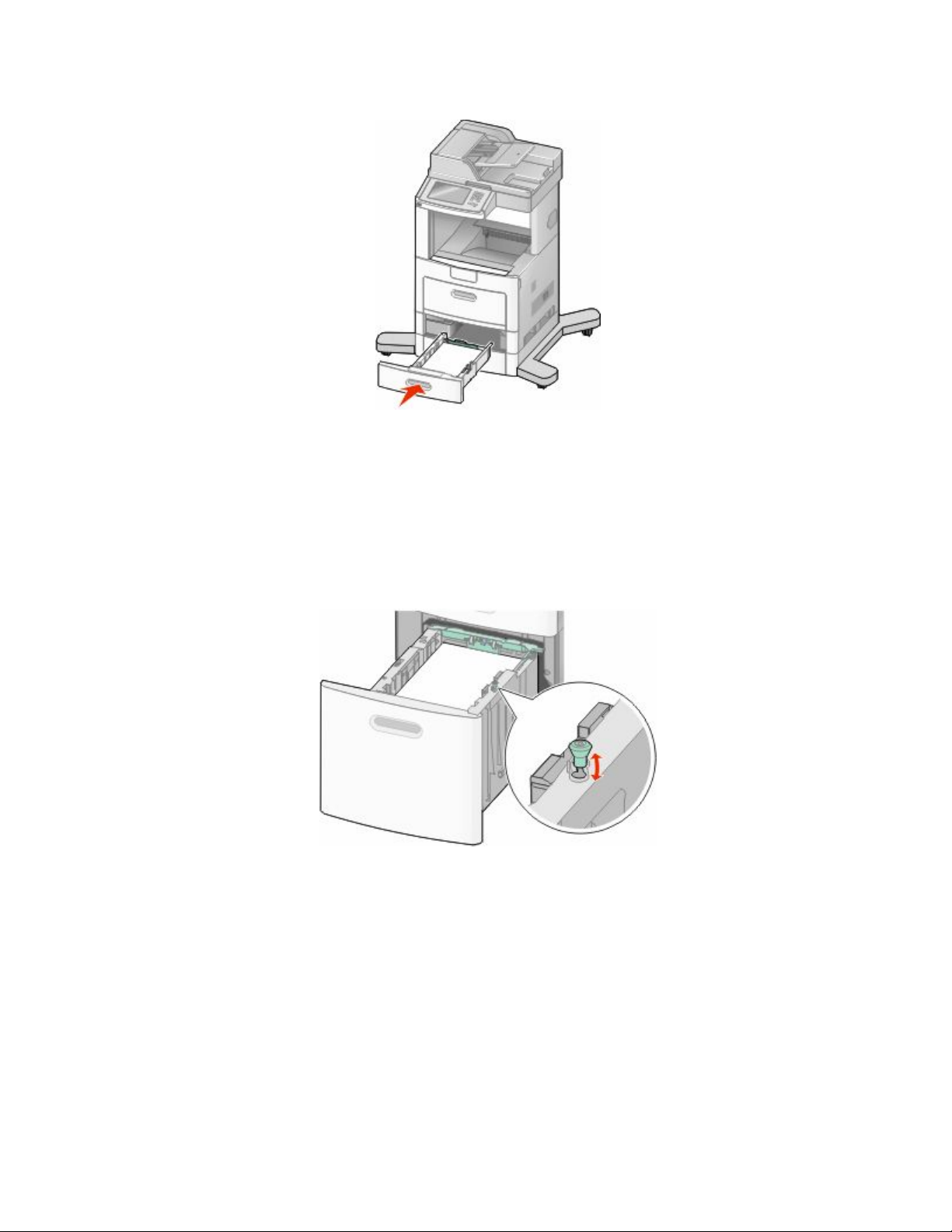
7 Plaats de lade terug.
8 Bij het plaatsen van een andere soort papier dan voorheen moet de instelling Papiersoort voor de lade via het
bedieningspaneel worden gewijzigd.
Lade voor 2000 vel vullen
1 Trek de lade naar buiten.
2 Trek de breedtegeleider omhoog en schuif deze naar de juiste positie voor het formaat papier dat u wilt plaatsen.
Papier en speciaal afdrukmateriaal laden
75

3 Ontgrendel de lengtegeleider.
4 Druk de ontgrendelingshendel van de lengtegeleider in om deze te verhogen, schuif de geleider naar de juiste
positie voor het formaat papier dat u wilt plaatsen en vergrendel vervolgens de geleider.
Papier en speciaal afdrukmateriaal laden
76

5 Buig de vellen enkele malen heen en weer om de vellen los te maken. Waaier ze vervolgens uit. Vouw of kreuk
het papier niet. Maak op een vlakke ondergrond de stapel recht.
6 Plaats het papier als volgt in de lade:
• Plaats het papier met de afdrukzijde naar beneden als u enkelzijdig wilt afdrukken.
• Plaats het papier met de afdrukzijde omhoog als u dubbelzijdig wilt afdrukken.
Opmerking: de manier waarop u het papier in de laden moet plaatsen, is afhankelijk van of u een optionele
StapleSmart II-finisher hebt geïnstalleerd.
Zonder optionele StapleSmart II-finisher Met optionele StapleSmart II-finisher
Enkelzijdig afdrukken Enkelzijdig afdrukken
Papier en speciaal afdrukmateriaal laden
77

Zonder optionele StapleSmart II-finisher Met optionele StapleSmart II-finisher
Dubbelzijdig afdrukken (duplex) Dubbelzijdig afdrukken (duplex)
Opmerking: De lijn voor de maximale hoeveelheid aan de zijkant van de lade geeft de maximumhoogte voor
het geplaatste papier aan. Plaats niet te veel papier in de lade.
7 Plaats de lade terug.
Papier en speciaal afdrukmateriaal laden
78

De universeellader vullen
1 Trek de klep van de universeellader naar beneden.
2 Trek het verlengstuk naar buiten totdat het volledig is uitgetrokken.
3 Schuif de breedtegeleider helemaal naar rechts.
4 Buig de vellen papier of speciaal afdrukmateriaal enkele malen om ze los te maken en waaier ze vervolgens uit.
Vouw of kreuk het papier niet. Maak een rechte stapel op een vlakke ondergrond.
Papier
* Raak de afdrukzijde van transparanten niet aan. Zorg dat er geen krassen op komen.
Papier en speciaal afdrukmateriaal laden
79

Enveloppen
Transparanten*
* Raak de afdrukzijde van transparanten niet aan. Zorg dat er geen krassen op komen.
5 Plaats het papier of speciale afdrukmateriaal in de universeellader.Schuif de stapel voorzichtig zo ver mogelijk in
de universeellader.
Zonder optionele StapleSmart-finisher Met optionele StapleSmart-finisher
Enkelzijdig afdrukken Enkelzijdig afdrukken
Dubbelzijdig afdrukken (duplex) Dubbelzijdig afdrukken (duplex)
Papier en speciaal afdrukmateriaal laden
80

Opmerkingen:
• Laat de stapel niet boven de maximale stapelhoogte uitkomen door te veel papier onder de indicator te
duwen.
• Laad of sluit geen lade wanneer er een taak wordt afgedrukt.
• Plaats nooit afdrukmateriaal van verschillende formaten en soorten tegelijk.
• Plaats enveloppen met de klepzijde omhoog.
Let op—Kans op beschadiging: Gebruik geen enveloppen met postzegels, klemmetjes, drukkers, vensters,
bedrukte binnenzijde of zelfklevende sluitingen. Het gebruik van deze enveloppen kan de printer ernstig
beschadigen.
6 Pas de breedtegeleider aan zodat deze licht tegen de rand van de stapel papier drukt. Zorg ervoor dat het papier
losjes in de universeellader past, plat ligt en niet is omgebogen of gekreukt.
7 Stel via het bedieningspaneel van de printer het papierformaat en de papiersoort in.
De enveloppenlader vullen
1 Stel de envelopsteun in op de lengte van de te plaatsen enveloppen:
• Korte enveloppen: sluit de envelopsteun volledig.
• Enveloppen met gemiddelde lengte: stel de envelopsteun in op de middelste stand.
• Lange enveloppen: open de envelopsteun volledig.
2 Kantel het envelopgewicht en beweeg het weer terug naar de printer.
Papier en speciaal afdrukmateriaal laden
81

3 Schuif de breedtegeleider naar rechts.
4 Zorg dat de enveloppen klaar zijn om te worden geplaatst.
Buig de enveloppen enkele malen heen en weer om de vellen los te maken. Waaier ze vervolgens uit. Vouw of
kreuk het papier niet. Maak op een vlakke ondergrond de stapel recht.
5 Plaats de stapel enveloppen met de klepzijde omlaag.
Let op—Kans op beschadiging: Gebruik geen enveloppen met postzegels, klemmetjes, drukkers, vensters,
bedrukte binnenzijde of zelfklevende sluitingen. Het gebruik van deze enveloppen kan de printer ernstig
beschadigen.
Opmerking: Laat de stapel niet boven de maximale stapelhoogte uitkomen door te veel papier onder de
indicator te duwen.
6 Pas de breedtegeleider aan zodat deze licht tegen de rand van de stapel papier drukt.
7 Laat het envelopgewicht op de papierstapel zakken.
8 Stel via het bedieningspaneel van de printer het papierformaat en de papiersoort in.
Papier en speciaal afdrukmateriaal laden
82

Laden koppelen en ontkoppelen
Laden koppelen
Het koppelen van laden is handig bij grote afdruktaken of bij het afdrukken van meerdere exemplaren. Als een van
de gekoppelde invoerladen leeg raakt, wordt automatisch de volgende gekoppelde invoerlade gebruikt. Als de
instellingen Papierformaat en Papiersoort voor alle laden hetzelfde zijn, worden de laden automatisch gekoppeld.
De printer detecteert automatisch de instelling Papierformaat aan de hand van de positie van de papiergeleiders in
de laden, behalve de universeellader. De printer kan de papierformaten A4, A5, JIS B5, Letter, Legal, Executive en
Universal detecteren. De universeellader en laden die andere papierformaten gebruiken, kunnen handmatig worden
gekoppeld via het menu Papierformaat in het menu Papierformaat/-soort.
Opmerking: U kunt de universeellader koppelen door Configuratie U-lader in te stellen op Cassette in het menu
Papier om Formaat U-lader als menu-instelling weer te geven.
De instelling Papiersoort moet voor alle laden worden ingesteld via het menu Papiersoort in het menu
Papierformaat/-soort.
Laden ontkoppelen
Ontkoppelde laden hebben instellingen die afwijken van de instellingen van andere laden.
Als u een lade wilt ontkoppelen, wijzig dan de volgende lade-instellingen, zodat deze niet overeenkomen met de
instellingen van andere laden:
• Paper Type (Papiersoort), zoals Plain Paper (Normaal papier), Letterhead (Briefhoofdpapier), Custom Type <x>
(Aangepast <x>)
De papiersoort omschrijft de eigenschappen van het papier. Als de naam die uw papier het beste omschrijft al
aan laden is gekoppeld, wijs dan een andere papiersoortnaam aan de lade toe, zoals Custom Type <x> (Aangepast
<x>), of geef uw eigen aangepaste naam op.
• Paper Size (Papierformaat), bijvoorbeeld Letter, A4 of Statement
Plaats papier van een ander formaat als u de papierformaatinstelling van een lade automatisch wilt wijzigen. U
kunt de papierformaatinstellingen voor de universeellader niet automatisch wijzigen; deze dient u handmatig
in te stellen via het menu Paper Size (Papierformaat).
Let op—Kans op beschadiging: Wijs geen papiersoortnaam toe die de in de lade geplaatste papiersoort niet
nauwkeurig omschrijft. De temperatuur van het verhittingsstation is afhankelijk van de opgegeven papiersoort. Als
een verkeerde papiersoort is geselecteerd, wordt het papier mogelijk niet goed verwerkt.
Een aangepaste papiersoortnaam toewijzen
Wijs een aangepaste papiersoortnaam aan een lade toe bij het koppelen of ontkoppelen van de lade.
1 Zorg ervoor dat de printer is ingeschakeld en dat het bericht Gereed wordt weergegeven.
2 Raak
3 Raak Paper Menu (Menu Papier) aan.
4 Raak Paper Size/Type (Papierformaat/-soort) aan.
5 Druk op de pijlen van de papiersoort voor de gewenste lade tot de juiste aangepaste soort verschijnt.
aan op het beginscherm.
Papier en speciaal afdrukmateriaal laden
83

6 Raak het nummer van de lade of MP Feeder Type (Soort U-lader) aan.
7 Raak Submit (Indienen) aan.
Naam voor Aangepast <x> wijzigen
U kunt de Embedded Web Server of MarkVisionTM gebruiken om een andere naam dan Custom Type <x> (Aangepast
<x>) te definiëren voor elk van de aangepaste papiersoorten die zijn geplaatst. Als een Custom Type <x>-naam wordt
gewijzigd, wordt de nieuwe naam in de menu's weergegeven in plaats van Custom Type <x> (Aangepast <x>).
Een Custom Type <x>-naam (Aangepast <x>-naam) wijzigen vanaf de Embedded Web Server:
1 Typ het IP-adres van de printer in het adresveld van uw webbrowser.
Opmerking: Als u het IP-adres van de printer niet weet, drukt u een netwerkconfiguratiepagina af en zoekt u
het IP-adres op in het TCP/IP-gedeelte.
2 Klik op Settings (Instellingen).
3 Klik onder Standaardinstellingen op Paper Menu (Menu Papier).
4 Klik op Custom Names (Aangepaste namen).
5 Typ een naam voor de papiersoort in een vak Aangepaste naam <x>.
Opmerking: Deze aangepaste naam komt op de plaats van de naam van een aangepaste papiersoort <x> in de
menu's Custom Types (Aangepaste soorten) en Paper Size/Type (Papierformaat/-soort).
6 Klik op Verzenden.
7 Klik op Custom Types (Aangepaste soorten).
Aangepaste soorten wordt weergegeven, gevolgd door de aangepaste naam.
8 Selecteer een instelling voor Paper Type (Papiersoort) uit de lijst naast de aangepaste naam.
9 Klik op Verzenden.
Papier en speciaal afdrukmateriaal laden
84

Richtlijnen voor papier en speciaal afdrukmateriaal
Richtlijnen voor papier
Als u het juiste papier of speciale afdrukmateriaal selecteert, vermindert het aantal afdrukproblemen. Voor optimale
afdrukkwaliteit kunt u het beste eerst een proefafdruk maken op het papier of het speciale afdrukmateriaal dat u wilt
gebruiken voordat u hier grote hoeveelheden van aanschaft.
Papierkenmerken
De volgende papierkenmerken zijn van invloed op de afdrukkwaliteit en de betrouwbaarheid van de papierinvoer.
Houd rekening met deze kenmerken wanneer u een nieuw type papier overweegt.
Gewicht
De printer kan automatisch papier invoeren met een gewicht van 60 tot 176 g/m2 met vezels in de lengterichting.
Papier dat lichter is dan 60 g/m2 is mogelijk niet stevig genoeg om correct te worden ingevoerd, waardoor
papierstoringen kunnen optreden. Gebruik voor de beste prestaties afdrukmateriaal van 75 g/m2 met vezels in de
lengterichting. Voor papier dat kleiner is dan 182 x 257 mm (7,2 x 10,1 inch), raden wij u afdrukmateriaal aan van
90 g/m2 of zwaarder aan.
Krullen
Krullen is de neiging van papier om bij de randen om te buigen. Als afdrukmateriaal te veel krult, kan dat problemen
opleveren bij het invoeren. Papier kan omkrullen nadat het door de printer is gevoerd en daarbij is blootgesteld aan
hoge temperaturen. Als u papier in hete, vochtige, koude of droge omstandigheden buiten de verpakking of in de
laden bewaart, kan het papier omkrullen voordat erop wordt afgedrukt. Dit kan invoerproblemen veroorzaken.
Gladheid
De gladheid van papier is rechtstreeks van invloed op de afdrukkwaliteit. Als papier te ruw is, wordt toner er niet
goed op gefixeerd. Te glad papier kan invoerproblemen of problemen met de afdrukkwaliteit veroorzaken. Gebruik
papier met een gladheid tussen de 100 en 300 Sheffield-punten. Een gladheid tussen de 150 en 250 Sheffield-punten
geeft de beste afdrukkwaliteit.
Vochtigheidsgraad
De hoeveelheid vocht in papier is van invloed op de afdrukkwaliteit en bepaalt tevens of het papier goed door de
printer kan worden gevoerd. Laat het papier in de originele verpakking tot u het gaat gebruiken. Het papier wordt
dan niet blootgesteld aan de negatieve invloed van wisselingen in de luchtvochtigheid.
Laat het papier gedurende 24 tot 48 uur vóór het afdrukken in de originele verpakking en in dezelfde omgeving als
de printer acclimatiseren. Verleng de acclimatiseringperiode met enkele dagen als de opslag- of transportomgeving
erg verschilde van de printeromgeving. Dik papier kan een langere acclimatiseringsperiode nodig hebben.
Richtlijnen voor papier en speciaal afdrukmateriaal
85

Vezelrichting
Deze term heeft betrekking op de richting van de vezels in een vel papier. Vezels lopen ofwel in de lengterichting van
het papier of in de breedterichting.
Voor papier met een gewicht van 60-176 g/m2 met vezels in de lengterichting, wordt papier met de vezel in de
lengterichting aanbevolen. Voor papiersoorten met een gewicht van meer dan 176 g/m2, wordt papier met vezels
in de breedterichting aanbevolen.
Vezelgehalte
Kwalitatief hoogwaardig xerografisch papier bestaat meestal voor 100% uit chemisch behandelde houtpulp. Papier
met deze samenstelling is zeer stabiel, zodat er minder problemen optreden bij de invoer en de afdrukkwaliteit beter
is. Als papier andere vezels bevat, bijvoorbeeld van katoen, kan dat eerder leiden tot problemen bij de verwerking.
Raadpleeg voor meer informatie over kringlooppapier “Kringlooppapier en ander kantoorpapier gebruiken” op
pagina 87.
Ongeschikt papier
Het gebruik van de volgende papiersoorten in de printer wordt afgeraden:
• Chemisch behandelde papiersoorten waarmee kopieën kunnen worden gemaakt zonder carbonpapier, ook wel
"carbonless copy paper" (CCP) of "no carbon required paper" (NCR) genoemd.
• Voorbedrukt papier dat chemische stoffen bevat die schadelijk zijn voor de printer.
• Voorbedrukt papier dat niet voldoende bestand is tegen de temperatuur in het verhittingsstation.
• Voorbedrukt papier waarvoor een registrering (nauwkeurige positionering van het afdrukgebied op de pagina)
van meer dan ± 2,3 mm is vereist, zoals OCR-formulieren (optical character recognition).
In sommige gevallen kan de registrering via een softwaretoepassing worden aangepast, waardoor afdrukken op
deze formulieren toch mogelijk is.
• Coated papier (uitwisbaar papier), synthetisch papier, thermisch papier.
• Papier met ruwe randen, papier met een ruw of grof gestructureerd oppervlak, gekruld papier.
• Kringlooppapier dat niet voldoet aan de norm EN12281:2002 (Europa)
• Papier met een gewicht van minder dan 60 g/m
• Formulieren of documenten die uit meerdere delen bestaan.
2
Papier kiezen
Het gebruik van het juiste papier voorkomt storingen en zorgt ervoor dat u probleemloos kunt afdrukken.
U kunt als volgt papierstoringen of een slechte afdrukkwaliteit voorkomen:
• Gebruik altijd nieuw, onbeschadigd papier.
• Voordat u papier plaatst, moet u weten wat de geschiktste afdrukzijde is. Dit staat meestal op de verpakking
vermeld.
• Gebruik geen papier dat u zelf op maat hebt gesneden of geknipt.
• Gebruik nooit papier van verschillend formaat, gewicht of soort in dezelfde papierbron. Dit leidt tot storingen in
de doorvoer.
• Gebruik geen gecoat papier, tenzij het speciaal is ontworpen voor elektrofotografisch afdrukken.
Richtlijnen voor papier en speciaal afdrukmateriaal
86

Voorbedrukte formulieren en briefhoofdpapier kiezen
Houd u aan de volgende richtlijnen als u voorbedrukte formulieren en briefhoofdpapier kiest:
• Gebruik papier met de vezel in lengterichting voor papier van 60 tot 90 g/m
2
.
• Gebruik alleen formulieren en briefhoofdpapier die zijn gelithografeerd of gegraveerd.
• Gebruik geen papier met een ruw of grof gestructureerd oppervlak.
Gebruik papier dat is bedrukt met hittebestendige inkt en dat geschikt is voor kopieerapparaten. De inkt moet
bestand zijn tegen temperaturen van 230 °C zonder te smelten of schadelijke stoffen af te geven. Gebruik geen inkten
die worden beïnvloed door de hars in de toner. Inktsoorten op basis van water of olie zouden aan deze vereisten
moeten voldoen. Latex-inkt zou echter problemen kunnen opleveren. Neem in geval van twijfel contact op met uw
papierleverancier.
Voorbedrukt papier, zoals briefhoofdpapier, moet bestand zijn tegen temperaturen tot 225 °C zonder te smelten of
gevaarlijke stoffen af te scheiden.
Kringlooppapier en ander kantoorpapier gebruiken
U kunt zakelijk kringlooppapier dat speciaal wordt geproduceerd voor gebruik in (elektrofotografische) laserprinters
mogelijk ook voor uw printer gebruiken. Er kan echter geen absolute garantie worden gegeven dat alle soorten
kringlooppapier correct worden ingevoerd.
Doorgaans zijn de volgende richtlijnen van toepassing op kringlooppapier.
• Een laag vochtgehalte (4–5%)
• Geschikte gladheid (100-200 Sheffield-punten of 140-350 Bendtsen-punten in Europa)
Opmerking: Bepaalde papiersoorten die veel gladder (bijvoorbeeld premiumlaserpapier, 24 lb, 50-90 Sheffield-
punten) of veel ruwer (bijvoorbeeld premiumkatoenpapier van 200-300 Sheffield-punten) zijn, zijn ontworpen
voor gebruik met laserprinters, ondanks de structuur van het oppervlak. Raadpleeg uw papierleverancier voordat
u deze papiersoorten gebruikt.
• Een geschikte wrijvingscoëfficiënt tussen de vellen (0,4-0,6)
• Voldoende buigweerstand in de invoerrichting
Kringlooppapier, licht papier (<60 g/m2) en/of dun papier (<0,1 mm]) en papier dat in de breedte is gesneden voor
printers met staande invoer (korte zijde), hebben mogelijk een lagere buigweerstand dan nodig voor betrouwbare
papierinvoer. Raadpleeg uw papierleverancier voordat u deze papiersoorten gebruikt in uw (elektrofotografische)
laserprinter. Houd er rekening mee dat dit slechts algemene richtlijnen zijn en dat papier dat aan deze richtlijnen
voldoet nog steeds invoerproblemen kan veroorzaken voor een laserprinter, bijvoorbeeld omdat het papier extreem
omkrult bij normale afdrukomstandigheden.
Papier bewaren
Houd de volgende richtlijnen voor het bewaren van papier aan om een regelmatige afdrukkwaliteit te garanderen
en te voorkomen dat er papierstoringen ontstaan.
• U kunt het papier het beste bewaren in een omgeving met een temperatuur van 21 °C en een relatieve vochtigheid
van 40%. De meeste fabrikanten van etiketten bevelen een omgeving aan met een temperatuur tussen 18 en 24
°C en een relatieve vochtigheid van 40% tot 60%.
• Zet dozen papier, indien mogelijk, liever niet op de vloer, maar op een pallet of een plank.
• Zet losse pakken op een vlakke ondergrond.
• Plaats niets boven op de losse pakken met papier.
Richtlijnen voor papier en speciaal afdrukmateriaal
87

Ondersteunde papierformaten, -soorten en gewichten
In de volgende tabellen vindt u informatie over standaardladen en optionele papierladen en de papiersoorten die
de laden ondersteunen.
Opmerking: Gebruik voor een papierformaat dat niet in de lijst voorkomt een universeel papierformaat.
Papierformaten die door de printer worden ondersteund
Paper size (Papierformaat)
A4
A5
1,2
A6
JIS B5
Letter
Legal
Executive
1
Oficio
1
Folio
Statement
1
Dit formaat wordt alleen weergegeven in het menu Papierformaat als de papierbron de functie voor het automatisch
vaststellen van het papierformaat niet ondersteunt of als deze functie is uitgeschakeld.
2
Dit formaat wordt alleen ondersteund door de standaarduitvoerlade.
3
Deze instelling past de pagina aan voor 216 x 356 mm (8,5 x 14 inch) behalve als het formaat is opgegeven in de
toepassing.
4
U kunt alleen dubbelzijdig afdrukken als de breedte voor Universal is ingesteld op een waarde tussen 148 mm (5,8 inch
en 216 mm (8,5 inch) en de lengte op een waarde tussen 182 mm (7,2 inch) en 356 mm (14 inch).
1
Afmetingen Laden voor 250
of 550 vel
(standaard of
optioneel)
210 x 297 mm
(8,3 x 11,7 inch)
148 x 210 mm
(5,8 x 8,3 inch)
105 x 148 mm
(4,1 x 5,8 inch)
182 x 257 mm
(7,2 x 10,1 inch)
216 x 279 mm
(8,5 x 11 inch)
216 x 356 mm
(8,5 x 14 inch)
184 x 267 mm
(7,3 x 10,5 inch)
216 x 340 mm
(8,5 x 13,4 inch)
216 x 330 mm
(8,5 x 13 inch)
140 x 216 mm
(5,5 x 8,5 inch)
X X X
Optionele lade
voor 2000 vel
X
X
X
X
X
X X
Universeellader
Duplexeenheid
Richtlijnen voor papier en speciaal afdrukmateriaal
88

Paper size (Papierformaat)
Universal
3,4
Afmetingen Laden voor 250
of 550 vel
(standaard of
optioneel)
138 x 210 mm
(5,5 x 8,3 inch) tot
216 x 356 mm
(8,5 x 14 inch)
Optionele lade
voor 2000 vel
Universeellader
X X
Duplexeenheid
70 x 127 mm
X X X
(2,8 x 5 inch) tot
216 x 356 mm
(8,5 x 14 inch)
148 x 182 mm
X
(5,8 x 7,7 inch) tot
216 x 356 mm
(8,5 x 14 inch)
7 3/4-envelop
(Monarch)
9-envelope
98 x 191 mm
(3,9 x 7,5 inch)
98 x 225 mm
X X X
X X X
(3,9 x 8,9 inch)
10-envelope
105 x 241 mm
X X X
(4,1 x 9,5 inch)
DL-envelop
110 x 220 mm
X X X
(4,3 x 8,7 inch)
Andere envelop
98 x 162 mm
X X X
(3,9 x 6,4 inch) tot
176 x 250 mm
(6,9 x 9,8 inch)
1
Dit formaat wordt alleen weergegeven in het menu Papierformaat als de papierbron de functie voor het automatisch
vaststellen van het papierformaat niet ondersteunt of als deze functie is uitgeschakeld.
2
Dit formaat wordt alleen ondersteund door de standaarduitvoerlade.
3
Deze instelling past de pagina aan voor 216 x 356 mm (8,5 x 14 inch) behalve als het formaat is opgegeven in de
toepassing.
4
U kunt alleen dubbelzijdig afdrukken als de breedte voor Universal is ingesteld op een waarde tussen 148 mm (5,8 inch
en 216 mm (8,5 inch) en de lengte op een waarde tussen 182 mm (7,2 inch) en 356 mm (14 inch).
Opmerking: er is een aanpasbare lade voor 250 vel beschikbaar voor kleinere papierformaten dan A5, bijvoorbeeld
indexkaarten.
Richtlijnen voor papier en speciaal afdrukmateriaal
89

Door de printer ondersteunde papiersoorten en -gewichten
De printer ondersteunt papiergewichten van 60-176 g/m2. De duplexeenheid ondersteunt papiergewichten
van 63-170 g/m2.
Papiersoort Laden voor 250 of
550 vel (standaard of
optioneel)
Papier
Optionele lade voor
2000 vel
Universeellader Duplexeenheid
• Normaal
• Bankpost
• Gekleurd
• Aangepast
• Briefhoofdpapier
• Licht
• Zwaar
• Voorbedrukt papier
• Ruw/katoen
• Kringlooppapier
Karton
Enveloppen X X X
Etiketten
Transparanten
1
1
De printer ondersteunt incidenteel gebruik van papieren etiketten die zijn ontworpen voor gebruik met laserprinters.
Vinyletiketten, etiketten voor apotheken en etiketten op dual web-papier worden niet ondersteund.
Let op—Kans op beschadiging: Als u etiketten afdrukt, kan de duplexeenheid worden beschadigd.
Door de uitvoerladen ondersteunde papiersoorten en -gewichten
Gebruik deze tabel om de mogelijke uitvoerbestemmingen te bepalen van afdruktaken met ondersteunde
papiersoorten en -gewichten. De papiercapaciteit van elke uitvoerlade is tussen haakjes weergegeven. De geschatte
papiercapaciteit is gebaseerd op papier van 75 g/m2.
Richtlijnen voor papier en speciaal afdrukmateriaal
90

De finisher ondersteunt papiergewichten van 60-176 g/m2 .
Papiersoort Standaarduit-
voerlade (350 of 550
vel)
Papier
Optionele uitvoerlader (550 vel) of
Optionele stapeleenheid met hoge
capaciteit (1850 vel)
Optionele hardware
Mailbox met 4
laden
(400 vel)
1
• Normaal
• Bankpost
• Gekleurd
• Aangepast
• Briefhoofdpapier
• Licht
• Zwaar
• Voorbedrukt papier
• Ruw/katoen
• Kringlooppapier
Karton X X
Enveloppen X X
StapleSmart II-finisher
(500 vel)
2
Etiketten X X
Transparanten X X
1
Ondersteunt papiergewichten van 60-90 g/m2.
2
Maximaal 50 vellen van 75 g/m2 papier per geniet pakket. Resultaten kunnen variëren bij zwaarder papier.
Richtlijnen voor papier en speciaal afdrukmateriaal
91

Wordt gekopieerd
ADI Glasplaat
Gebruik de ADI (automatische documentinvoer) voor
documenten met meerdere pagina's.
Gebruik de glasplaat voor één pagina, kleine voorwerpen
(zoals briefkaarten of foto's), transparanten, fotopapier of
dun materiaal (zoals knipsels uit tijdschriften).
Kopieën maken
Snel kopiëren
1 Plaats een origineel document met de bedrukte zijde naar boven en de korte zijde als eerste in de automatische
documentinvoer (ADF) of met de bedrukte zijde naar beneden op de glasplaat.
Opmerking: Plaats geen briefkaarten, foto's, kleine voorwerpen, transparanten, fotopapier of dun materiaal
(zoals knipsels uit tijdschriften) in de ADF. Gebruik in plaats daarvan de glasplaat.
2 Als u een document in de automatische documentinvoer plaatst, moet u de papiergeleiders aanpassen.
3 Druk op het bedieningspaneel van de printer op .
4 Als u het document op de glasplaat hebt gelegd, raakt u Finish the Job (Taak voltooien) aan om terug te keren
naar het beginscherm.
Kopiëren via de ADF
1 Plaats een origineel document met de bedrukte zijde naar boven en de korte zijde als eerste in de automatische
documentinvoer (ADF).
Opmerking: Plaats geen briefkaarten, foto's, kleine voorwerpen, transparanten, fotopapier of dun materiaal
(zoals knipsels uit tijdschriften) in de ADF. Gebruik in plaats daarvan de glasplaat.
2 Pas de papiergeleiders aan.
Wordt gekopieerd
92

3 Raak Copy (Kopiëren) aan op het beginscherm of voer het aantal kopieën in met het toetsenblok.
Het scherm Kopiëren wordt weergegeven.
4 Geef de gewenste kopieerinstellingen op.
5 Raak Copy It (Kopiëren) aan.
Kopiëren via de glasplaat
1 Plaats het originele document met de bedrukte zijde naar beneden in de linkerbovenhoek van de glasplaat.
2 Raak Copy (Kopiëren) aan op het beginscherm of voer het aantal kopieën in met het toetsenblok.
Het scherm Kopiëren wordt weergegeven.
3 Geef de gewenste kopieerinstellingen op.
4 Raak Copy It (Kopiëren) aan.
5 Plaats het volgende document op de glasplaat en raak Scan the Next Page (Volgende pagina scannen) aan
als u nog meer pagina's wilt scannen.
6 Raak Finish the Job (Taak voltooien) aan om terug te keren naar het beginscherm.
Foto's kopiëren
1 Plaats een foto met de bedrukte zijde naar beneden in de linkerbovenhoek van de glasplaat.
2 Raak Copy (Kopiëren) aan op het beginscherm.
3 Raak Options (Opties) aan.
4 Raak Content (Inhoud) aan.
5 Raak Photograph (Foto) aan.
6 Raak Done (Gereed) aan.
7 Raak Copy It (Kopiëren) aan.
8 Raak Scan the Next Page (Volgende pagina) of Finish the Job (Taak voltooien) aan.
Kopiëren op speciaal afdrukmateriaal
Transparanten maken
1 Plaats een origineel document met de bedrukte zijde naar boven en de korte zijde als eerste in de automatische
documentinvoer (ADF) of met de bedrukte zijde naar beneden op de glasplaat.
Opmerking: Plaats geen briefkaarten, foto's, kleine voorwerpen, transparanten, fotopapier of dun materiaal
(zoals knipsels uit tijdschriften) in de ADF. Gebruik in plaats daarvan de glasplaat.
2 Als u een document in de automatische documentinvoer plaatst, moet u de papiergeleiders aanpassen.
3 Raak Copy (Kopiëren) aan op het beginscherm.
Wordt gekopieerd
93

4 Raak Copy from (Kopiëren van) aan en selecteer het formaat van het origineel.
5 Raak Copy to (Kopiëren naar) aan en raak vervolgens de lade met transparanten aan of raak Manual Feeder
(Handmatige invoer) aan en plaats de transparanten in de universeellader.
6 Raak de gewenste grootte van de transparanten aan en daarna Continue (Doorgaan).
7 Raak de pijl omlaag aan tot Transparency (Transparanten) wordt weergegeven.
8 Raak Transparency (Transparanten) aan en daarna Continue (Doorgaan).
9 Raak Copy It (Kopiëren) aan.
Kopiëren op briefhoofdpapier
1 Plaats een origineel document met de bedrukte zijde naar boven en de korte zijde als eerste in de automatische
documentinvoer (ADF) of met de bedrukte zijde naar beneden op de glasplaat.
Opmerking: Plaats geen briefkaarten, foto's, kleine voorwerpen, transparanten, fotopapier of dun materiaal
(zoals knipsels uit tijdschriften) in de ADF. Gebruik in plaats daarvan de glasplaat.
2 Als u een document in de automatische documentinvoer plaatst, moet u de papiergeleiders aanpassen.
3 Raak Copy (Kopiëren) aan op het beginscherm.
4 Raak Copy from (Kopiëren van) aan en selecteer het formaat van het origineel.
5 Raak Copy to (Kopiëren naar) aan en daarna Manual Feeder (Handmatige invoer) en plaats het
briefhoofdpapier met de voorbedrukte zijde naar boven en met de bovenkant van het papier eerst in de
universeellader.
6 Raak de gewenste grootte van het briefhoofdpapier aan en daarna Continue (Doorgaan).
7 Raak de pijl omlaag aan tot Letterhead (Briefhoofd) wordt weergegeven.
8 Raak Letterhead (Briefhoofd) aan en daarna Continue (Doorgaan).
9 Raak Copy It (Kopiëren) aan.
Kopieerinstellingen aanpassen
Van het ene formaat naar het andere kopiëren
1 Plaats een origineel document met de bedrukte zijde naar boven en de korte zijde als eerste in de automatische
documentinvoer (ADF) of met de bedrukte zijde naar beneden op de glasplaat.
Opmerking: Plaats geen briefkaarten, foto's, kleine voorwerpen, transparanten, fotopapier of dun materiaal
(zoals knipsels uit tijdschriften) in de ADF. Gebruik in plaats daarvan de glasplaat.
2 Als u een document in de automatische documentinvoer plaatst, moet u de papiergeleiders aanpassen.
3 Raak Copy (Kopiëren) aan op het beginscherm.
4 Raak Copy from (Kopiëren van) aan en selecteer het formaat van het origineel.
Wordt gekopieerd
94

5 Raak Copy to (Kopiëren naar) aan en selecteer het gewenste formaat van de kopie.
Opmerking: Als het geselecteerde formaat verschilt van het formaat onder “Kopiëren van”, maakt de printer de
kopie automatisch passend voor het afdrukmateriaal.
6 Raak Copy It (Kopiëren) aan.
Kopieën maken op papier uit een bepaalde lade
Tijdens het kopieerproces kunt u de lade met het gewenste soort papier selecteren. Als zich in de universeellader
bijvoorbeeld speciaal afdrukmateriaal bevindt waarop u kopieën wilt maken, gaat u als volgt te werk:
1 Plaats een origineel document met de bedrukte zijde naar boven en de korte zijde als eerste in de automatische
documentinvoer (ADF) of met de bedrukte zijde naar beneden op de glasplaat.
Opmerking: Plaats geen briefkaarten, foto's, kleine voorwerpen, transparanten, fotopapier of dun materiaal
(zoals knipsels uit tijdschriften) in de ADF. Gebruik in plaats daarvan de glasplaat.
2 Als u een document in de automatische documentinvoer plaatst, moet u de papiergeleiders aanpassen.
3 Raak Copy (Kopiëren) aan op het beginscherm.
4 Raak Copy from (Kopiëren van) aan en selecteer het formaat van het origineel.
5 Raak Kopiëren naar aan en raak vervolgens Manual Feeder (Handmatige invoer) aan of de lade met het
gewenste soort papier.
Opmerking: Als u Manual Feeder (Handmatige invoer) kiest, moet u ook de papiersoort en het papierformaat
selecteren.
6 Raak Copy It (Kopiëren) aan.
Een document kopiëren dat verschillende papierformaten bevat
Gebruik de ADF om een origineel document te kopiëren dat verschillende papierformaten bevat. Afhankelijk van de
papierformaten die in de laden zijn geplaatst en de instellingen "Kopiëren naar" en "Kopiëren van", wordt elke kopie
afgedrukt op verschillende papierformaten (voorbeeld 1) of passend gemaakt voor één formaat papier (voorbeeld
2).
Voorbeeld 1: kopiëren naar verschillende papierformaten
De printer heeft twee papierladen, één met papier van Letter-formaat en één met papier van Legal-formaat. U wilt
een document kopiëren dat bestaat uit pagina's van Letter-formaat en pagina's van Legal-formaat.
1 Plaats een origineel document met de bedrukte zijde naar boven en de korte zijde als eerste in de automatische
documentinvoer (ADF) of met de bedrukte zijde naar beneden op de glasplaat.
Opmerking: Plaats geen briefkaarten, foto's, kleine voorwerpen, transparanten, fotopapier of dun materiaal
(zoals knipsels uit tijdschriften) in de ADF. Gebruik in plaats daarvan de glasplaat.
2 Als u een document in de automatische documentinvoer plaatst, moet u de papiergeleiders aanpassen.
3 Raak Copy (Kopiëren) aan op het beginscherm.
4 Raak Copy from (Kopiëren van) aan en daarna Auto Size Sense (Automatische formaatdetectie).
Wordt gekopieerd
95

5 Raak Copy to (Kopiëren naar) aan en daarna Auto Size Match (Automatische formaataanpassing).
6 Raak Copy It (Kopiëren) aan.
De scanner herkent de verschillende papierformaten terwijl deze worden gescand. Kopieën worden afgedrukt
op verschillende papierformaten, identiek aan de papierformaten van het originele document.
Voorbeeld 2: kopiëren naar één formaat papier
De printer heeft één papierlade. Deze is gevuld met papier van Letter-formaat. U wilt een document kopiëren dat
bestaat uit pagina's van Letter-formaat en pagina's van Legal-formaat.
1 Plaats een origineel document met de bedrukte zijde naar boven en de korte zijde als eerste in de automatische
documentinvoer (ADF) of met de bedrukte zijde naar beneden op de glasplaat.
Opmerking: Plaats geen briefkaarten, foto's, kleine voorwerpen, transparanten, fotopapier of dun materiaal
(zoals knipsels uit tijdschriften) in de ADF. Gebruik in plaats daarvan de glasplaat.
2 Als u een document in de automatische documentinvoer plaatst, moet u de papiergeleiders aanpassen.
3 Raak Copy (Kopiëren) aan op het beginscherm.
4 Raak Copy from (Kopiëren van) aan en daarna Mixed Letter/Legal (Combinatie Letter/Legal).
5 Raak Copy to (Kopiëren naar) aan en daarna Letter.
6 Raak Copy It (Kopiëren) aan.
De scanner herkent de verschillende papierformaten terwijl deze worden gescand en maakt de pagina's van
Legal-formaat passend voor Letter-formaat.
Kopiëren op beide zijden van het papier (duplex/dubbelzijdig)
1 Plaats een origineel document met de bedrukte zijde naar boven en de korte zijde als eerste in de automatische
documentinvoer (ADI) of met de bedrukte zijde naar beneden op de glasplaat.
Opmerking: Plaats geen briefkaarten, foto's, kleine voorwerpen, transparanten, fotopapier of dun materiaal
(zoals knipsels uit tijdschriften) in de ADI. Gebruik in plaats daarvan de glasplaat.
2 Als u een document in de automatische documentinvoer plaatst, dient u de papiergeleiders aan te passen.
3 Raak Kopiëren aan op het beginscherm.
4 Raak in het gedeelte Zijden (Duplex) de knop aan waarop de gewenste duplexmethode staat aangegeven.
Het eerste cijfer verwijst naar het aantal zijden van het origineel en het tweede cijfer verwijst naar het aantal
zijden van de kopie. Selecteer bijvoorbeeld de optie voor 1-zijdig naar 2-zijdig als de originele documenten
enkelzijdig zijn en u dubbelzijdige kopieën wilt.
5 Raak Kopiëren aan.
Wordt gekopieerd
96

Kopieën verkleinen of vergroten
Kopieën kunnen worden verkleind tot 25% van het originele formaat of vergroot tot 400% van het originele formaat.
De standaardinstelling voor Schalen is Autom. Als u Schalen op Auto laat staan, wordt het origineel passend gemaakt
voor het formaat van het papier waarop de kopie wordt afgedrukt.
Als u een kopie wilt verkleinen of vergroten, gaat u als volgt te werk:
1 Plaats een origineel document met de bedrukte zijde naar boven en de korte zijde als eerste in de automatische
documentinvoer (ADF) of met de bedrukte zijde naar beneden op de glasplaat.
Opmerking: Plaats geen briefkaarten, foto's, kleine voorwerpen, transparanten, fotopapier of dun materiaal
(zoals knipsels uit tijdschriften) in de ADF. Gebruik in plaats daarvan de glasplaat.
2 Als u een document in de automatische documentinvoer plaatst, moet u de papiergeleiders aanpassen.
3 Raak Copy (Kopiëren) aan op het beginscherm.
4 Raak in het gebied Scale (Schalen) de pijlen aan om uw kopieën te vergroten of te verkleinen.
Als u "Kopiëren naar" of "Kopiëren van" aanraakt nadat u Schalen handmatig hebt ingesteld, wordt de waarde
weer ingesteld op Autom.
5 Raak Copy It (Kopiëren) aan.
De kopieerkwaliteit aanpassen
1 Plaats een origineel document met de bedrukte zijde naar boven en de korte zijde als eerste in de automatische
documentinvoer (ADF) of met de bedrukte zijde naar beneden op de glasplaat.
Opmerking: Plaats geen briefkaarten, foto's, kleine voorwerpen, transparanten, fotopapier of dun materiaal
(zoals knipsels uit tijdschriften) in de ADF. Gebruik in plaats daarvan de glasplaat.
2 Als u een document in de automatische documentinvoer plaatst, moet u de papiergeleiders aanpassen.
3 Raak Copy (Kopiëren) aan op het beginscherm.
4 Raak Options (Opties) aan.
5 Raak Content (Inhoud) aan.
6 Raak de knop aan die het beste beschrijft wat u wilt kopiëren:
• Text (Tekst): als het origineel hoofdzakelijk bestaat uit tekst of lijnwerk.
• Text/Photo (Tekst/foto): deze functie kunt u gebruiken als het origineel tekst en afbeeldingen of foto's bevat.
• Photograph (Foto): als het origineel een kwalitatief zeer goede foto of afdruk van een inkjetprinter is.
• Printed Image (Afgedrukte afbeelding): gebruik deze instelling om kopieën te maken van rasterfoto's, van
afbeeldingen zoals documenten die zijn afgedrukt op een laserprinter, of van pagina's uit tijdschriften of
kranten die overwegend uit afbeeldingen bestaan.
7 Raak Done (Gereed) aan.
8 Raak Copy It (Kopiëren) aan.
Wordt gekopieerd
97

Exemplaren sorteren
Als u meerdere exemplaren van een document afdrukt, kunt u elk exemplaar als een set laten afdrukken (gesorteerd)
of de exemplaren als groepen pagina's laten afdrukken (niet gesorteerd).
Gesorteerd Niet gesorteerd
Standaard is Sorteren ingeschakeld. Als u niet wilt dat de kopieën worden gesorteerd, wijzigt u de instelling in Uit.
U kunt als volgt Sorteren uitschakelen:
1 Plaats een origineel document met de bedrukte zijde naar boven en de korte zijde als eerste in de automatische
documentinvoer (ADF) of met de bedrukte zijde naar beneden op de glasplaat.
Opmerking: Plaats geen briefkaarten, foto's, kleine voorwerpen, transparanten, fotopapier of dun materiaal
(zoals knipsels uit tijdschriften) in de ADF. Gebruik in plaats daarvan de glasplaat.
2 Als u een document in de automatische documentinvoer plaatst, moet u de papiergeleiders aanpassen.
3 Raak Copy (Kopiëren) aan op het beginscherm.
4 Gebruik het toetsenblok om het aantal exemplaren in te voeren.
5 Raak Off (Uit) aan als u niet wilt dat uw kopieën worden gesorteerd.
6 Raak Copy It (Kopiëren) aan.
Scheidingsvellen invoegen tussen exemplaren
1 Plaats een origineel document met de bedrukte zijde naar boven en de korte zijde als eerste in de automatische
documentinvoer (ADF) of met de bedrukte zijde naar beneden op de glasplaat.
Opmerking: Plaats geen briefkaarten, foto's, kleine voorwerpen, transparanten, fotopapier of dun materiaal
(zoals knipsels uit tijdschriften) in de ADF. Gebruik in plaats daarvan de glasplaat.
2 Als u een document in de automatische documentinvoer plaatst, moet u de papiergeleiders aanpassen.
3 Raak Copy (Kopiëren) aan op het beginscherm.
4 Raak Options (Opties) aan.
5 Raak Separator Sheets (Scheidingsvellen) aan.
Opmerking: Sorteren moet zijn ingeschakeld om scheidingsvellen tussen exemplaren te kunnen invoegen. Als
Sorteren is uitgeschakeld, worden de scheidingsvellen aan het eind van de afdruktaak ingevoegd.
6 Selecteer een van de volgende opties:
• Between Copies (Tussen exemplaren)
• Between Jobs (Tussen taken)
• Between Pages (Tussen pagina's)
7 Raak Done (Gereed) aan.
8 Raak Copy It (Kopiëren) aan.
Wordt gekopieerd
98

Meerdere pagina's op één vel kopiëren
Om papier te besparen kunt u twee of vier opeenvolgende pagina's van een document met meerdere pagina's op
één vel papier kopiëren.
Opmerkingen:
• Het papierformaat moet zijn ingesteld op Letter, Legal, A4 of B5 (JIS).
• Het kopieformaat moet op 100% zijn ingesteld.
1 Plaats een origineel document met de bedrukte zijde naar boven en de korte zijde als eerste in de automatische
documentinvoer (ADF) of met de bedrukte zijde naar beneden op de glasplaat.
Opmerking: Plaats geen briefkaarten, foto's, kleine voorwerpen, transparanten, fotopapier of dun materiaal
(zoals knipsels uit tijdschriften) in de ADF. Gebruik in plaats daarvan de glasplaat.
2 Als u een document in de automatische documentinvoer plaatst, moet u de papiergeleiders aanpassen.
3 Raak Copy (Kopiëren) aan op het beginscherm.
4 Selecteer een instelling voor dubbelzijdig afdrukken.
5 Raak Options (Opties) aan.
6 Raak Paper Saver (Papierbesparing) aan.
7 Selecteer de gewenste uitvoer.
8 Met de optie Print Page Borders (Paginaranden afdrukken) kunt u rondom elke pagina van het origineel een
kader afdrukken.
9 Raak Done (Gereed) aan.
10 Raak Copy It (Kopiëren) aan.
Een aangepaste taak maken (taak samenstellen)
U gebruikt Aangepaste taak om één kopieertaak samen te stellen uit een of meerdere sets originelen. Elke set kan
volgens verschillende taakparameters worden gescand. Als een kopieertaak wordt verzonden terwijl Aangepaste
taak is ingeschakeld, wordt de eerste originelenset volgens de opgegeven parameters gescand. De volgende set
wordt volgens dezelfde of andere parameters gescand.
De definitie van een set hangt af van de scanbron:
• Als u een document scant via de glasplaat, bestaat een set uit één pagina.
• Als u meerdere pagina's scant via de ADF, bestaat een set uit alle pagina's die worden gescand totdat de ADF
leeg is.
• Als u één pagina scant via de ADF, bestaat een set uit één pagina.
Bijvoorbeeld:
1 Plaats een origineel document met de bedrukte zijde naar boven en de korte zijde als eerste in de automatische
documentinvoer (ADF) of met de bedrukte zijde naar beneden op de glasplaat.
Opmerking: Plaats geen briefkaarten, foto's, kleine voorwerpen, transparanten, fotopapier of dun materiaal
(zoals knipsels uit tijdschriften) in de ADF. Gebruik in plaats daarvan de glasplaat.
2 Als u een document in de automatische documentinvoer plaatst, moet u de papiergeleiders aanpassen.
3 Raak Copy (Kopiëren) aan op het beginscherm.
Wordt gekopieerd
99

4 Raak Options (Opties) aan.
5 Raak Custom Job (Aangepaste taak) aan.
6 Touch On (Aan).
7 Raak Done (Gereed) aan.
8 Raak Copy It (Kopiëren) aan.
Wanneer de laatste pagina van de set wordt gescand, verschijnt het scanscherm.
9 Plaats het volgende document met de bedrukte zijde naar boven en de korte zijde eerst in de ADF (Als u scant
via de glasplaat, plaatst u het document met de bedrukte zijde naar beneden). Raak vervolgens Scan the
Automatic Document Feeder (Scannen vanaf de automatische documentinvoer) of Scan the flatbed
(Scannen vanaf de flatbed) aan.
Opmerking: Pas indien nodig de taakinstellingen aan.
10 Als u nog een document wilt scannen, plaatst u het volgende document met de bedrukte zijde naar boven en
de korte zijde eerst in de ADF (Als u scant via de glasplaat, plaatst u het document met de bedrukte zijde naar
beneden). Raak vervolgens Scan the Automatic Document Feeder (Scannen vanaf de automatische
documentinvoer) of Scan the flatbed (Scannen vanaf de flatbed) aan. Raak anders Finish the job (Taak
voltooien) aan.
Taakonderbreking
Met de optie voor taakonderbreking onderbreekt u de huidige afdruktaak als u kopieën wilt maken.
Opmerking: deze functie werkt uitsluitend als de instelling is ingeschakeld.
1 Plaats een origineel document met de bedrukte zijde naar boven en de korte zijde als eerste in de automatische
documentinvoer (ADF) of met de bedrukte zijde naar beneden op de glasplaat.
Opmerking: Plaats geen briefkaarten, foto's, kleine voorwerpen, transparanten, fotopapier of dun materiaal
(zoals knipsels uit tijdschriften) in de ADF. Gebruik in plaats daarvan de glasplaat.
2 Als u een document in de automatische documentinvoer plaatst, moet u de papiergeleiders aanpassen.
3 Druk op het bedieningspaneel van de printer op .
4 Als u het document op de glasplaat hebt gelegd, raakt u Finish the Job (Taak voltooien) aan om terug te keren
naar het beginscherm.
Informatie op kopieën afdrukken
De datum en tijd boven aan elke pagina afdrukken
1 Plaats een origineel document met de bedrukte zijde naar boven en de korte zijde als eerste in de automatische
documentinvoer (ADF) of met de bedrukte zijde naar beneden op de glasplaat.
Opmerking: Plaats geen briefkaarten, foto's, kleine voorwerpen, transparanten, fotopapier of dun materiaal
(zoals knipsels uit tijdschriften) in de ADF. Gebruik in plaats daarvan de glasplaat.
2 Als u een document in de automatische documentinvoer plaatst, moet u de papiergeleiders aanpassen.
Wordt gekopieerd
100
